
Dialog 4223 Professional/Dialog 4225 Vision
Systeemtelefoons voor het Ericsson MX-ONE™-telefoniesysteem en de Ericsson MD110
D4-modus
Afbeelding voorpagina
Plaats de afbeelding rechtstreeks op de pagina, zonder
rekening te houden met het tekstverloop. Selecteer
Graphics > Properties en voer de volgende instellingen
in:
• Width: 15,4 cm (belangrijk!)
• Height: 11,2 cm (mag ook kleiner)
• Top: 5,3 cm (belangrijk!)
• Left: -0,3 cm (belangrijk!)
?
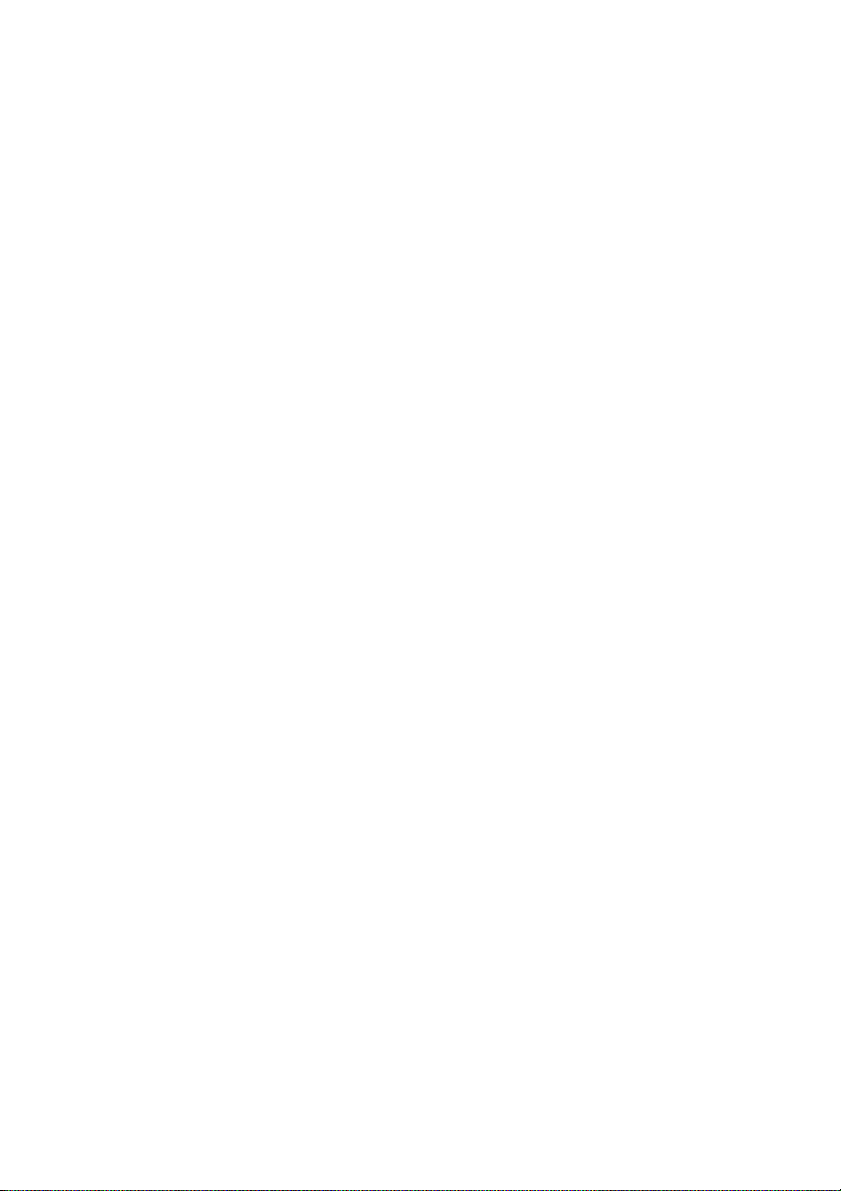
Gebruikershandleiding
NL/LZT 103 68 R5A
© Ericsson AB 2007
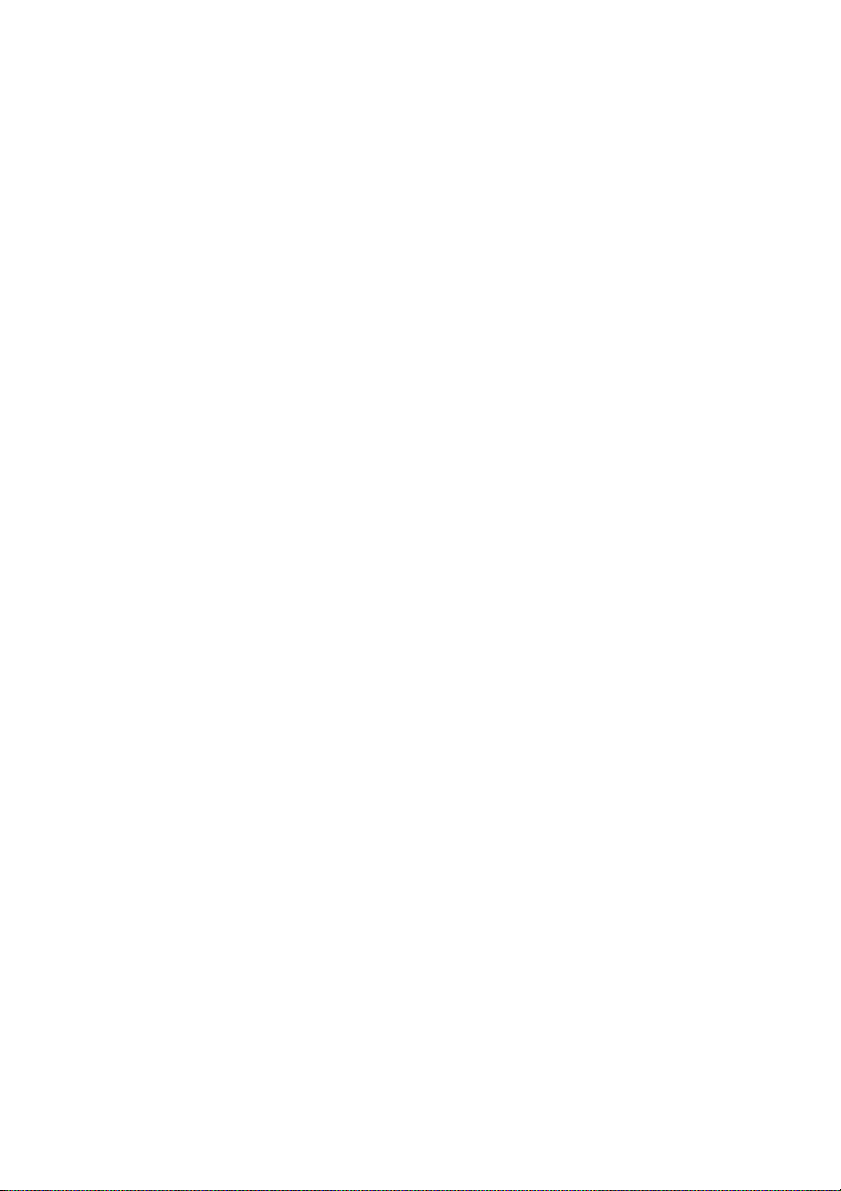
Inhoudsopgave
Welkom ............................................................5
Belangrijke informatie voor de gebruiker ........... 7
Beschrijving ...................................................... 8
Free seating ................................................... 29
Inkomende gesprekken .................................. 30
Uitgaande gesprekken ...................................36
Tijdens een gesprek .......................................53
Gespreksduur meten ...................................... 60
Gesprek doorschakelen .................................63
Afwezigheidsinformatie ...................................77
Berichten .......................................................80
Groepsfuncties ...............................................86
Andere nuttige functies ...................................89
Instellingen ..................................................... 98
Accessoires .................................................116
Installatie ...................................................... 123
Problemen oplossen .................................... 131
Woordenlijst .................................................134
Index ............................................................ 135
Inhoudsopgave
3Dialog 4223 Professional/Dialog 4225 Vision
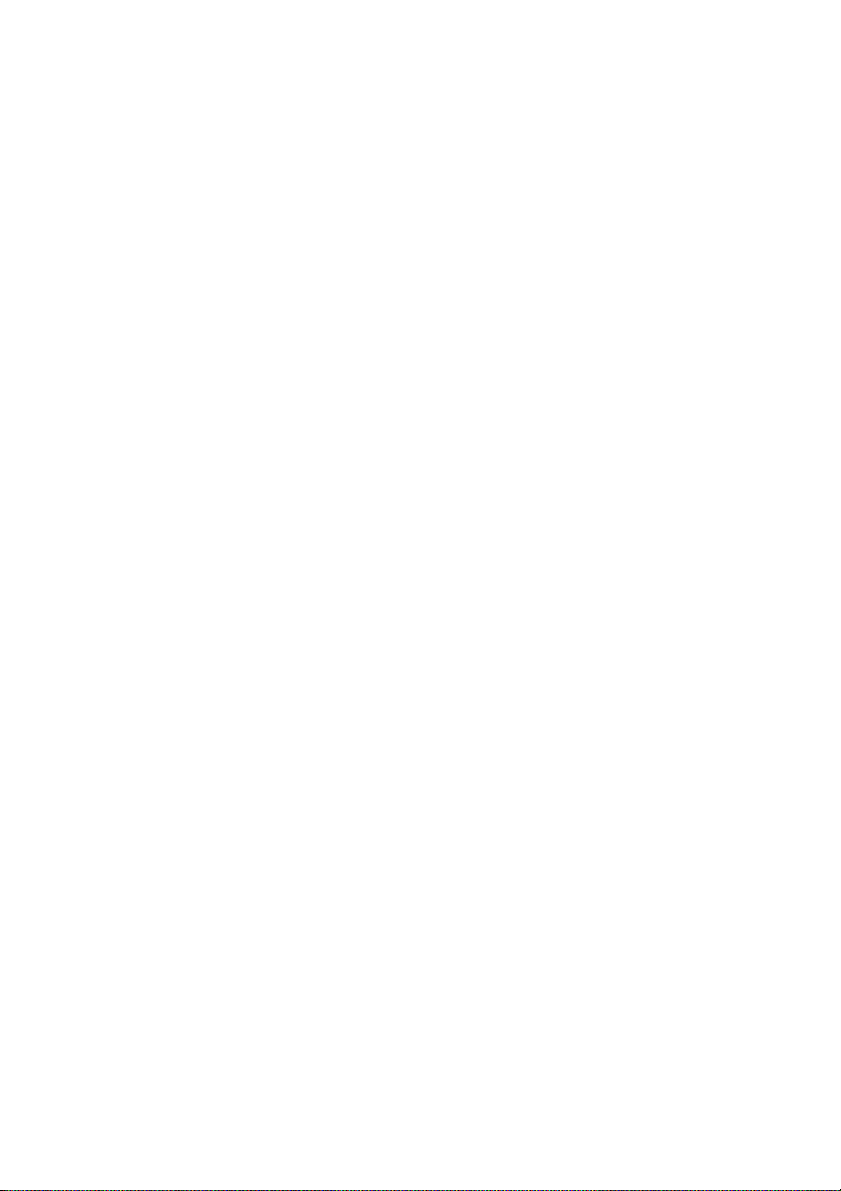
Inhoudsopgave
Dialog 4223 Professional/Dialog 4225 Vision4
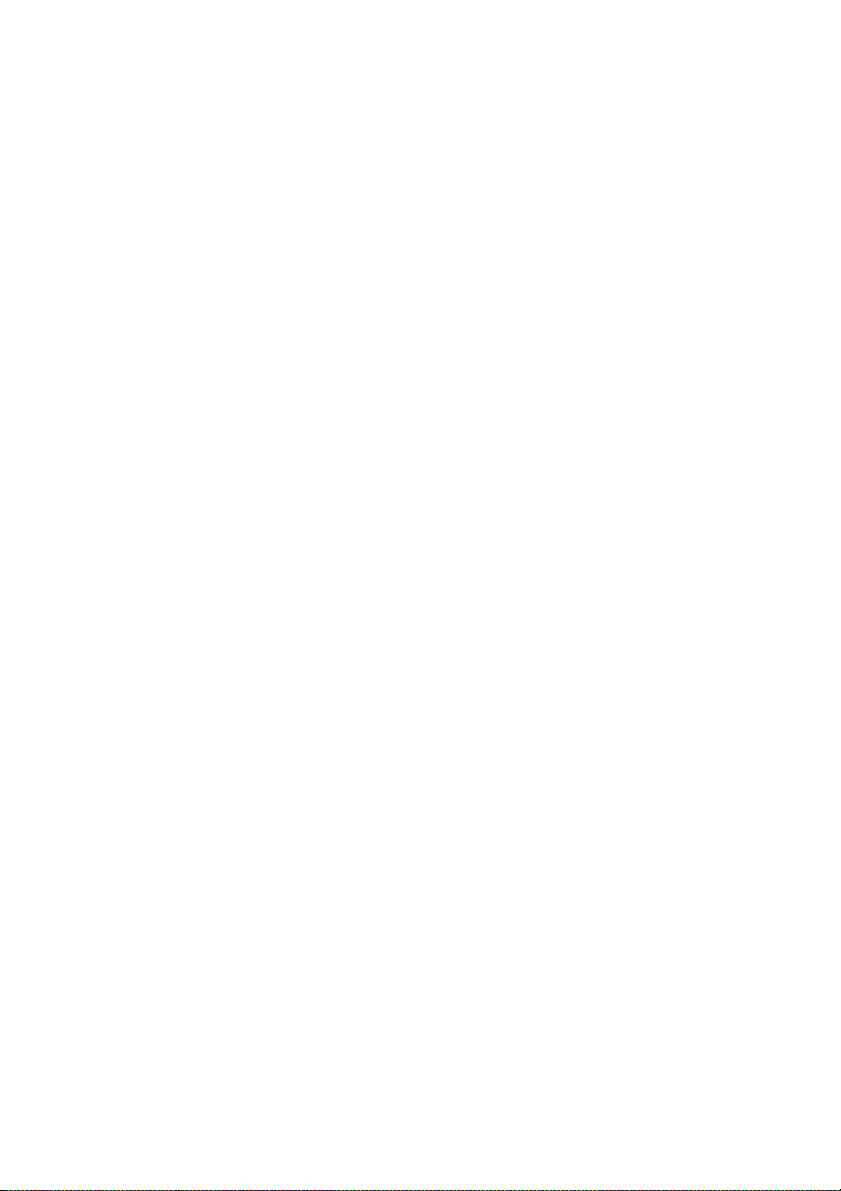
Welkom
Welkom
Welkom bij de gebruikershandleiding voor de Ericsson Dialog 4223
Professional en Ericsson Dialog 4225 Vision. In deze handleiding
worden de beschikbare eigenschappen van de telefoons beschreven
bij aansluiting op het Ericsson MX-ONE™-telefoniesysteem of
op de Ericsson MD110.
De beschikbare functies en eigenschappen van deze telefoons zijn
ontworpen voor eenvoudig gebruik in alle belsituaties.
Afhankelijk van de versie en configuratie van de centrale waarop uw
telefoon is aangesloten, zijn sommige functies en eigenschappen
die in deze gebruikershandleiding worden beschreven wellicht niet
beschikbaar. De programmering van uw telefoon kan ook afwijkend
zijn. Raadpleeg uw systeembeheerder voor meer informatie..
In sommige landen worden voor bepaalde functies afwijkende codes
gebruikt. In deze handleiding worden deze functies beschreven met
de gebruikelijke code.
De meest actuele versie van de gebruikershandleiding kan worden
gedownload van:
http://www.ericsson.com/enterprise/library/manuals.shtml
5Dialog 4223 Professional/Dialog 4225 Vision
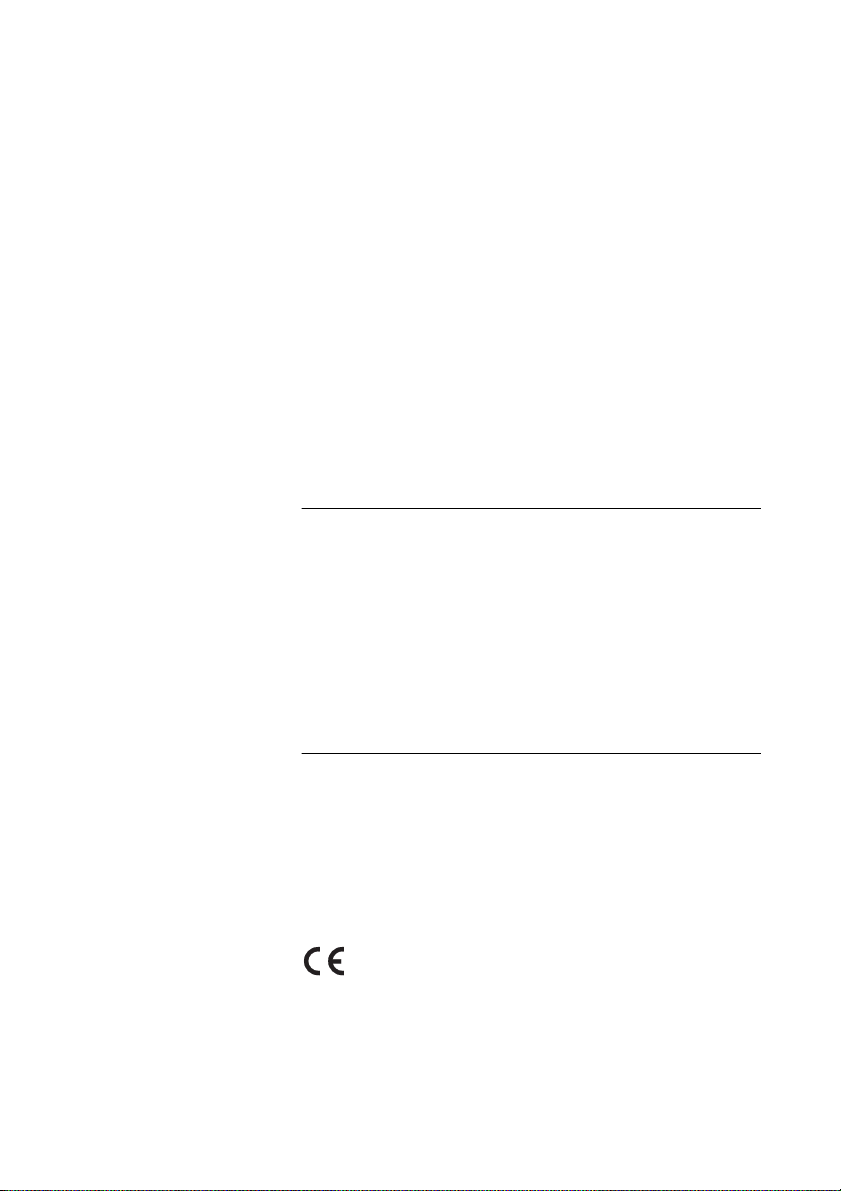
Welkom
Copyright
Alle rechten voorbehouden. Volledige of gedeeltelijke reproductie
van deze publicatie, opslag in een elektronisch zoeksysteem of
bekendmaking in enige vorm of op welke wijze dan ook, elektronisch,
mechanisch, via fotokopie, opname of anderszins, is niet toegestaan
zonder voorafgaande schriftelijke toestemming van de uitgever, tenzij
in overeenstemming met de volgende voorwaarden.
Wanneer deze publicatie toegankelijk wordt gemaakt via Ericssonmedia, geeft Ericsson toestemming om kopieën van de inhoud van
dit bestand te downloaden en af te drukken, echter uitsluitend voor
eigen gebruik en niet voor verspreiding. Volledige of gedeeltelijke
aanpassing of wijziging van deze publicatie of gebruik ervan voor
commerciële doeleinden is niet toegestaan. Ericsson kan niet aansprakelijk worden gesteld voor enige schade voortvloeiend uit het
gebruik van een onwettig gewijzigde of aangepaste publicatie.
Garantie
ERICSSON BIEDT GEEN ENKELE GARANTIE VOOR DIT MATERIAAL, INCLUSIEF MAAR NIET BEPERKT TOT IMPLICIETE
GARANTIES VAN VERKOOPBAARHEID OF GESCHIKTHEID
VOOR EEN BEPAALD DOEL. Ericsson kan niet aansprakelijk
worden gesteld voor fouten in deze documentatie, noch voor
incidentele of gevolgschade in verband met de uitrusting, de
werking of het gebruik van dit materiaal.
Conformiteitsverklaring
Hierbij verklaart Ericsson AB dat dit telefoontoestel voldoet aan
de vereisten en voorwaarden zoals gesteld in Europese Richtlijn
1999/5/EG betreffende radioapparatuur en telecommunicatieeindapparatuur.
Details vindt u op: http://www.ericsson.com/sdoc
Dialog 4223 Professional/Dialog 4225 Vision6
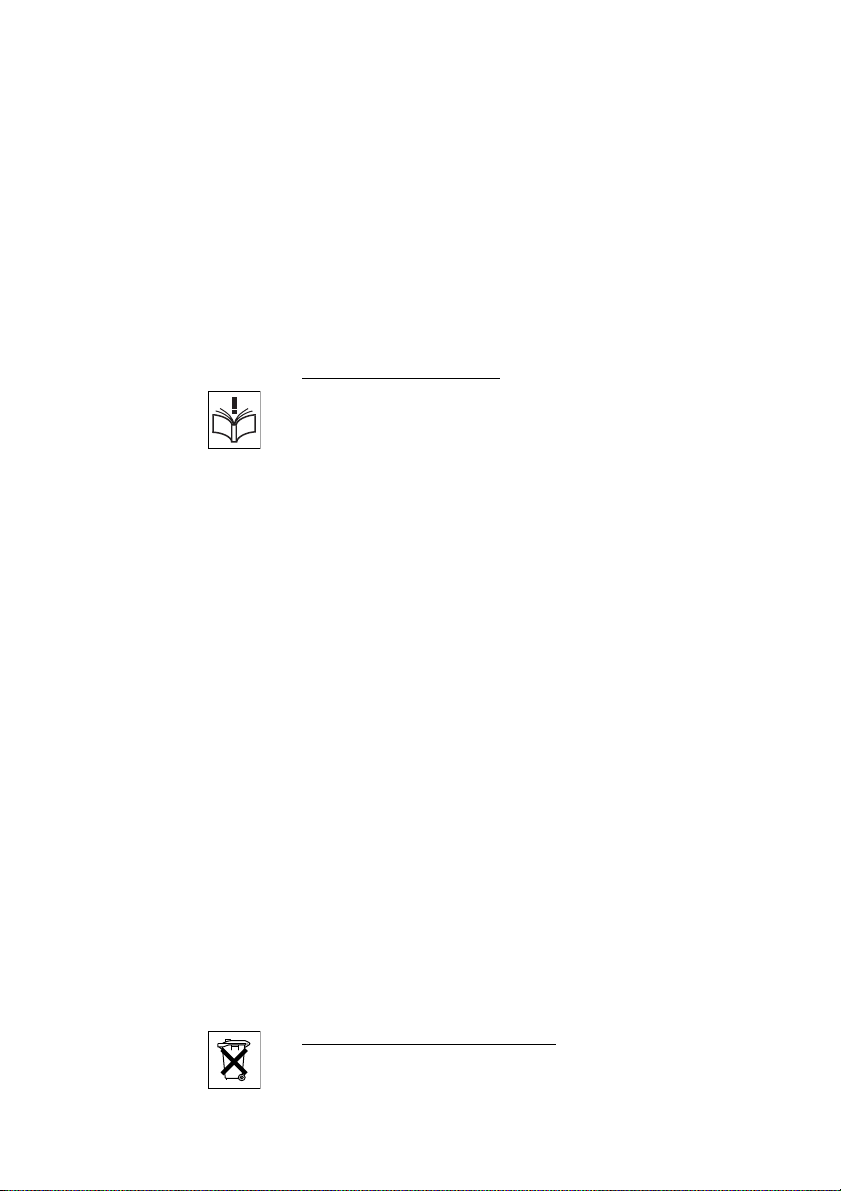
Belangrijke informatie voor de gebruiker
Belangrijke informatie voor
de gebruiker
Veiligheidsvoorschriften
Bewaar deze instructies.
Lees deze veiligheidsvoorschriften voordat u de toestellen
gaat gebruiken.
Opmerking: neem tijdens het gebruik van uw telefoontoe-
stel of aangesloten apparatuur altijd een aantal algemene
voorzorgsmaatregelen in acht om het risico van brand,
elektrische schokken en ander persoonlijk letsel zo veel
mogelijk te beperken.
• Volg de instructies in de gebruikershandleiding of andere documentatie
van de apparatuur.
• Installeer apparatuur altijd op een locatie en in een omgeving waarvoor
deze is ontworpen.
• Telefoontoestellen die zijn aangesloten op het elektriciteitsnet: gebruik
deze alleen met het aangegeven voltage. Als u niet zeker bent van het
stroomtype binnen het gebouw, neemt u contact op met de gebouwbeheerder of het lokale energiebedrijf.
• Telefoontoestellen die zijn aangesloten op het elektriciteitsnet: plaats de
voedingskabel van het telefoontoestel niet op een plek waar deze kan
worden blootgesteld aan mechanische druk om schade aan de kabel te
voorkomen. Als de voedingskabel of de stekker beschadigd is, moet u
het toestel loskoppelen van het elektriciteitsnet en contact opnemen met
gekwalificeerd onderhoudspersoneel.
• Hoofdtelefoons die met deze apparatuur worden gebruikt, moeten
voldoen aan EN/IEC 60950-1 (voor Australië AS/NZS 60950: 2000).
• Verander niets aa n de apparatuur zonder voorafgaande goedkeuring van de
partij die verantwoordelijk is voor conformiteit. Ongeoorloofde veranderingen kunnen het recht van de gebruiker tot het gebruik van de apparatuur
tenietdoen.
• Gebruik het toestel niet om een gaslek te melden terwijl u zich in de buurt
van het lek bevindt.
• Mors geen vloeistof op het toestel en gebruik de apparatuur niet in de
buurt van water, zoals in de buurt van een badkuip, een wasbak of een
keukenaanrecht, in een vochtige kelder of in de buurt van een zwembad.
• Plaats geen voorwerp in de apparatuursleuven dat geen onderdeel vormt
van het toestel of van een aanvullend product.
• Demonteer het toestel niet. Neem contact op met een gekwalificeerd
servicebureau wanneer onderhoud of reparatie is vereist.
• Gebruik een telefoontoestel (met uitzondering van draadloze toestellen)
niet tijdens onweer.
Het telefoontoestel weggooien
U mag het telefoontoestel nooit met het huisvuil weggooien. Houd u aan de
plaatselijke regelgeving voor het verwijderen van elektrische apparaten.
7Dialog 4223 Professional/Dialog 4225 Vision

Beschrijving
Beschrijving
Dialog 4223 Professional
1
2
14
13
b
5
3
4
5
Ruggespraak
11
10
12
9
Lijn2
Lijn1
8
17
6
7
16
15
1Scherm
Zie ‘Scherminformatie’ op pagina 16.
2 Schermmenutoetsen
De functie van deze toetsen is afhankelijk van de belstatus. Wanneer
naar het scherm wordt verwezen met ‘(zie scherm)’, drukt u op de
gewenste toets om toegang te krijgen tot de bijbehorende functie.
3 Terugbelaanvraag
Hiermee wordt een terugbelaanvraag aangegeven of kunt u een
terugbelaanvraag activeren. Zie ‘Ingesprektoon’ op pagina 41. De
systeembeheerder kan de functie verwijderen of onder een andere
programmeerbare functietoets plaatsen.
16
Dialog 4223 Professional/Dialog 4225 Vision8
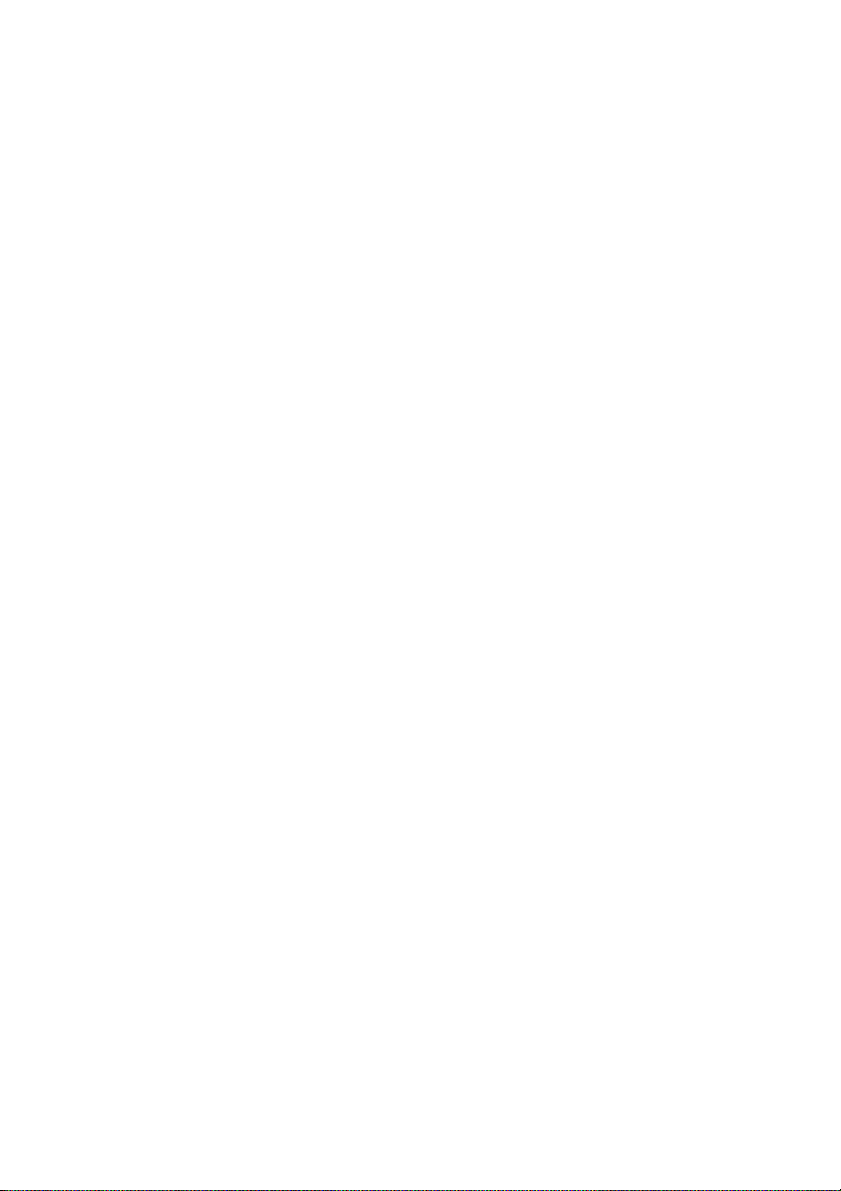
4 Doorschakelen (volgstand)
Hiermee wordt Doorschakelen (volgstand) aangegeven/geactiveerd
of gedeactiveerd. Zie ‘Gesprek doorschakelen’ op pagina 63. De
systeembeheerder kan de functie verwijderen of onder een andere
programmeerbare functietoets plaatsen.
5 Programmeerbare functietoetsen
Hiermee programmeert u nummers of functies. Zie ‘Functietoetsen
programmeren’ op pagina 98.
Opmerking: de toets die is aangegeven met ‘b’, wordt ook
gebruikt om een melodie te programmeren, zie ‘Belsignaal
met melodie’ op pagina 109.
6 Drievoudige toegangslijn
Hiermee worden gesprekken verwerkt. Lijn 1 en 2 zijn beschikbaar
voor zowel inkomende als uitgaande gesprekken. Ruggespraak
(Inquiry) kan alleen worden gebruikt voor uitgaande gesprekken.
7Microfoon
Voor het handsfree voeren van gesprekken.
8C-toets
Hiermee kunt u een gesprek afbreken of een functie afsluiten. U
kunt altijd op deze toets drukken in plaats van de hoorn op de haak
te leggen.
Beschrijving
9 Hoofdtelefoontoets
Hiermee kunt u gesprekken via de hoofdtelefoon voeren en de hoofdtelefoonstand activeren. Zie ‘Hoofdtelefoon (optie)’ op pagina 117.
10 Luidsprekertoets
a. De handsfree modus activeren. Zie ‘Tijdens een gesprek’ op
pagina 53.
b. De luidsprekerstand activeren. Zie ‘Hoofdtelefoonstand’ op
pagina 118.
11 Microfoon uitschakelen
a. De microfoon in- en uitschakelen tijdens een gesprek. Zie
‘Microfoon uitschakelen’ op pagina 54.
b. Het belsignaal uitschakelen wanneer het toestel in de ruststand
staat of overgaat. Zie ‘Belsignaal uitschakelen’ op pagina 108
en ‘Stil belsignaal’ op pagina 108.
12 Volumeregeling
Hiermee past u het volume aan. Zie ‘Instellingen’ op pagina 98.
13 Luidspreker
9Dialog 4223 Professional/Dialog 4225 Vision
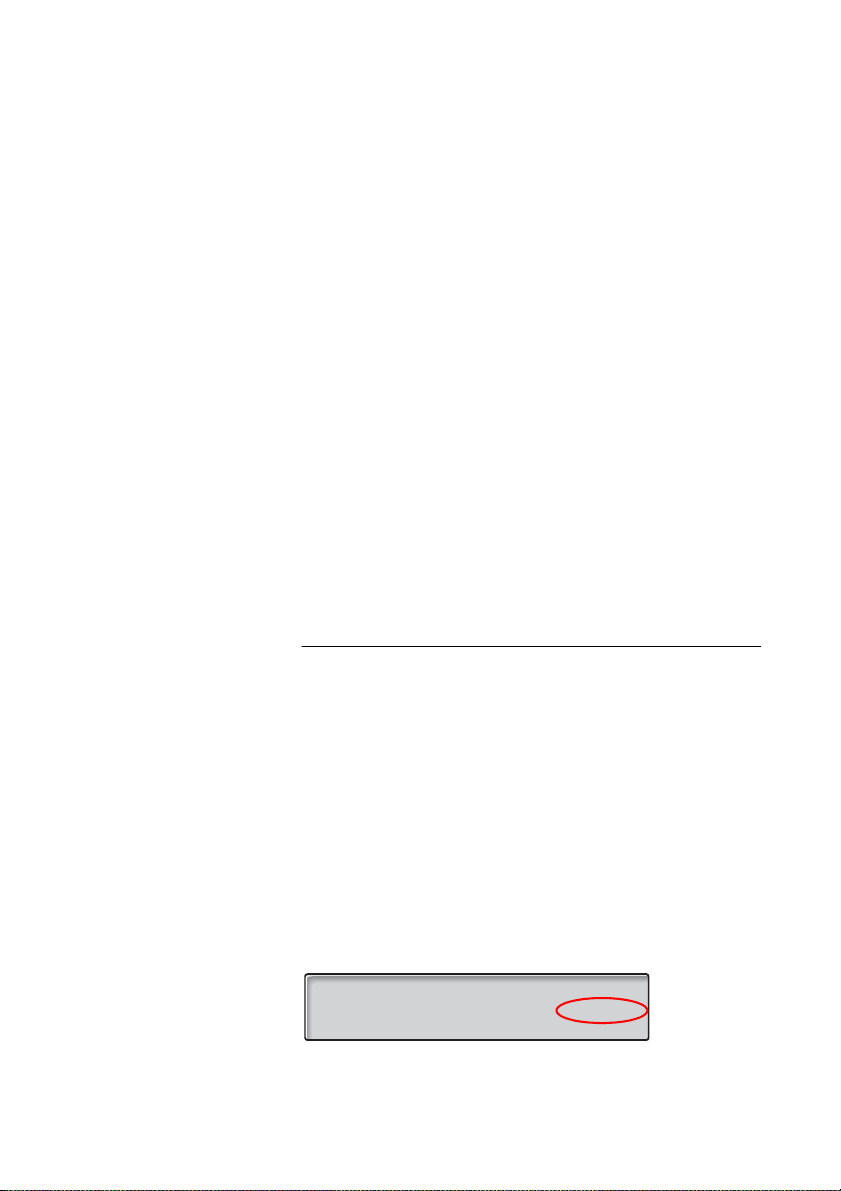
Beschrijving
14 Hoorn
Is standaard uitgerust met een functie voor slechthorenden. Er
kan een extra hoorn worden aangesloten. Zie ‘Accessoires’ op
pagina 116.
Houd rekening met het volgende: de hoorn kan in
het luistergedeelte kleine metalen objecten aantrekken
en vasthouden.
15 Uittrekbaar blad voor wegwijzer (optie)
Zie ‘Uittrekbaar blad (optie)’ op pagina 120.
16 Toetsenpaneel
Met 17 programmeerbare toetsen. Er kunnen maximaal vier panelen
worden aangesloten. Zie ‘Toetsenpaneel’ op pagina 116. Gebruik
Designation Card Manager om uw eigen naamkaarten voor het
toetsenpaneel te maken en af te drukken (zie hieronder).
17 Naamkaart
Gebruik DCM (Designation Card Manager) om uw eigen naamkaarten te maken en af te drukken. DCM wordt meegeleverd op
de Enterprise Telephone Toolbox-cd-rom en kan tevens worden
gedownload van:
http://www.ericsson.com/enterprise/library/manuals.shtml
Neem voor meer informatie contact op met uw Ericsson Enterprise
Certified Sales Partner.
Informatie over D4-modus
Het telefoontoestel Dialog 4223 Professional kan op twee manieren
(gebruikersinterfaces) worden aangesloten op de centrale, in de D3modus of de D4-modus. Er is een afzonderlijke gebruikershandleiding
voor elke modus.
Als u de modus voor uw telefoontoestel wilt weten, controleert u de
rechterzijde van de tweede regel van het scherm (zie de afbeelding)
terwijl het telefoontoestel in de ruststand staat:
• Er wordt geen toestelnummer weergegeven – uw telefoontoestel
gebruikt de D4-modus: dit is de juiste handleiding.
• Er wordt wel een toestelnummer weergegeven – uw telefoontoestel gebruikt de D3-modus: dit is niet de juiste handleiding.
Download de handleiding van:
http://www.ericsson.com/enterprise/library/manuals.shtml
Brown James 2222 11:06 28 aug 2003
Afwezig Rekening Autorisatie meer...
Opmerking: deze gebruikershandleiding is niet van toepassing op de Dialog 4223 Professional in D3-modus.
Dialog 4223 Professional/Dialog 4225 Vision10
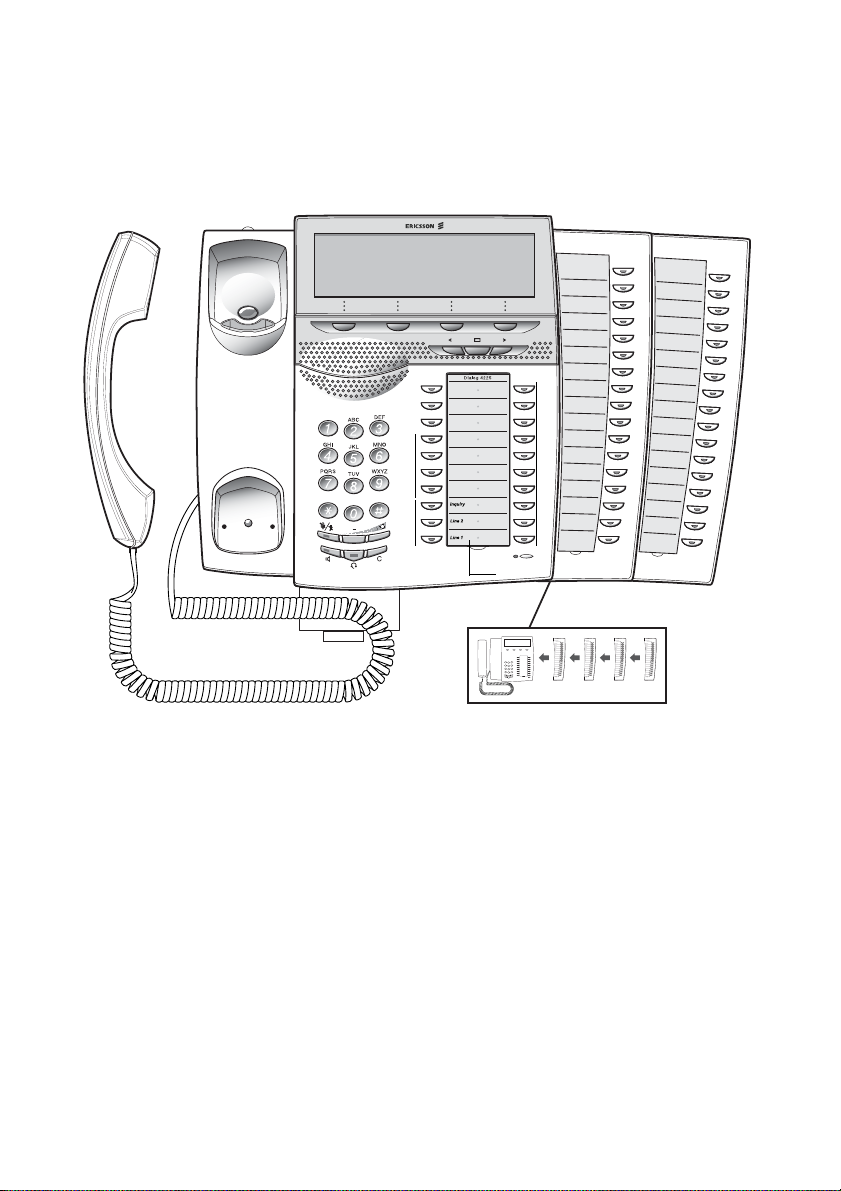
Dialog 4225 Vision
Beschrijving
1
3
45
b
16
17
14
13
12
8
6
7
8
Ruggespraak
Lijn2
9
15
11
18
Lijn1
20
2
8
10
19
19
1Scherm
Zie ‘Scherminformatie’ op pagina 16.
2 Schermmenutoetsen
De functie van deze toetsen is afhankelijk van de belstatus. Wanneer
naar het scherm wordt verwezen met ‘(zie scherm)’, drukt u op de
gewenste toets om toegang te krijgen tot de bijbehorende functie.
3 Navigatietoets, links
Hiermee gaat u een stap naar links in het hoofdmenu. Zie
‘Scherminformatie’ op pagina 16.
4Beginstand
Hiermee keert u terug naar de beginstand (ruststand) tijdens het
bladeren door het hoofdmenu. Zie ‘Scherminformatie’ op pagina 16.
5 Navigatietoets, rechts
Hiermee gaat u een stap naar rechts in het hoofdmenu. Zie
‘Scherminformatie’ op pagina 16.
11Dialog 4223 Professional/Dialog 4225 Vision
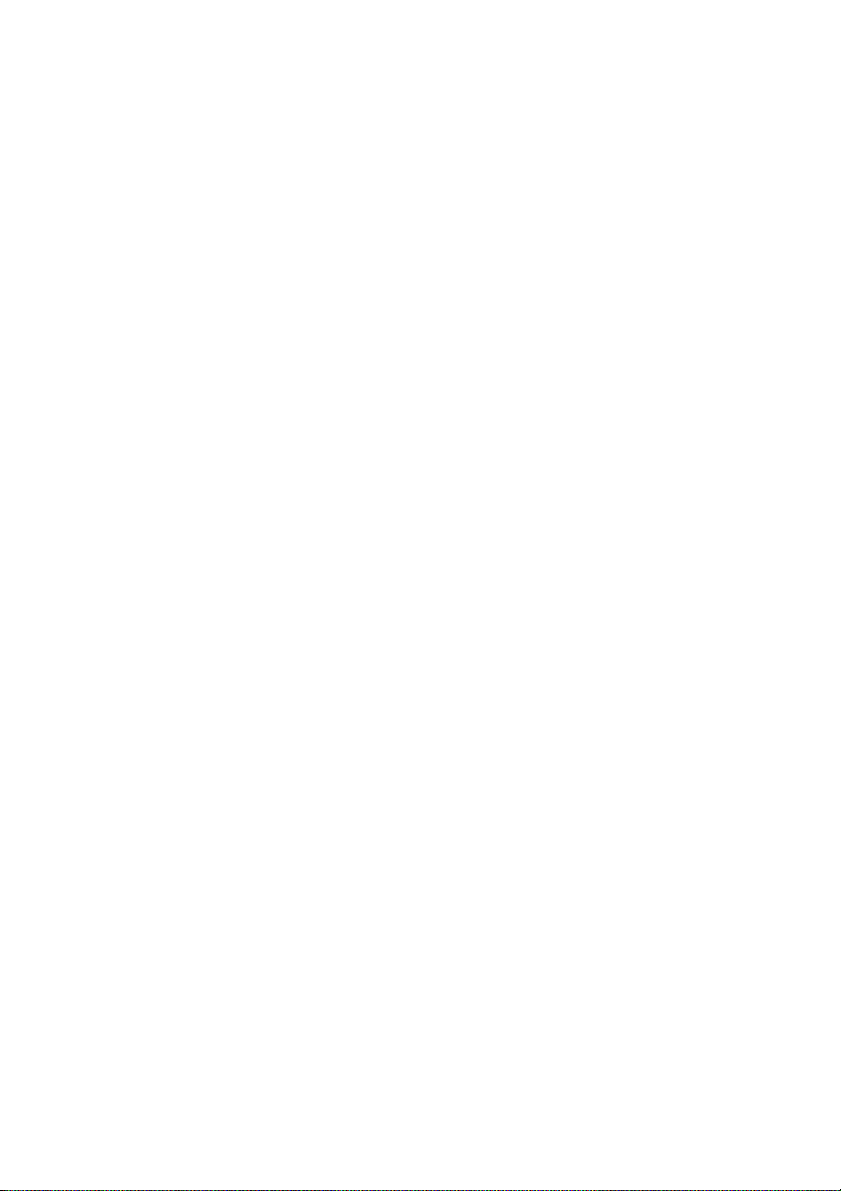
Beschrijving
6 Terugbelaanvraag
Hiermee wordt een terugbelaanvraag aangegeven of kunt u een
terugbelaanvraag activeren. Zie ‘Ingesprektoon’ op pagina 41. De
systeembeheerder kan de functie verwijderen of onder een andere
programmeerbare functietoets plaatsen.
7 Doorschakelen (volgstand)
Hiermee wordt Doorschakelen (volgstand) aangegeven/geactiveerd
of gedeactiveerd. Zie ‘Gesprek doorschakelen’ op pagina 63. De
systeembeheerder kan de functie verwijderen of onder een andere
programmeerbare functietoets plaatsen.
8 Programmeerbare functietoetsen
Hiermee programmeert u nummers of functies. Zie ‘Functietoetsen
programmeren’ op pagina 98.
Opmerking: de toets die is aangegeven met ‘b’, wordt ook
gebruikt om een melodie te programmeren, zie ‘Belsignaal
met melodie’ op pagina 109.
9 Drievoudige toegangslijn
Hiermee worden gesprekken verwerkt. Lijn 1 en 2 zijn beschikbaar
voor zowel inkomende als uitgaande gesprekken. Ruggespraak
(Inquiry) kan alleen worden gebruikt voor uitgaande gesprekken.
10 Microfoon
Voor het handsfree voeren van gesprekken.
11 C-toets
Hiermee kunt u een gesprek afbreken of een functie afsluiten. U
kunt altijd op deze toets drukken in plaats van de hoorn op de haak
te leggen.
12 Hoofdtelefoontoets
Hiermee kunt u gesprekken via de hoofdtelefoon voeren en de hoofdtelefoonstand activeren. Zie ‘Hoofdtelefoon (optie)’ op pagina 117.
13 Luidsprekertoets
a. De handsfree modus activeren. Zie ‘Tijdens een gesprek’ op
pagina 53.
b. De luidsprekerstand activeren. Zie ‘Hoofdtelefoonstand’ op
pagina 118.
14 Microfoon uitschakelen
a. De microfoon in- en uitschakelen tijdens een gesprek. Zie
‘Microfoon uitschakelen’ op pagina 54.
b. Het belsignaal uitschakelen wanneer het toestel in de ruststand
staat of overgaat. Zie ‘Belsignaal uitschakelen’ op pagina 108
en ‘Stil belsignaal’ op pagina 108.
Dialog 4223 Professional/Dialog 4225 Vision12
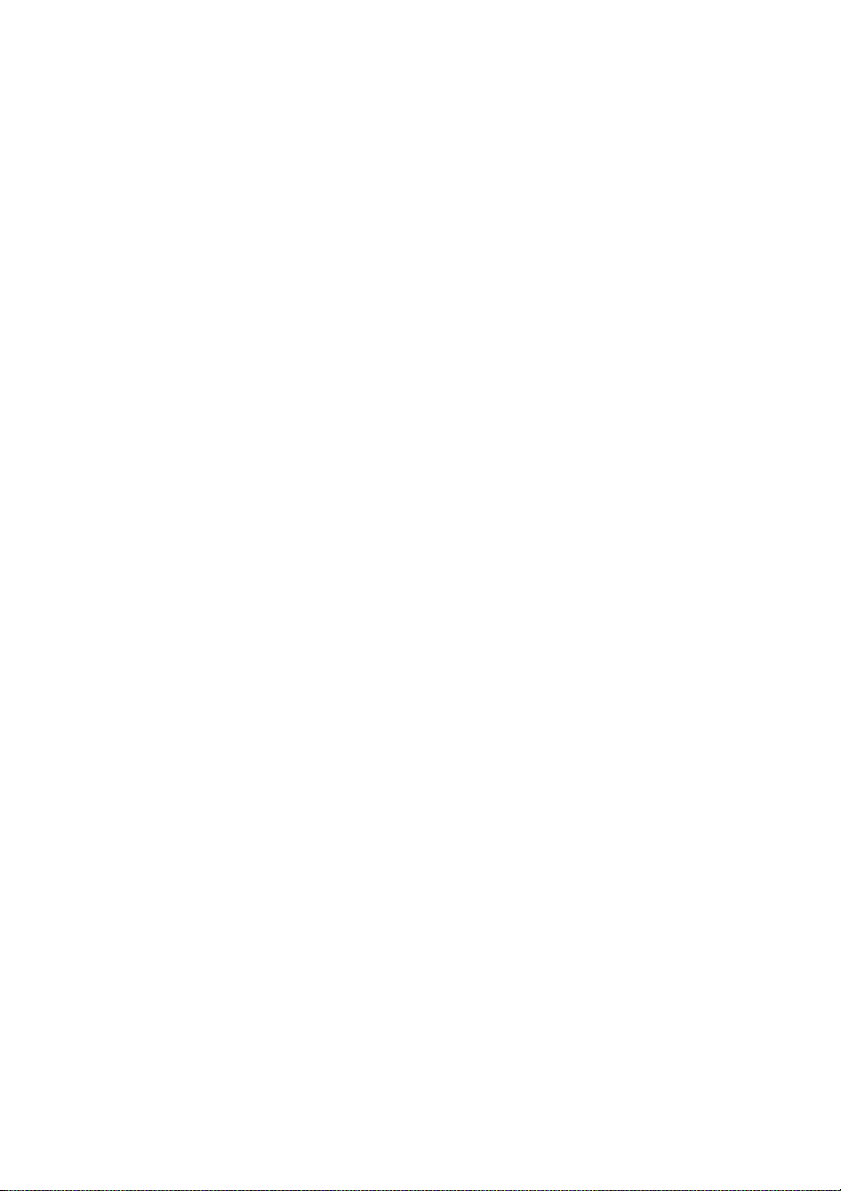
15 Volumeregeling
Hiermee past u het volume aan. Zie ‘Instellingen’ op pagina 98.
16 Luidspreker
17 Hoorn
Is standaard uitgerust met een functie voor slechthorenden. Er
kan een extra hoorn worden aangesloten. Zie ‘Accessoires’ op
pagina 116.
Houd rekening met het volgende: de hoorn kan in
het luistergedeelte kleine metalen objecten aantrekken
en vasthouden.
18 Uittrekbaar blad voor wegwijzer (optie)
Zie ‘Uittrekbaar blad (optie)’ op pagina 120.
19 Toetsenpaneel
Met 17 programmeerbare toetsen. Er kunnen maximaal vier panelen
worden aangesloten. Zie ‘Toetsenpaneel’ op pagina 116. Gebruik
Designation Card Manager om uw eigen naamkaarten voor het
toetsenpaneel te maken en af te drukken (zie hieronder).
20 Naamkaart
Gebruik DCM (Designation Card Manager) om uw eigen naamkaarten te maken en af te drukken. DCM wordt meegeleverd op
de Enterprise Telephone Toolbox-cd-rom en kan tevens worden
gedownload van:
http://www.ericsson.com/enterprise/library/manuals.shtml
Neem voor meer informatie contact op met uw Ericsson Enterprise
Certified Sales Partner.
Beschrijving
13Dialog 4223 Professional/Dialog 4225 Vision
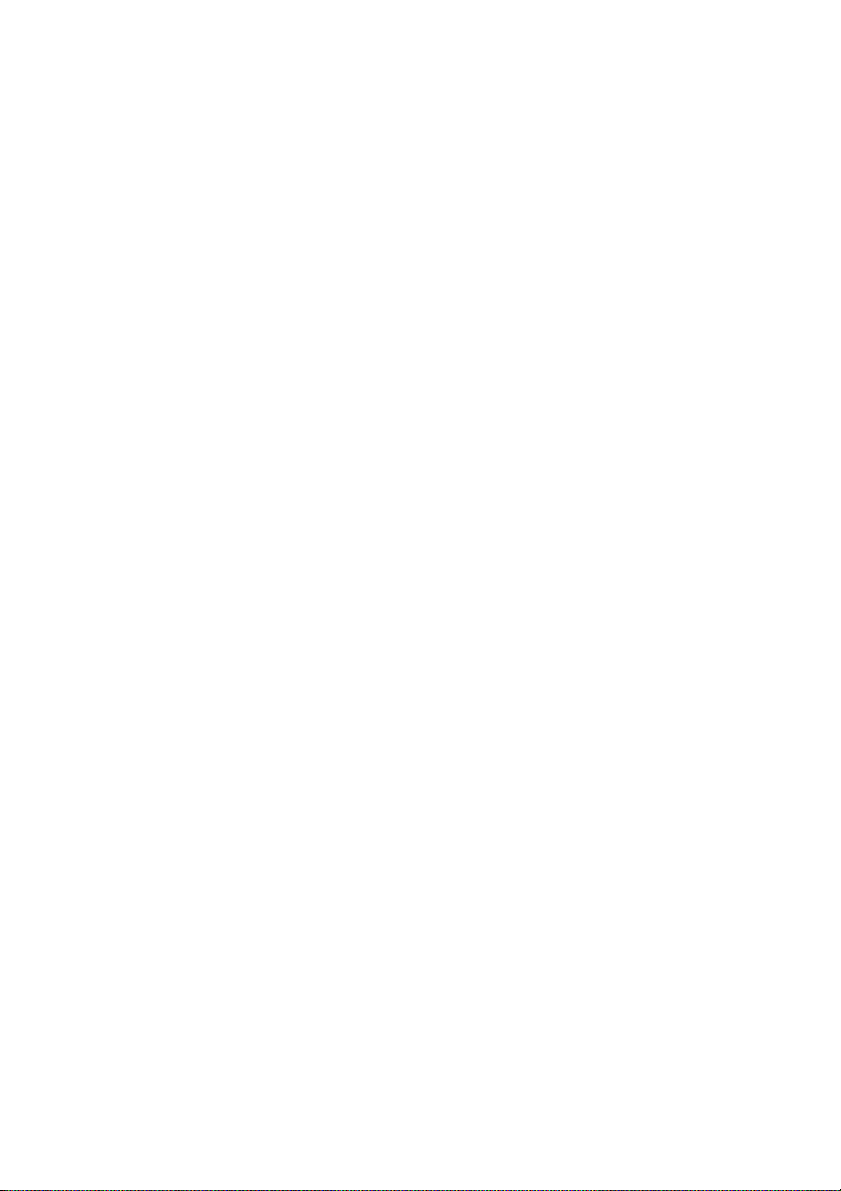
Beschrijving
Lampaanduidingen
Lampje is uit De functie is niet actief.
Ô
Lampje blijft branden
ÕÔ
Lampje knippert
ÖÔ
ÖÔ
ÕÔ
langzaam
Lampje knippert snel Een inkomend gesprek.
Lampje knippert met
korte pauzes
De functie is actief of een meervoudig
vertegenwoordigde lijn is in gesprek.
De lijn (of functie) is in de wacht gezet.
Lopend gesprek.
Dialog 4223 Professional/Dialog 4225 Vision14
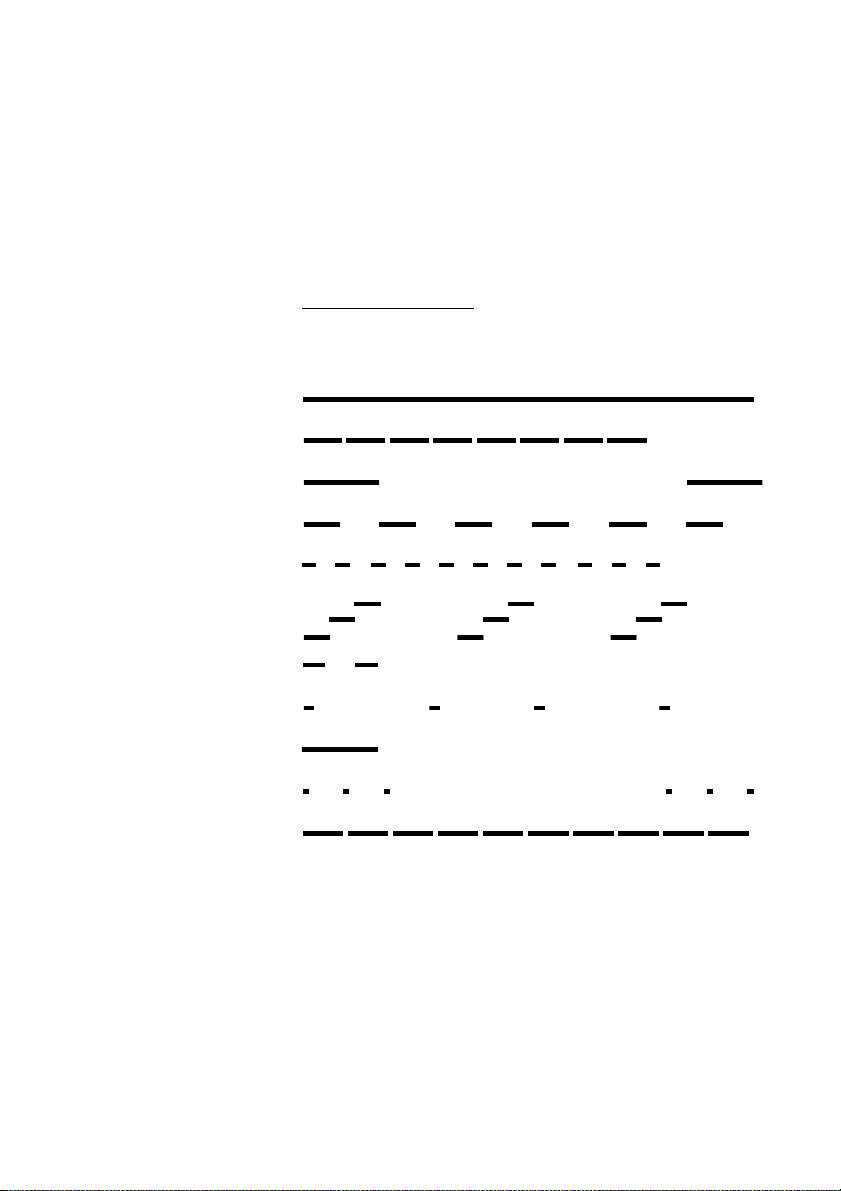
Kiestoon
Speciale kiestoon
Beltoon of wachtrijtoon
Ingesprektoon
Overbelasttoon
Toon bij nummer niet
beschikbaar
Beschrijving
Tonen en signalen
De centrale stuurt de volgende verschillende tonen en signalen
naar uw toestel.
Toonkarakteristieken
De hier beschreven tonen worden over de hele wereld het meest
gebruikt. In veel landen wordt in bepaalde gevallen een afwijkende
toon gebruikt.
Toon bij oproep in wacht
Tussenkomsttoon
Conferentietoon om de 15 seconden (voor alle deelnemers)
Verificatietoon
Waarschuwingstoon,
dure route
15Dialog 4223 Professional/Dialog 4225 Vision
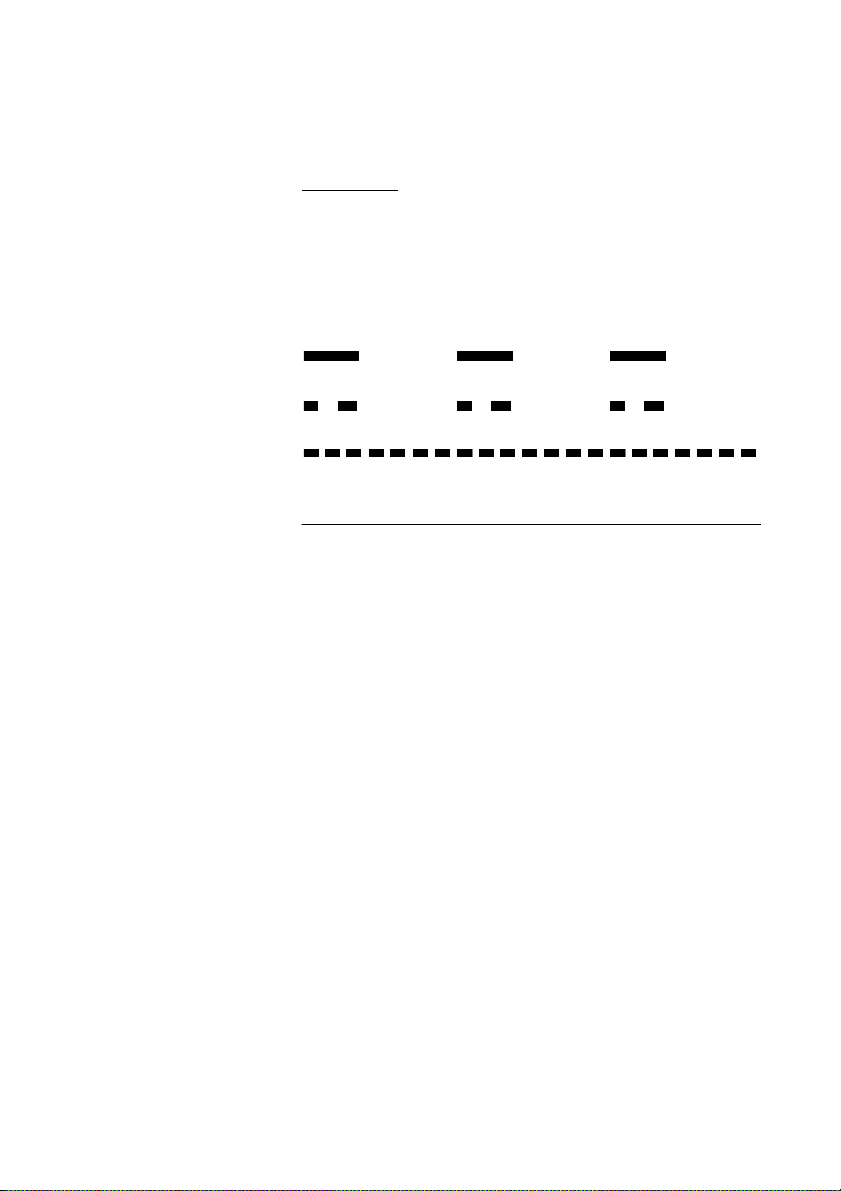
Beschrijving
Intern belsignaal
Extern belsignaal
Terugbelsignaal
(herinnering voor terugbellen)
Belsignalen
Er zijn drie verschillende belsignalen waarmee u wordt geïnformeerd over het type inkomend gesprek. De hier beschreven
signalen worden over de hele wereld het meest gebruikt. In
veel landen worden signalen gebruikt die zijn aangepast aan
de plaatselijke normen. Als u een signaal te horen krijgt dat niet
beschreven staat of dat u niet kunt thuisbrengen, kunt u contact
opnemen met de systeembeheerder.
Scherminformatie
Het scherm biedt informatie over de tijd en datum, de belstatus en
telefoonnummers. De voorbeeldschermen op de volgende pagina’s
tonen de verschillende statussen van het toestel.
Opmerkingen:
De volgorde waarin de datum moet worden ingevoerd, is
systeemafhankelijk.
Alle namen en nummers die worden weergegeven in de
schermen in deze gebruikershandleiding, zijn voorbeelden.
Het telefoontoestel heeft een grafisch scherm. Het aantal regels
en tekens per regel hangt af van de tekengrootte en het lettertype.
Wanneer op het scherm een lijst wordt weergegeven of wanneer
u de telefoon instelt, wordt het middelste veld op het scherm aangepast aan de situatie.
Dialog 4223 Professional/Dialog 4225 Vision16
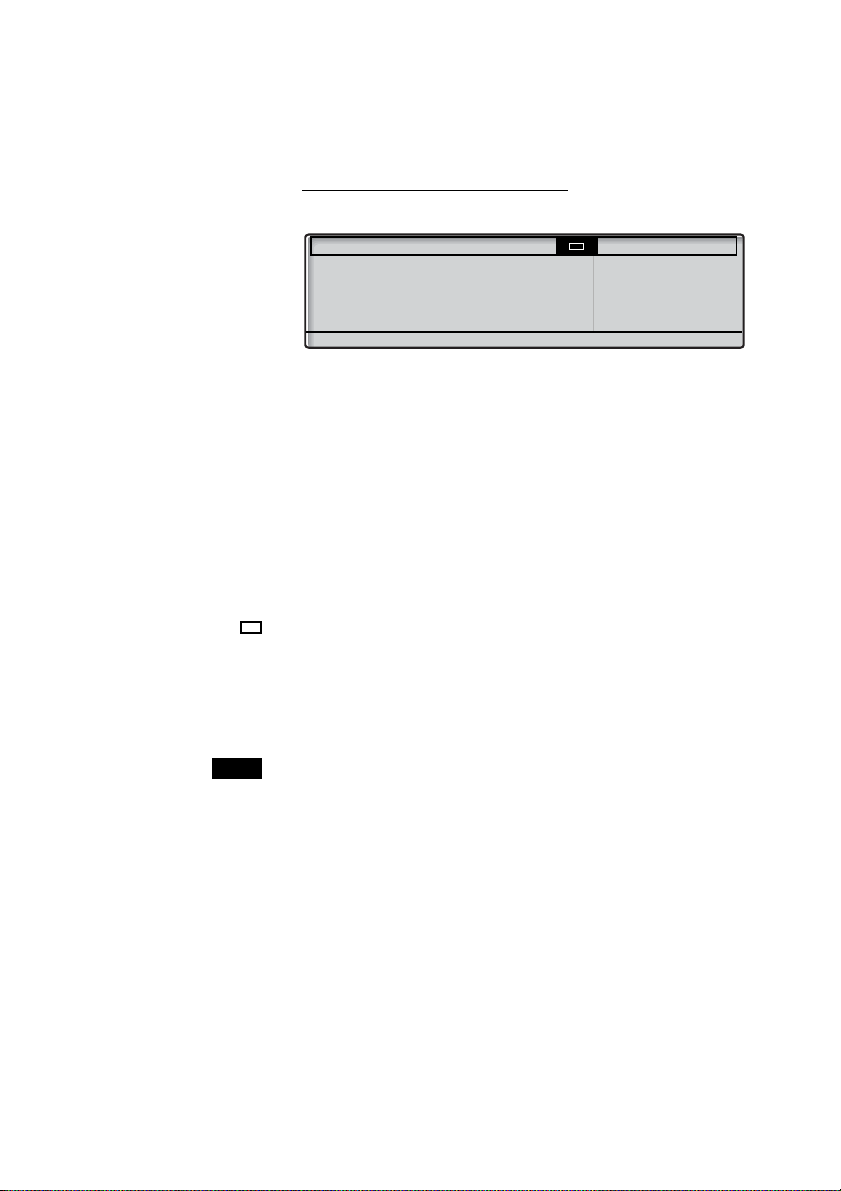
Hoofdmenu (Dialog 4225 Vision)
In de figuur hieronder is het hoofdmenu zwart omkaderd.
Beschrijving
Programmeren Instellingen Bellijst Tel.boek Berichten
Afwezig Rekening Autorisatie meer...
11:06 28 aug 2003
Brown James
2222
De volgende hoofdteksten en pictogrammen kunnen worden weergegeven in het hoofdmenu van het scherm (zie ook ‘Menustructuur
van Dialog 4225 Vision’ op pagina 27):
Programmeren Hiermee opent u het menu Programmeren.
Zie ‘Instellingen’ op pagina 98.
Instellingen Hiermee opent u het menu Instellingen.
Zie ‘Instellingen’ op pagina 98, ‘Accessoires’ op pagina 116 en
‘Problemen oplossen’ op pagina 131.
Bellijst Hiermee opent u het menu Bellijst.
Zie ‘Bellijst’ op pagina 96.
Beginstand (ruststand).
Tel.boek Hiermee opent u het menu Tel.boek.
Zie ‘Kiezen via telefoonboek’ op pagina 46.
Berichten Hiermee opent u het menu Berichten.
Zie ‘Berichten’ op pagina 80.
Positie-indicator (geselecteerd hoofdmenu-item).
17Dialog 4223 Professional/Dialog 4225 Vision
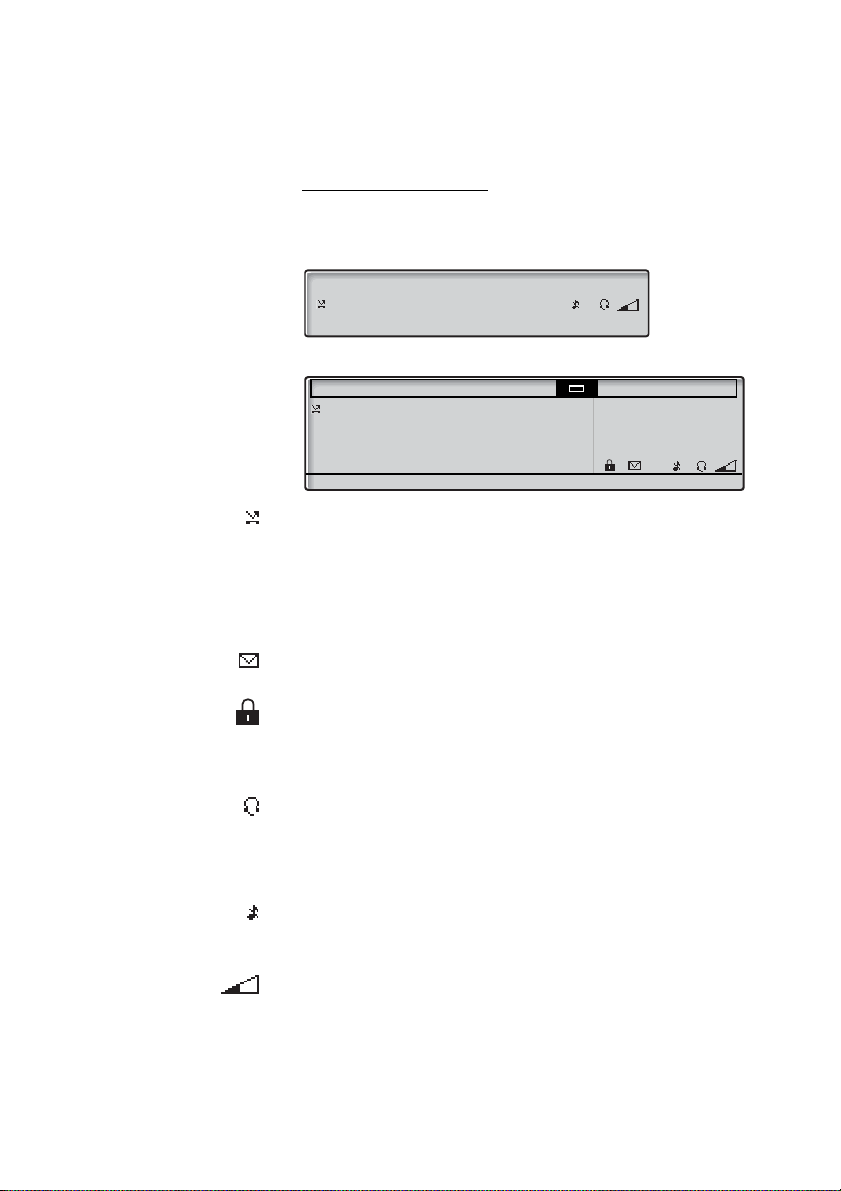
Beschrijving
Schermpictogrammen
De belstatus wordt aangegeven met de volgende pictogrammen
op het scherm:
Dialog 4223 Professional:
Brown James 2222 11:06 28 aug 2003
Volgstnd> 3333
Bellijst Tel.boek Doorsch.Uit meer...
Dialog 4225 Vision:
Programmeren Instellingen Bellijst Tel.boek Berichten
Smith Bob >Direct
Nelson Lord 5555
Terugbellen Pieper Timer
11:06 28 aug 2003
Brown James
2222
Doorgeschakeld gesprek.
Geeft aan dat het gesprek is doorgeschakeld naar een ander toestel
dan is gebeld. Zie ‘Gesprek doorschakelen’ op pagina 63.
> Voorvoegsel voor type doorgeschakeld gesprek (direct of
volgstand).
Zie ‘Gesprek doorschakelen’ op pagina 63.
Bericht.
Geeft aan dat er een nieuw bericht is. Zie ‘Berichten’ op pagina 80.
Telefoonblokkering.
Geeft aan dat het toestel is geblokkeerd voor ongeoorloofde
gesprekken. Er is een autorisatiecode nodig om gesprekken te
voeren. Zie ‘Autorisatie’ op pagina 50.
Hoofdtelefoonstand.
Geeft aan dat het toestel zo is ingesteld dat inkomende en uitgaande
gesprekken automatisch op de hoofdtelefoon komen wanneer u
gesprekken voert of aanneemt zonder de hoorn op te nemen. Zie
‘Hoofdtelefoon (optie)’ op pagina 117.
Belsignaal uit.
Geeft aan dat het belsignaal is uitgeschakeld. Zie ‘Stil belsignaal’
op pagina 108.
Vol um eniveaubalk.
Geeft het volume van het belsignaal aan als het toestel in de ruststand staat of overgaat, of het volume van de luidspreker of het
luistergedeelte tijdens een gesprek. Bij de Dialog 4223 Professional
wordt het pictogram gedurende enkele seconden weergegeven
nadat u op een volumetoets hebt gedrukt.
Dialog 4223 Professional/Dialog 4225 Vision18
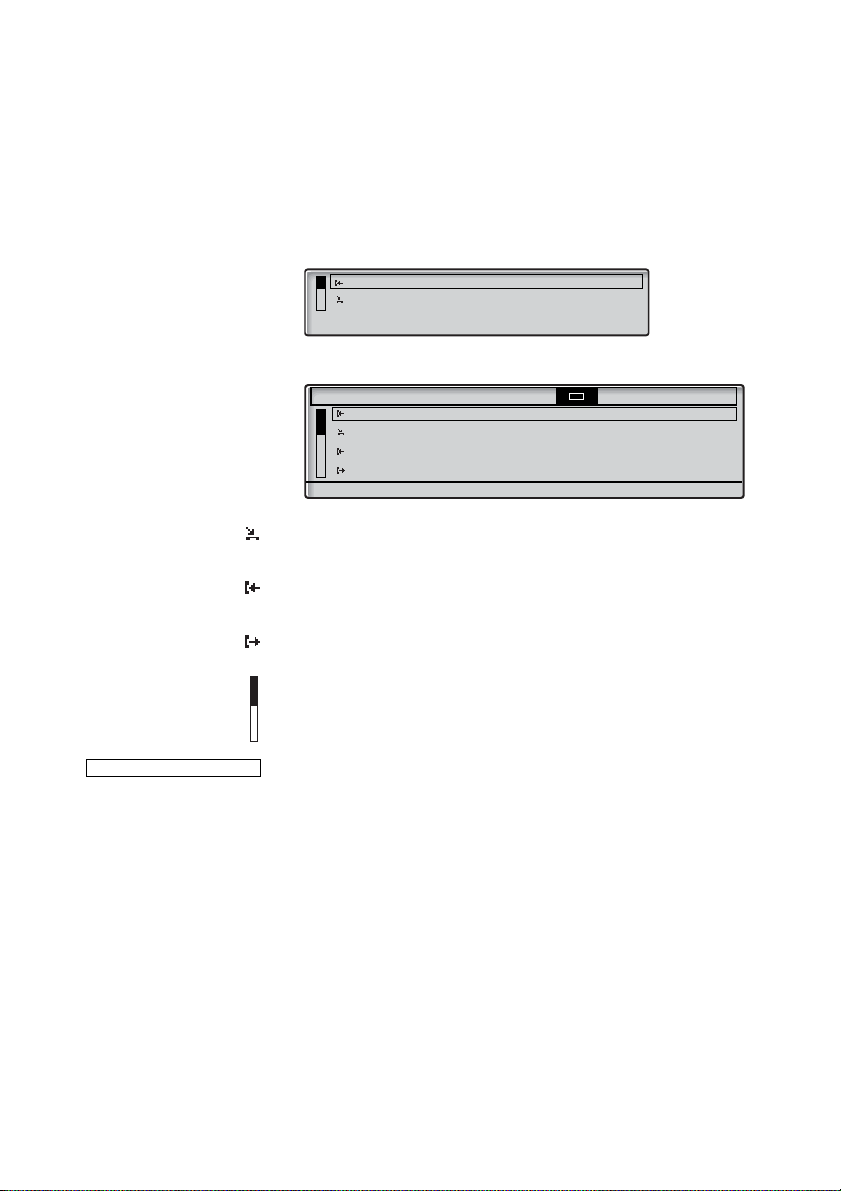
Beschrijving
De volgende pictogrammen kunnen worden weergegeven in de
hoofdmenu’s of in andere lijsten in het scherm (voorbeeld van het
menu
Bellijst).
Dialog 4223 Professional:
Smith Bob
Smith Bob 3333 12:24 23
Nelson Lord 5555 11:33 23
Bellen Omhoog Omlaag meer...
aug
aug
2003
2003
Dialog 4225 Vision:
Programmeren Instellingen Bellijst Tel.boek Berichten
Smith Bob 3333 12:24 23
Nelson Lord 5555 11:33 23
0012115171 15:11 22
Carter Jim 4444 14:06 21
Bellen Omhoog Omlaag meer...
aug
aug
aug
2003
aug
2003
2003
2003
Gemist gesprek.
Geeft een gemist, inkomend gesprek aan dat wel is gecontroleerd.
Inkomend gesprek.
Geeft een aangenomen inkomend gesprek aan.
Uitgaand gesprek.
Geeft een uitgaand gesprek aan.
Indicatorbalk.
Geeft het weergegeven gedeelte van de volledige lijst aan en waar
dit gedeelte zich bevindt in de volledige lijst.
Selectiekader.
Geeft aan wie uit de lijst moet worden gebeld of geselecteerd.
19Dialog 4223 Professional/Dialog 4225 Vision
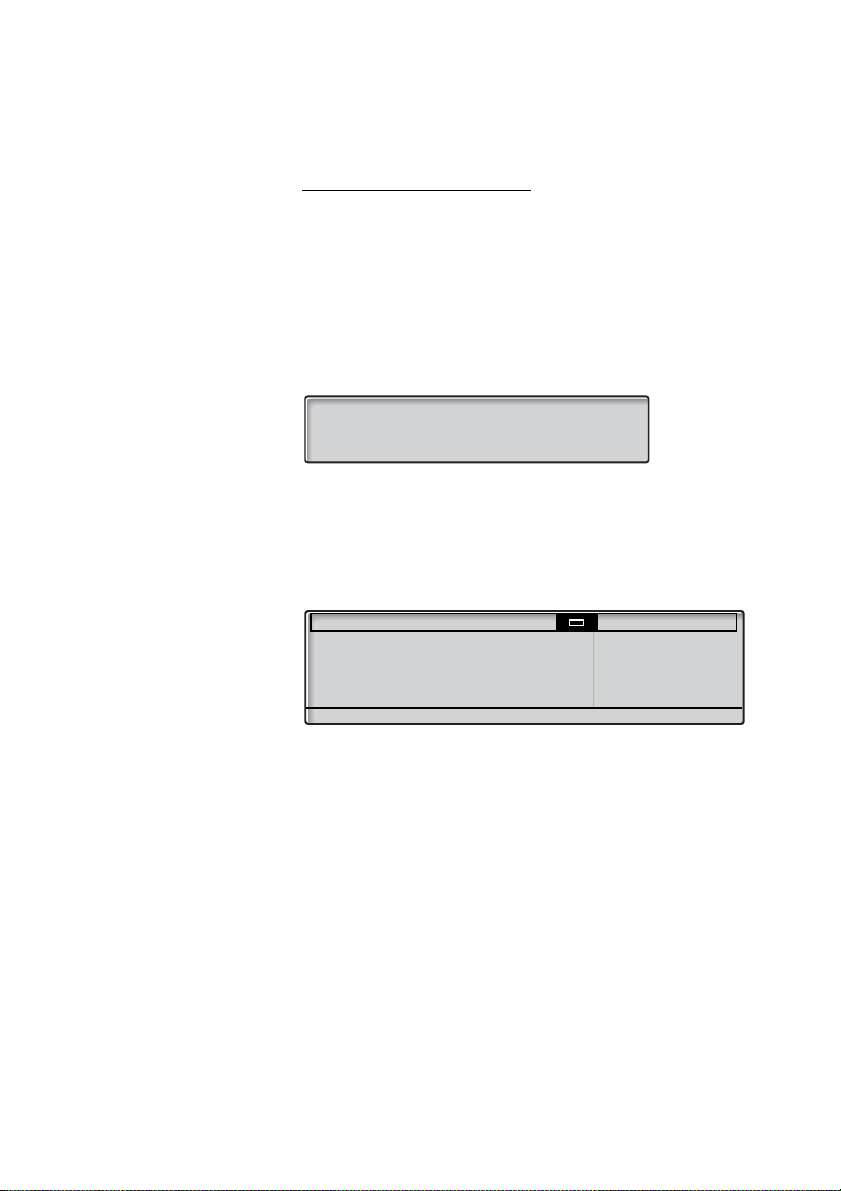
Beschrijving
Telefoontoestel in ruststand
Dialog 4223 Professional:
Wanneer uw toestel in de ruststand staat, wordt op de bovenste
regel van het scherm algemene informatie en het toestelnummer
weergegeven. Op de onderste regel worden korte teksten voor de
schermmenutoetsen weergegeven. In onderstaand voorbeeld heeft
James Brown het toestelnummer 2222.
Opmerking: bij een lange naam wordt het nummer
overschreven.
Brown James 2222 11:06 28 aug 2003
Afwezig Rekening Autorisatie meer...
Dialog 4225 Vision:
Wanneer uw toestel in de ruststand staat, geeft het scherm het hoofdmenu weer. Rechts onder het hoofdmenu worden tijd, datum, naam
en toestelnummer weergegeven. Onder de lijn worden aanwijzingen
voor de schermmenutoetsen weergegeven. In onderstaand voorbeeld heeft James Brown het toestelnummer 2222.
Programmeren Instellingen Bellijst Tel.boek Berichten
Afwezig Rekening Autorisatie meer...
11:06 28 aug 2003
Brown James
2222
Dialog 4223 Professional/Dialog 4225 Vision20
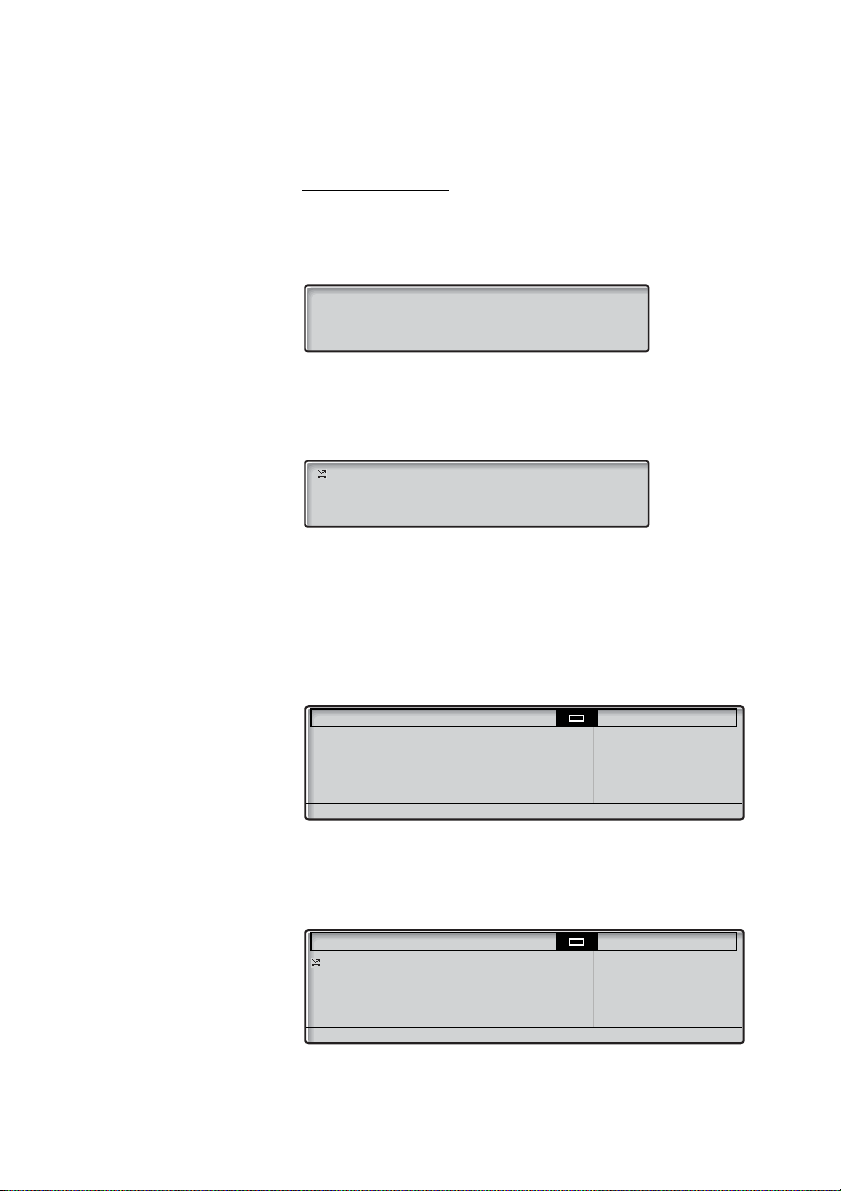
Beschrijving
Uitgaand gesprek
Dialog 4223 Professional:
Wanneer u via uw toestel een uitgaand gesprek plaatst, worden de
belstatus, de naam van de gebelde persoon (indien beschikbaar)
en het nummer weergegeven.
Bellen 11:06 28 aug 2003
Smith Bob 3333
Terugbellen Pieper Timer
Als het toestel van de gebelde partij is doorgeschakeld, worden het
pictogram voor doorgeschakeld gesprek, de naam van het toestel
dat antwoordt (of het nummer als de naam niet beschikbaar is) en
het type doorschakeling weergegeven.
Smith Bob
>Direct
Nelson Lord 5555
Terugbellen Pieper Timer
Het gesprek voor Smith wordt direct doorgeschakeld naar Nelson
(5555).
Dialog 4225 Vision:
Wanneer u via uw toestel een uitgaand gesprek plaatst, wordt de
informatie zoals in de ruststand weergegeven. Onder het hoofdmenu worden de belstatus en de naam (indien beschikbaar) en het
nummer van de gebelde persoon weergegeven.
Programmeren Instellingen Bellijst Tel.boek Berichten
Bellen
Smith Bob 3333
11:06 28 aug 2003
11:06 28 aug 2003
Brown James
2222
Terugbellen Pieper Timer
Als het toestel van de gebelde partij is doorgeschakeld, worden
onder het hoofdmenu het pictogram voor doorgeschakeld gesprek,
de naam van het toestel dat antwoordt (of het nummer als de naam
niet beschikbaar is) en het type doorschakeling weergegeven.
Programmeren Instellingen Bellijst Tel.boek Berichten
Smith Bob >Direct
Nelson Lord 5555
Terugbellen Pieper Timer
11:06 28 aug 2003
Brown James
2222
Het gesprek voor Smith wordt direct doorgeschakeld naar Nelson
(5555).
21Dialog 4223 Professional/Dialog 4225 Vision
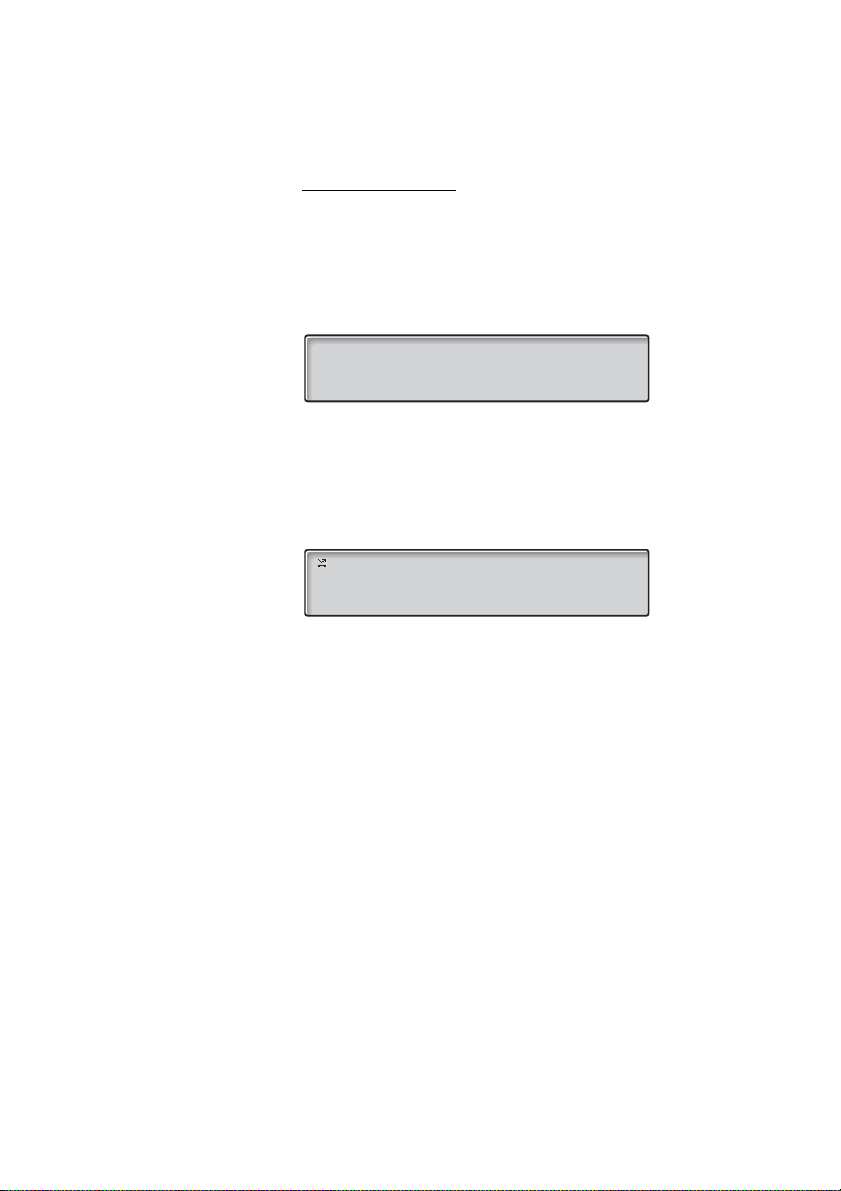
Beschrijving
Inkomend gesprek
Dialog 4223 Professional:
Als u een inkomend gesprek ontvangt, knippert het toestelnummer
van de bellende partij (als de naam beschikbaar is, wordt deze ook
weergegeven). Als het nummer voor een extern gesprek niet
beschikbaar is, geeft het scherm
nummer (knipperend).
Smith Bob 3333
Afwezig Rekening Autorisatie meer...
Als een doorgeschakeld toestel belt, worden het pictogram voor
doorgeschakeld gesprek, de naam van de gebelde persoon (of het
nummer als de naam niet beschikbaar is), het type doorschakeling
en de naam en het nummer van de bellende partij (knipperend)
weergegeven.
Extern weer in plaats van het
11:06 28 aug 2003
Smith Bob >Direct
11:06 28 aug 2003
Carter Jim 4444
Afwezig Rekening Autorisatie meer...
Carter (4444) heeft Smith gebeld en het gesprek wordt direct naar
u doorgeschakeld.
Dialog 4223 Professional/Dialog 4225 Vision22
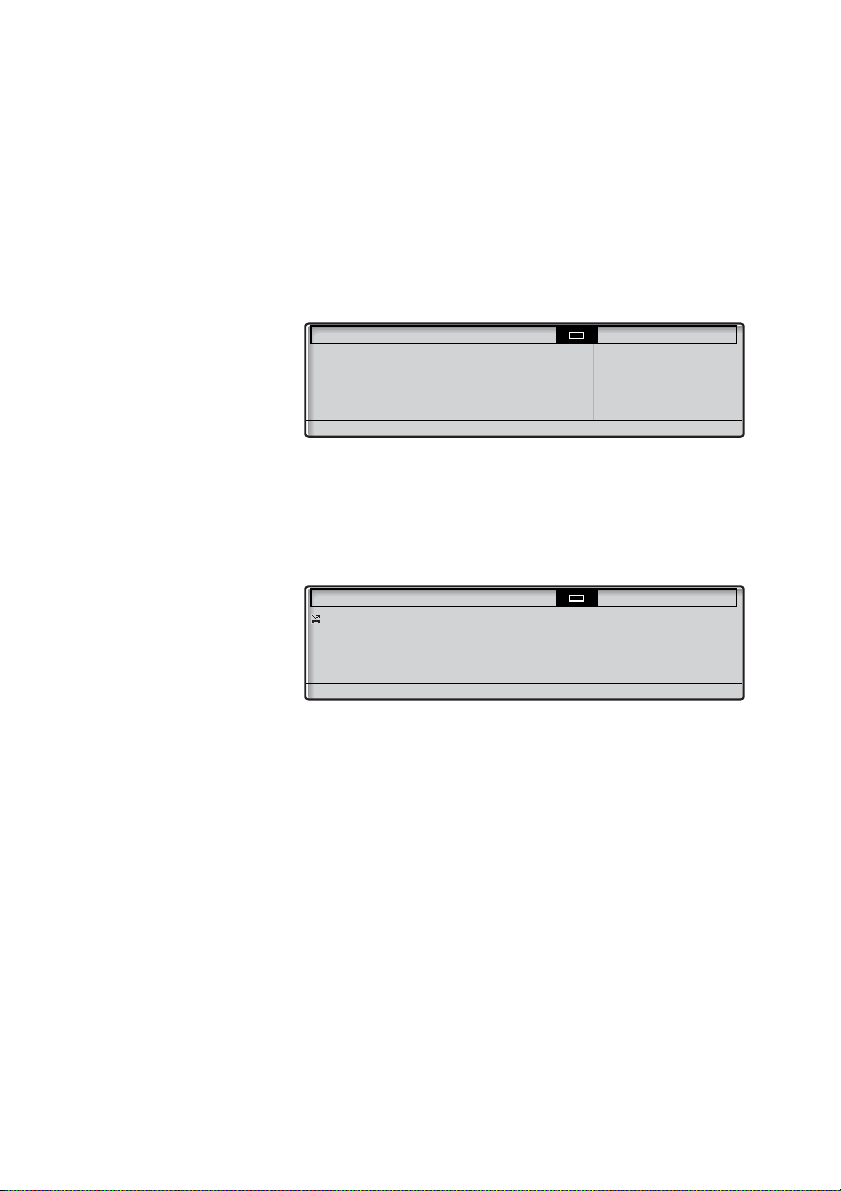
Beschrijving
Dialog 4225 Vision:
Als u een inkomend gesprek ontvangt, wordt de informatie zoals
in de ruststand weergegeven. Onder het hoofdmenu knippert het
toestelnummer van de bellende partij (als de naam beschikbaar is,
wordt deze ook weergegeven). Als het nummer voor een extern
gesprek niet beschikbaar is, geeft het scherm
Extern weer in plaats
van het nummer (knipperend).
Programmeren Instellingen Bellijst Tel.boek Berichten
Smith Bob 3333
Afwezig Rekening Autorisatie meer...
11:06 28 aug 2003
Brown James
2222
Als een doorgeschakeld toestel belt, worden onder het hoofdmenu
het pictogram voor doorgeschakeld gesprek, de naam van de gebelde persoon (of het nummer als de naam niet beschikbaar is), het
type doorschakeling en de naam en het nummer van de bellende
partij (knipperend) weergegeven.
Programmeren Instellingen Bellijst Tel.boek Berichten
Smith Bob >Direct Jim Carter 4444
Afwezig Rekening Autorisatie meer...
Carter (4444) heeft Smith gebeld en het gesprek wordt direct naar
u doorgeschakeld.
23Dialog 4223 Professional/Dialog 4225 Vision
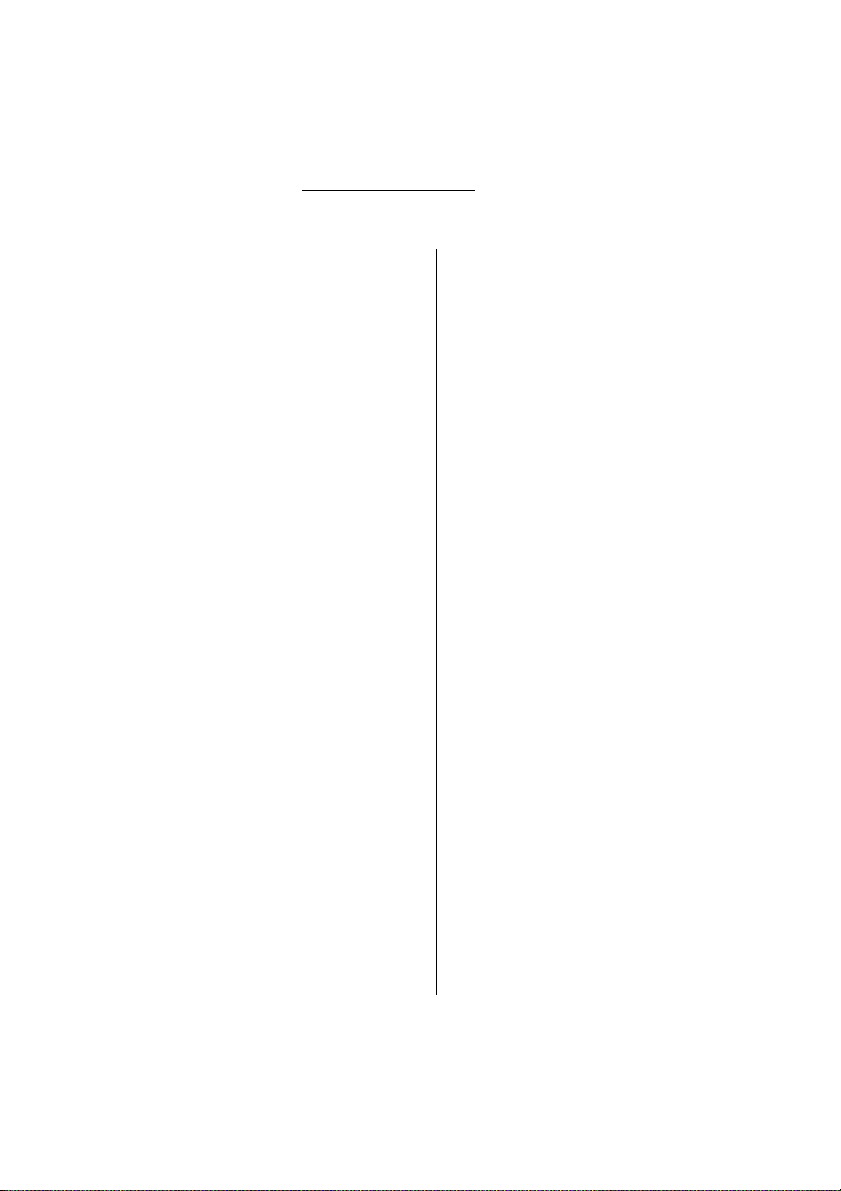
Beschrijving
+/-
</>
Aanmelden
Activeren
Afmelden
Afsluiten
Afwezig
Alg.Wacht
Autorisatie
Back
*
Bellen
Bellijst
Change*
Conf/doorz
Conferentie
DatumAan
Deactivern
Details
Doorsch.Uit
Doorzetten
Exit
*
Schermmenutoetsen
De volgende teksten kunnen voor de schermmenutoetsen worden
weergegeven.
Schermcontrast aanpassen
Cursor verplaatsen bij programmeren van melodieën
Aanmelden
Activeren
Afmelden
Het weergegeven menu
verlaten
Afwezigheid/doorschakelen
regelen
Gesprek in algemene wachtrij
zetten
Autorisatiecode
Terugkeren naar vorig menu
Weergegeven nummer bellen
Bellijst openen
(Dialog 4223 Professional)
Instelling wijzigen
Een nieuwe lijn voor een
conferentiegesprek of een
gesprek doorzetten
Verbinding maken met een
conferentielid
Datum weergeven
Deactiveren
Details weergeven voor object
in kader
Afwezigheid/doorschakelen
annuleren
Gesprek doorzetten
Het weergegeven menu
verlaten
n gemist
GrpOpnem
GsprOpnem
Kosteninfo
KwaadwOp
LidToevgn
meer...
MenuAan
MenuUit
NietStoren
NtStorenUit
Omhoog
Omlaag
Ontgrendln
OpnwBellen
Program
*
Program.
Rekening
Save&Exit*
Save*
Selecteren
Aantal gemiste gesprekken in
bellijst
Groepsoproep aannemen
Gesprek overnemen
Kosteninformatie weergeven
Kwaadwillige oproepen
opsporen
Lid toevoegen aan conferentie
Meer menukeuzen
Definities van menutoetsen
weergeven
Definities van menutoetsen
verbergen
Niet storen
‘Niet storen’ annuleren
Omhoog bladeren
Omlaag bladeren
Toest e l debl o k k ere n
Laatst gekozen nummer
opnieuw kiezen
Programmeermodus voor
melodieën
Programmeren
Rekeningcode
Instelling opslaan en menu
verlaten
Instelling opslaan
Item in een lijst selecteren
Dialog 4223 Professional/Dialog 4225 Vision24
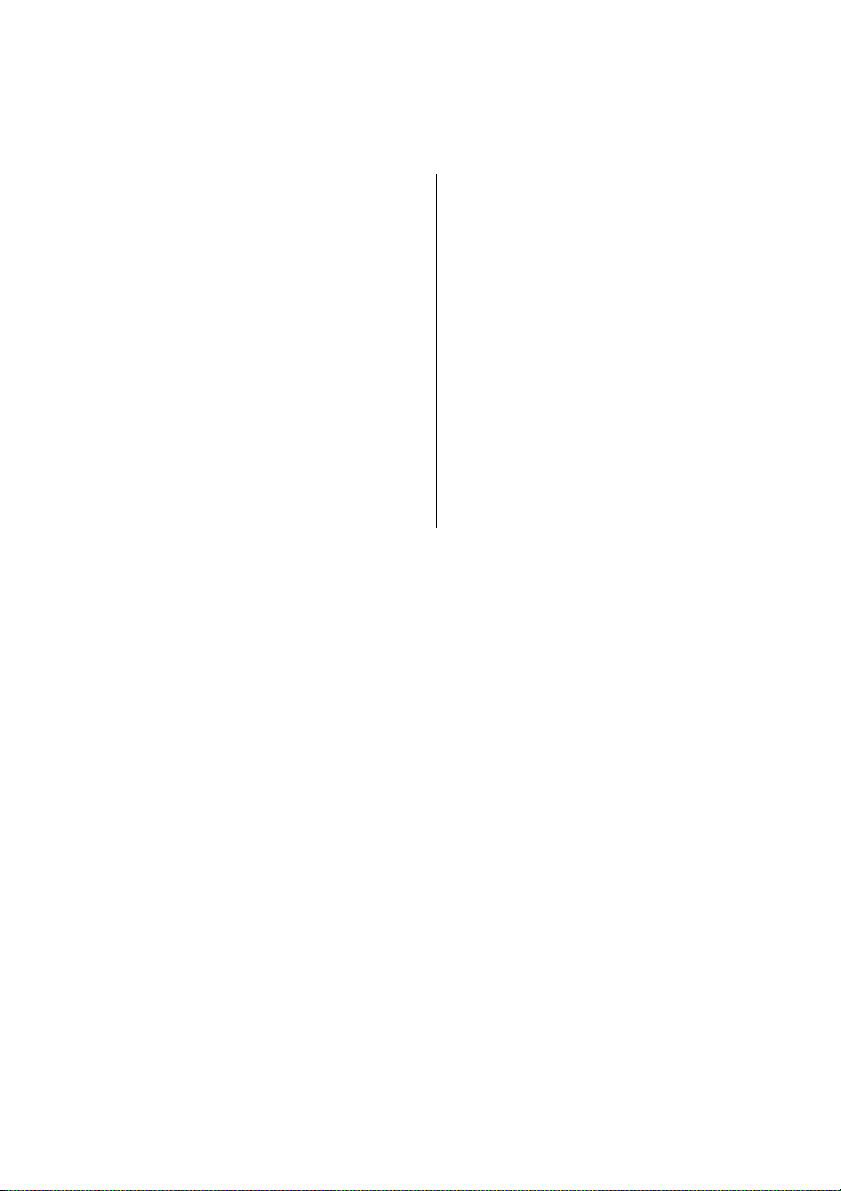
Beschrijving
Spatie
Starten/
Stoppen
Tel.boek
Terug
Terug
Terugbellen
Timer
TimerAan
Tonen
Tussenkmst
Spatie toevoegen bij invoeren
van namen
Tijdmeting starten/stoppen
Telefoonboek openen
(Dialog 4223 Professional)
Terugkeren naar vorig menu
Terugkeren naar vorige
menutoetsen
Terugbellen
Gemeten gespreksduur
weergeven
Teller weergeven
Kiezen tijdens een gesprek
(druktoetstonen, DTMF-tonen)
Tussenkomst
Wachttoon
Verbinden
Vergrendln
Verwijdern
Wissen
Volgende
Zenden
Zoeken
*
Altijd weergegeven in het Engels
Wachttoon
Verbin den
Toestel blokkeren
Een item verwijderen
Gemeten gespreksduur
wissen
Volgend geregistreerd nummer
weergeven
Waarden invoeren
Zoeken
25Dialog 4223 Professional/Dialog 4225 Vision
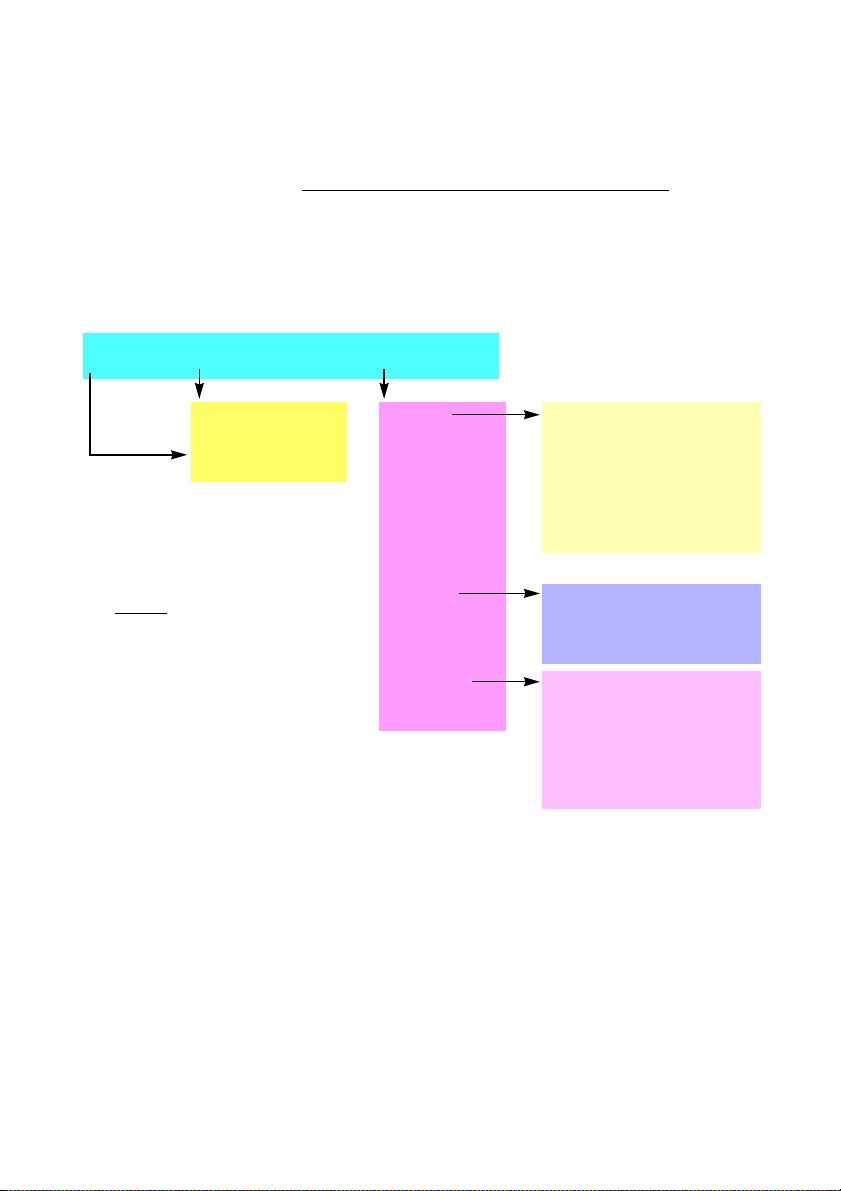
Beschrijving
Menustructuur van Dialog 4223 Professional
De menustructuur voor elk van de menu’s die kunnen worden
geselecteerd vanuit het menu in ruststand. Tijdens het bladeren
door de menu’s wordt een geselecteerd menu gemarkeerd met
een zwart kader.
Schermmenutoetsen in ruststand
n gemist* Bellijst Tel.boek meer...
Bellijst
Onbeantw. gespr.
Uitgaande gespr.
Inkomende gespr.
Verkl aring
*Wordt alleen weergegeven wanneer er gemiste
gesprekken zijn.
n = aantal gemiste gesprekken.
**Huidig nummer wordt weergegeven.
***Tekst wordt niet op het scherm weergegeven.
Afwezig
Rekening
Autorisatie
Verg rendl n/
Ontgrendln
Aanmelden/
Afmelden
Timer
OpnwBellen
Program.
Instellingen
MenuUit/
MenuAan
Profiel selecteren
Direct doorsch. naar nnnn**
Volgstand
Reden afwezigheid
Externe volgstand
Niet storen
B.g.g. doorsch. naar nnnn**
Bezet: doorsch. naar nnnn**
Toets Program.modus
Beltoon:
Functietoetsen
programmeren***
Schermcontrast
Melodie programmeren
Firmware-indicatie
Hoofdtelefoonstand
Lokale testmodus
Instell. optie-unit
Luisterniveau inst.
Dialog 4223 Professional/Dialog 4225 Vision26
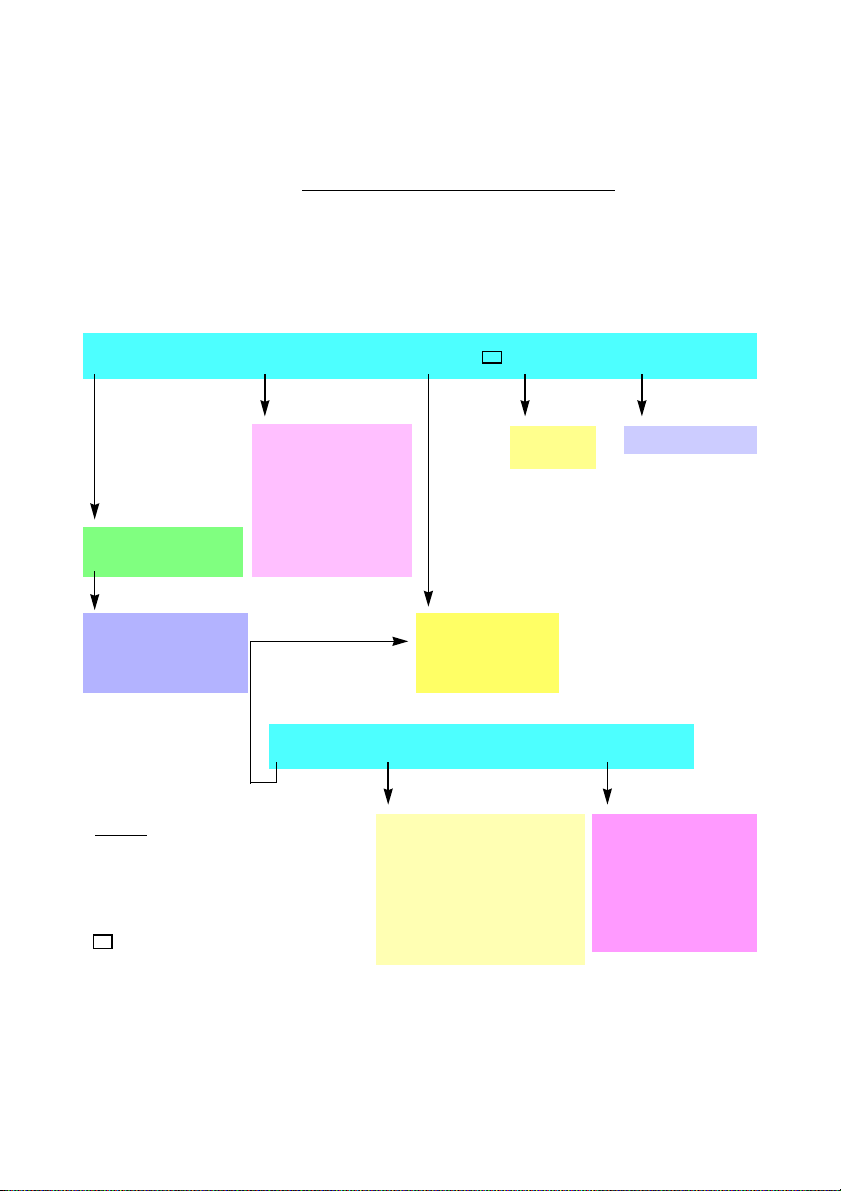
Menustructuur van Dialog 4225 Vision
De menustructuur voor elk van de menu’s die kunnen worden
geselecteerd vanuit het menu in ruststand. Tijdens het bladeren
door de menu’s wordt een geselecteerd menu gemarkeerd met
een zwart kader.
Hoofdmenu
Programmeren Instellingen Bellijst Tel.boek Berichten
Beschrijving
Schermcontrast
Melodie
programmeren
Firmware-indicatie
Hoofdtelefoonstand
To et s en
programmeren
Lokale testmodus
Instell. optie-unit
Luisterniveau inst.
Toets Program.modus
Beltoon:
Functietoetsen
programmeren***
Schermmenutoetsen in ruststand
n gemist* Afwezig Rekening meer...
Verk lari ng
*Wordt alleen weergegeven wanneer er gemiste
gesprekken zijn.
n = aantal gemiste gesprekken.
**Huidig nummer wordt weergegeven.
***Tekst wordt niet op het scherm weergegeven.
Beginstand. Hiermee keert u terug naar de
beginstand tijdens het bladeren door het
hoofdmenu.
Centraal
telefoonbk
Bellijst
Onbeantw. gespr.
Uitgaande gespr.
Inkomende gespr.
Profiel selecteren
Direct doorsch. naar nnnn**
Volgstand
Reden afwezigheid
Externe volgstand
Niet storen
B.g.g. doorsch. naar nnnn**
Bezet: doorsch. naar nnnn**
Nieuw bericht
Autorisatie
Verg rendl n/
Ontgrendln
Aanmelden/Afmelden
Timer
OpnwBellen
MenuUit/MenuAan
27Dialog 4223 Professional/Dialog 4225 Vision
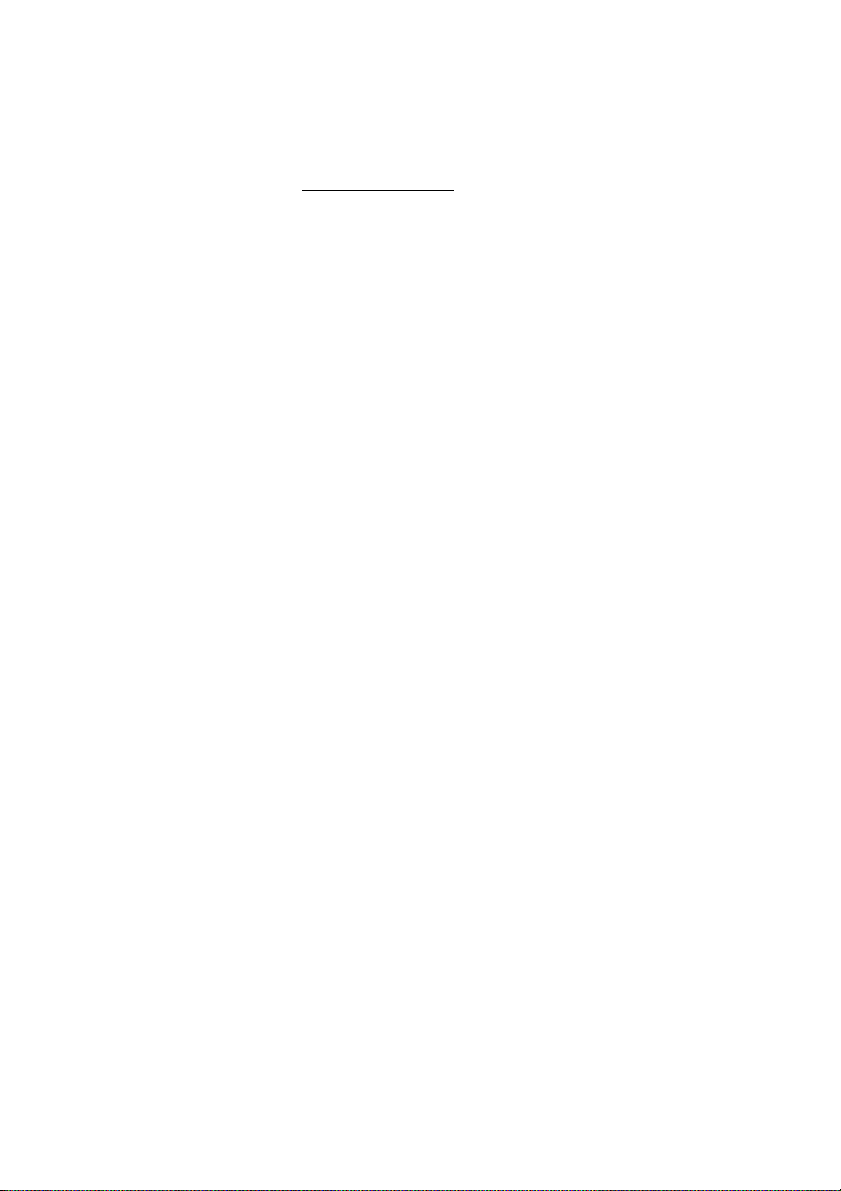
Beschrijving
Schermtaal (optie)
U kunt een van de volgende talen selecteren voor de scherminformatie op uw toestel.
De cijfers 0 t/m 9 staan voor de taalcode:
0 Engels 1 Frans 2 Duits 3 Spaans 4 Italiaans
5 _________ 6 _________ 7 _________ 8 _________ 9 _________
Opmerking: de cijfers 5 tot en met 9 zijn standaard
geprogrammeerd voor Engels. U kunt deze cijfers op
uw locatie wijzigen in andere talen.
Een taal selecteren:
*08* Toe t s d i t i n.
( 0– 9) Voer de taalcode in.
#í Druk hierop gevolgd door de C-toets.
Dialog 4223 Professional/Dialog 4225 Vision28
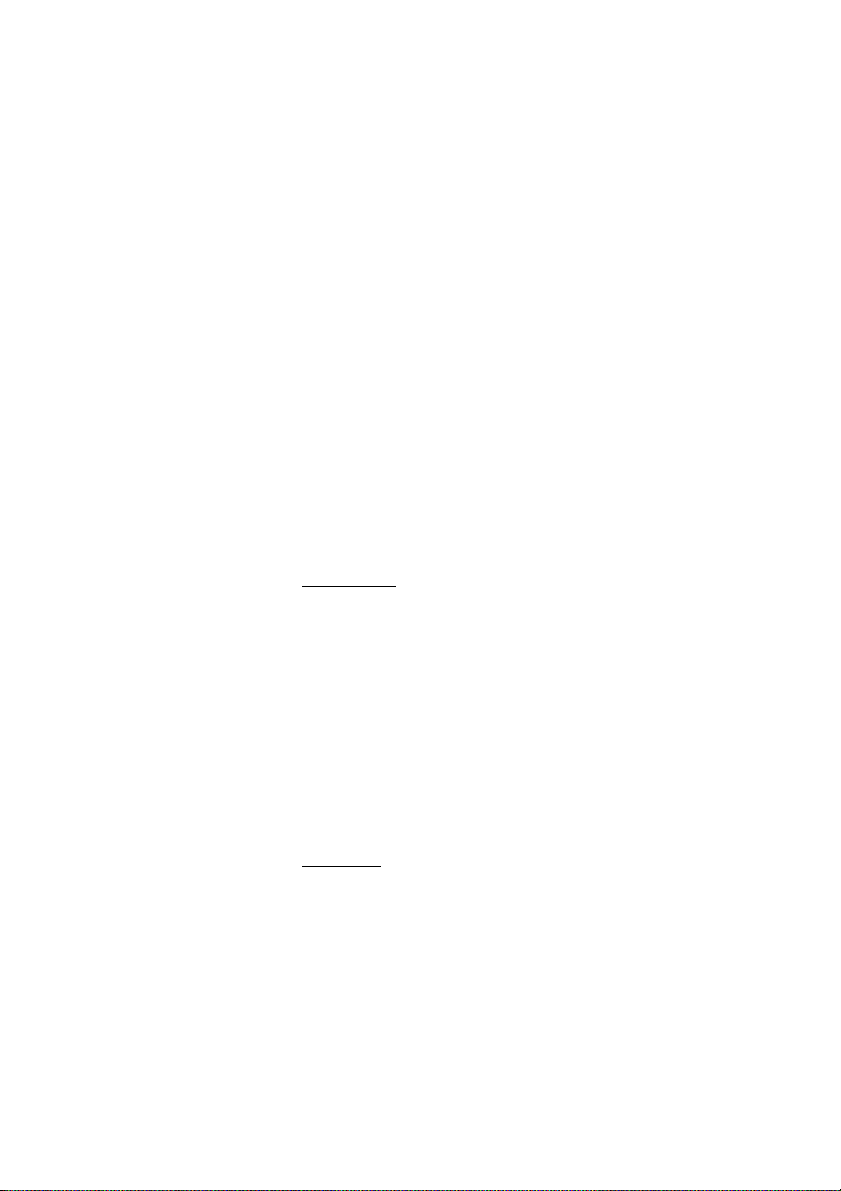
Free seating
De functie Free seating wordt gebruikt voor personen die wel een
toestelnummer hebben maar geen eigen telefoontoestel. Dit geldt
bijvoorbeeld voor kantoormedewerkers zonder vaste werkplek,
voor personen die voornamelijk buiten kantoor werken, enzovoort.
Wanneer u als gebruiker van Free seating op kantoor werkt, meldt
u zich aan op een willekeurig telefoontoestel waaraan dan tijdelijk
uw toestelnummer en uw systeembevoegdheden worden toegewezen.
Aanmelden
*11* Toe t s d i t i n.
Free seating
z* Voer de autorisatiecode in en druk op de ster-toets.
z# Voer uw telefoonnummer in en druk op de hekje-toets.
í Druk hierop om de procedure te beëindigen.
Op het scherm wordt uw telefoonnummer weergegeven.
Afmelden
#11# Toe t s d i t i n.
í Druk hierop om de procedure te beëindigen.
29Dialog 4223 Professional/Dialog 4225 Vision
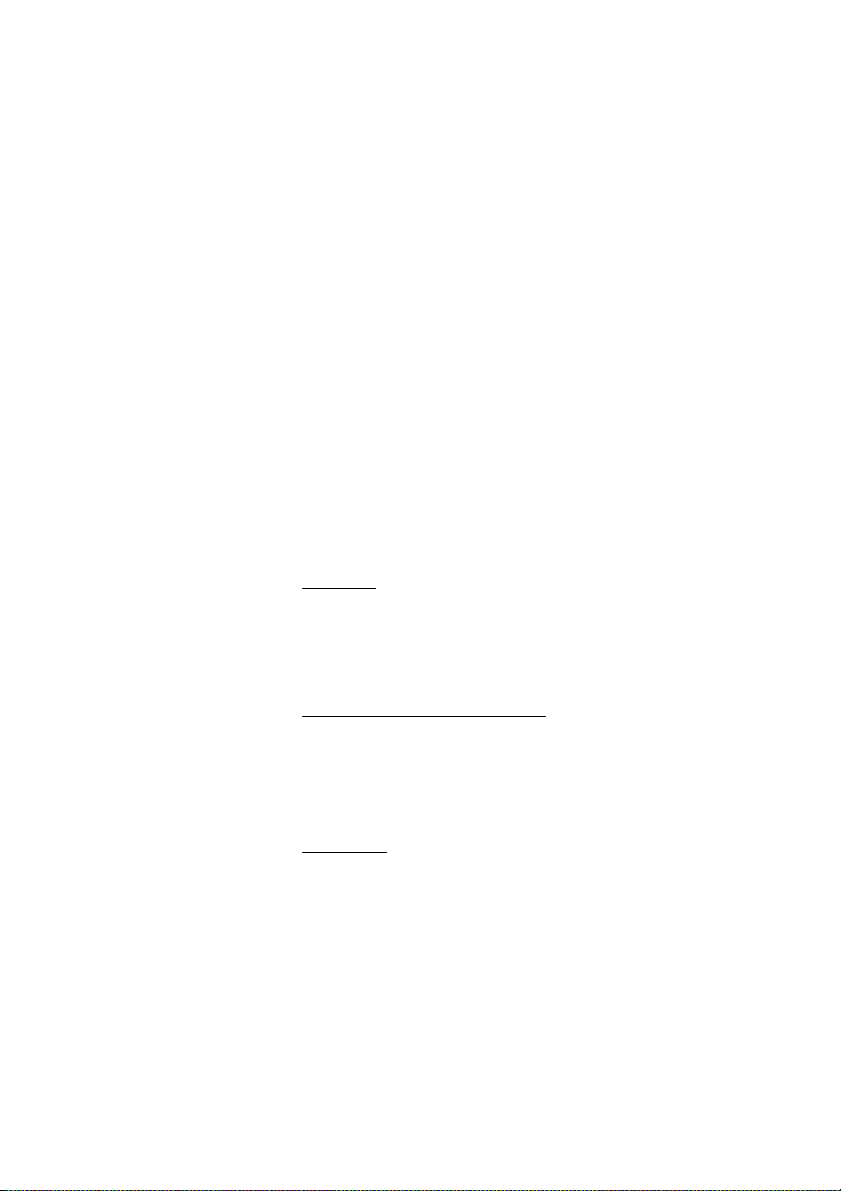
Inkomende gesprekken
Inkomende gesprekken
Gesprekken aannemen
Een inkomend gesprek wordt aangekondigd met een belsignaal en
een knipperend lampje.
Opmerking: als de functie Parallel belsignaal is geactiveerd,
zal het gesprek worden aangegeven op meerdere toestellen.
Zie ‘Parallel belsignaal’ op pagina 34.
Op Lijn 1
Normaalgesproken ontvangt u gesprekken op Lijn 1.
u Neem de hoorn van de haak.
Op een willekeurig andere lijn
u Neem de hoorn van de haak.
Lijn
ÖÔ Druk op de knipperende lijntoets.
Handsfree
Lijn ÖÔ Druk op de knipperende lijntoets.
U wordt automatisch via de luidspreker en de microfoon verbonden
met de beller.
í Druk hierop om een handsfree gesprek te beëindigen.
Dialog 4223 Professional/Dialog 4225 Vision30

Inkomende gesprekken
Op een ander toestel
U kunt een inkomend gesprek op een ander toestel aannemen.
uz Bel naar het toestel dat overgaat.
Ingesprektoon.
Bezet 11:06 28 aug 2003
Smith Bob 3333
Terugbellen Pieper GsprOpnem meer...
Programmeren Instellingen Bellijst Tel.boek Berichten
Bezet
Smith Bob 3333
Terugbellen Pieper GsprOpnem meer...
Opmerking: het is mogelijk dat uw scherm iets anders laat
zien.
GsprOpnem Druk hierop om het gesprek aan te nemen (zie scherm).
Als
GsprOpnem
totdat deze functie wel wordt weergegeven.
Opmerking: u kunt ook drukken op
Opnemen. (De functietoets moet door u worden voorgeprogrammeerd.)
niet wordt weergegeven, drukt u op
11:06 28 aug 2003
Brown James
2222
meer...
8 of In de wacht/
31Dialog 4223 Professional/Dialog 4225 Vision

Inkomende gesprekken
Een tweede gesprek aannemen tijdens een lopend gesprek
Als uw toestel is voorgeprogrammeerd met een toets ‘2e lijn vrij’,
kunt u andere gesprekken ontvangen, mits deze functie is geactiveerd.
2e lijn vrij Ô Druk hierop om deze functie te activeren of te deactiveren.
Lijn 2
ÖÔ Druk hierop om het gesprek aan te nemen.
Lijn 1
ÖÔ Druk hierop om terug te schakelen naar het eerste gesprek.
Als ‘2e lijn vrij’ actief is, brandt het lampje.
Opmerking: de functietoets moet worden voorgeprogrammeerd door de systeembeheerder.
U hebt een lopend gesprek op Lijn 1 en het toetslampje voor Lijn 2
knippert om aan te geven dat er een nieuw gesprek binnenkomt:
De eerste partij wordt in de wacht gezet.
De tweede partij wordt in de wacht gezet. U wordt verbonden met
de eerste beller.
í Druk hierop om de verbinding te verbreken.
Wachttoon
Als de beller de functie Wachttoon heeft geactiveerd, kunt u een
tweede gesprek ontvangen, ook als ‘2e lijn vrij’ niet is geactiveerd.
Het wachtende gesprek aannemen:
í Druk hierop om de verbinding te verbreken.
Het toestel gaat over om het wachtende gesprek aan te kondigen.
Lijn
ÖÔ Druk op de knipperende lijntoets om het gesprek aan te
nemen.
Dialog 4223 Professional/Dialog 4225 Vision32

Inkomende gesprekken
Niet storen, NtSto
Als u ‘Niet storen’ activeert, worden inkomende gesprekken naar
uw toestel niet weergegeven. U kunt nog steeds op dezelfde manier
als altijd uitgaande gesprekken laten plaatsvinden.
NietStoren Druk hierop om deze functie te activeren of te deactiveren
(zie scherm),
Als
NietStoren
totdat deze functie wel wordt weergegeven.
of
niet wordt weergegeven, drukt u op
meer...
Afwezig druk hierop (zie scherm).
Als
Afwezig
deze functie wel wordt weergegeven.
niet wordt weergegeven, drukt u op
meer...
totdat
Omlaag of Omhoog Druk hierop om Niet storen te selecteren (zie scherm).
Activeren Druk hierop (zie scherm).
Afsluiten Druk hierop (zie scherm).
Annuleren:
Doorsch.Uit Druk hierop (zie scherm).
Opmerkingen:
Als uw toestel is geprogrammeerd met ‘Meervoudige
doorschakeling en niet storen’ (vraag dit aan de systeembeheerder), wordt ‘Niet storen’ voor alle lijnen
tegelijk ingesteld of geannuleerd.
U kunt ook drukken op NtSto/Niet storen (functietoets
die door de systeembeheerder moet worden voorgeprogrammeerd) of de onderstaande procedures volgen.
Activeren: toets
*27# in en druk op de C-toets.
Deactiveren: toets
#27# in en druk op de C-toets.
33Dialog 4223 Professional/Dialog 4225 Vision

Inkomende gesprekken
Parallel belsignaal
Met de functie Parallel belsignaal kan een inkomend gesprek op
meerdere toestellen tegelijk worden aangegeven en kan het gesprek
op elk van deze toestellen worden aangenomen. Het grote voordeel
van deze functie is dat u kunt voorkomen dat gesprekken worden
gemist.
Voor deze functie is vereist dat de betrokken toestellen zijn opgenmen
in een lijst Parallel belsignaal. Deze moet worden geconfigureerd
en ingesteld door de systeembeheerder. Aangezien alleen gesprekken
naar het hoofdtoestelnummer worden doorgegeven aan de toestellen
in de lijst, moet dit toestelnummer ook worden vastgelegd.
Een gesprek naar een specifiek toestel wordt niet doorgegeven aan
de overige toestellen in de lijst en wordt uitsluitend op dat toestel
aangegeven.
U kunt Parallel belsignaal tijdelijk uitschakelen met behulp van de
functie Interne volgstand. Zie ook ‘Interne volgstand’ op pagina 67.
Parallel belsignaal tijdelijk uitschakelen
Afwezig Druk hierop (zie scherm).
Omlaag of Omhoog Druk hierop (zie scherm).
Blijf op de toets drukken totdat het menu
gegeven in een kader.
Selecteren Druk hierop (zie scherm).
Volgstand wordt weer-
z Kies het toestelnummer.
Als u de functie Parallel belsignaal wilt uitschakelen voor alle toestellen in de lijst, voert u de procedure voor het uitschakelen van de
functie uit via het toestel met het hoofdtoestelnummer en voert u
het nummer van de antwoordpositie in.
Als u de functie Parallel belsignaal uitsluitend wilt uitschakelen voor
een specifiek toestel in de lijst, voert u de procedure voor het uitschakelen van de functie uit via dat toestel en voert u het betreffende
toestelnummer in.
Opmerkingen:
U kunt ook de volgende procedure volgen om de functie
Volgstand te activeren: toets
nummer en druk op
De volgstandtoets kan niet worden gebruikt om Parallel
belsignaal uit te schakelen.
Zenden Druk hierop (zie scherm).
Het lampje van de volgstandtoets brandt nu.
Dialog 4223 Professional/Dialog 4225 Vision34
*21* in, kies het toestel-
# gevolgd door de C-toets.

Parallel belsignaal herstellen
Inkomende gesprekken
Doorsch.Uit Druk hierop (zie scherm).
Het lampje van de volgstandtoets gaat uit.
Opmerkingen:
U kunt ook de volgende procedure volgen om de functie
Volgstand te annuleren: toets
toets.
Als u de functie Parallel belsignaal wilt herstellen voor alle
toestellen in de lijst, voert u de procedure voor het herstellen
van de functie uit via het toestel met het hoofdtoestelnummer
en voert u het nummer van de antwoordpositie in.
Als u de functie Parallel belsignaal uitsluitend wilt herstellen
voor een specifiek toestel in de lijst, voert u de procedure
voor het herstellen van de functie uit via dat toestel en voert
u het betreffende toestelnummer in.
De volgstandtoets kan niet worden gebruikt om Parallel
belsignaal te herstellen.
#21# in en druk op de C-
35Dialog 4223 Professional/Dialog 4225 Vision

Uitgaande gesprekken
Uitgaande gesprekken
Gesprekken plaatsen
Intern en extern bellen:
u Neem de hoorn van de haak en ga als volgt te werk, afhankelijk
van het type gesprek:
Interne gesprekken
z Kies het toestelnummer.
Externe gesprekken
0 Toets het cijfer of de cijfers voor een buitenlijn in.
Kiestoon.
Opmerking: het cijfer (of de cijfers) voor een buitenlijn dat
in uw kantoor wordt gebruikt, bijvoorbeeld
0 of 00.
z Kies het externe nummer.
d of í Leg de hoorn op de haak of druk hierop om het gesprek te
beëindigen.
Opmerking: Afhankelijk van de versie en configuratie van
de centrale waarop uw telefoon is aangesloten, zijn sommige
functies en eigenschappen die in deze gebruikershandleiding
worden beschreven wellicht niet beschikbaar. De programmering van uw telefoon kan ook afwijkend zijn. Raadpleeg
uw systeembeheerder voor meer informatie.
Dialog 4223 Professional/Dialog 4225 Vision36

Handsfree
Met de hoorn op de haak:
Uitgaande gesprekken
z Kies het nummer.
U wordt met uw gesprekspartner verbonden via de luidspreker en
de microfoon.
í Druk hierop om een handsfree gesprek te beëindigen.
Opmerking: u kunt gesprekken sneller plaatsen door
gemeenschappelijke snelkiesnummers of zelf geprogrammeerde functietoetsen te gebruiken. Zie ‘Snelkiezen’ op
pagina 45.
Beperkte nummerweergave
Als u niet wilt dat uw naam en nummer zichtbaar zijn voor degene
die u belt, moet u de volgende procedure aanhouden.
Opmerking:
Beperkte nummerweergave is alleen van toepassing op het
lopende gesprek, met andere woorden, de procedure moet
worden herhaald als u een volgende keer uw naam en
nummer niet wilt laten weergeven.
*42# Toets dit in en wacht op een nieuwe kiestoon.
z Kies het nummer.
In plaats van uw naam en nummer geeft het scherm van de gebelde
telefoon de tekst
Anoniem weer.
37Dialog 4223 Professional/Dialog 4225 Vision

Uitgaande gesprekken
Individuele buitenlijn
Een gesprek plaatsen via een bepaalde buitenlijn:
*0* Toe t s d i t i n.
z# Kies het nummer van de individuele buitenlijn en druk op de
hekje-toets.
z Kies het cijfer of de cijfers voor een buitenlijn en kies het
externe nummer.
Nummers uit de bellijst opnieuw kiezen
Zie ‘Bellijst’ op pagina 96 voor instructies voor de bellijst.
Dialog 4223 Professional
Bellijst Druk hierop (zie scherm).
Omlaag of Omhoog Druk hierop om de gewenste lijst te selecteren (zie scherm).
Selecteren Druk hierop (zie scherm),
De afbeelding hieronder is een voorbeeld van het scherm wanneer
de volledige bellijst is geselecteerd.
Smith Bob 3333 12:24 23
Nelson Lord 5555 11:33 23
Bellen Omhoog Omlaag meer...
of gebruik de rechtstreekse snelkoppeling naar de lijst met
onbeantwoorde gesprekken,
aug
aug
2003
2003
n gemist druk hierop (zie scherm).
n = aantal gemiste gesprekken.
Omlaag of Omhoog Druk hierop om een telefoonnummer te selecteren (zie scherm).
Bellen Druk hierop om het geselecteerde nummer te bellen (zie
scherm).
Dialog 4223 Professional/Dialog 4225 Vision38

Uitgaande gesprekken
Dialog 4225 Vision
Å Selecteer Bellijst in het hoofdmenu (zie scherm).
Omlaag of Omhoog Druk hierop om de gewenste lijst te selecteren (zie scherm).
Selecteren Druk hierop (zie scherm),
De afbeelding hieronder is een voorbeeld van het scherm wanneer
de volledige bellijst is geselecteerd.
Programmeren Instellingen Bellijst Tel.boek Berichten
Smith Bob 3333 12:24 23 aug 2003
Nelson Lord 5555 11:33 23 aug 2003
0012115171 15:11 22 aug 2003
Carter Jim 4444 14:06 21 aug 2003
Bellen Omhoog Omlaag meer...
of gebruik de rechtstreekse snelkoppeling naar de lijst met
onbeantwoorde gesprekken,
n gemist druk hierop (zie scherm).
n = aantal gemiste gesprekken.
Omlaag of Omhoog Druk hierop om een telefoonnummer te selecteren (zie scherm).
Bellen Druk hierop om het geselecteerde nummer te bellen (zie
scherm).
39Dialog 4223 Professional/Dialog 4225 Vision

Uitgaande gesprekken
Laatst gekozen extern nummer opnieuw kiezen
Wanneer u een extern gesprek gaat plaatsen, slaat het systeem
automatisch alle gekozen cijfers op, ongeacht of het gesprek wel
of niet wordt aangenomen.
u Neem de hoorn van de haak.
OpnwBellen Druk hierop om het opgeslagen nummer te herhalen (zie
scherm).
Als
OpnwBellen
totdat deze functie wel wordt weergegeven. Het laatst gekozen
externe nummer wordt automatisch opnieuw gekozen.
Opmerking: u kunt ook
nummer opnieuw kiezen’ drukken. (De functietoets moet
door u worden voorgeprogrammeerd.)
niet wordt weergegeven, drukt u op
*** intoetsen of op ‘Laatste
Extern nummer opslaan
Als u een extern gesprek plaatst, kunt u het nummer opslaan zodat
u hetzelfde nummer later gemakkelijk opnieuw kunt kiezen. Een
eerder opgeslagen nummer wordt gewist.
Een extern nummer opslaan:
Opnieuw kiezen Ô Druk hierop voordat u het gesprek beëindigt.
Opmerking: de functietoets moet worden voorgeprogrammeerd door de systeembeheerder.
Nummer opnieuw kiezen
u Neem de hoorn van de haak.
Opnieuw kiezen Ô Druk hierop om het nummer opnieuw te kiezen.
meer...
Opmerking: de functietoets moet worden voorgepro-
grammeerd door de systeembeheerder.
Dialog 4223 Professional/Dialog 4225 Vision40

Uitgaande gesprekken
Ingesprektoon
Als u bij het bellen van een toestel een ingesprektoon krijgt, er
niet wordt opgenomen of alle buitenlijnen bezet zijn, kunt u het
volgende doen:
Terugbelaanvraag
Als het toestel dat u belt in gesprek is of niet wordt opgenomen:
Terugbellen Druk hierop (zie scherm).
Het kan een aantal seconden duren voordat de procedure wordt
uitgevoerd. Als
meer...
Terugbellen
totdat deze functie wel wordt weergegeven.
Opmerking: u kunt ook drukken op
functietoets moet door u worden voorgeprogrammeerd.)
niet wordt weergegeven, drukt u op
6 of Terugbellen. (De
d Leg de hoorn op de haak om de procedure te beëindigen.
U wordt teruggebeld (terugbelsignaal) als het huidige gesprek wordt
beëindigd of de volgende keer dat een nieuw gesprek wordt beëindigd. U moet binnen acht seconden opnemen, anders wordt de
terugbelaanvraag geannuleerd. Terwijl u wacht op het terugbelsignaal,
kunt u op normale wijze gesprekken plaatsen en aannemen.
u Neem de hoorn van de haak als u wordt teruggebeld.
Het systeem belt het toestel.
Opmerking: terugbelaanvragen kunnen worden geactiveerd op verschillende toestellen tegelijkertijd. Terugbelaanvragen van andere lijnen bellen terug op Lijn 1.
41Dialog 4223 Professional/Dialog 4225 Vision

Uitgaande gesprekken
Als alle buitenlijnen bezet zijn (nadat u het cijfer of de cijfers voor
een lijn hebt gekozen):
Terugbellen Druk hierop (zie scherm).
Als
Terugbellen
totdat deze functie wel wordt weergegeven.
Opmerking: u kunt ook drukken op
functietoets moet door u worden voorgeprogrammeerd.)
niet wordt weergegeven, drukt u op
6 of Terugbellen. (De
z# Kies het externe nummer en druk op de hekje-toets.
d Leg de hoorn op de haak om de procedure te beëindigen.
Zodra er een buitenlijn vrijkomt, wordt u teruggebeld (terugbelsignaal).
U moet binnen acht seconden opnemen, anders wordt de terugbelaanvraag geannuleerd. Terwijl u wacht op het terugbelsignaal, kunt
u op normale wijze gesprekken plaatsen en aannemen.
u Neem de hoorn van de haak als u wordt teruggebeld.
Het systeem belt het externe nummer.
Opmerking: er kan slechts één terugbelaanvraag worden
geactiveerd op een buitenlijn die bezet is. Terugbelaanvragen
van andere lijnen bellen terug op Lijn 1.
Individuele terugbelaanvraag annuleren
#37* z Toets dit in en kies het toestelnummer.
Opmerking: u kunt een individuele terugbelaanvraag op
een bepaalde buitenlijn annuleren door in plaats van het
toestelnummer het cijfer of de cijfers voor een lijn te kiezen.
meer...
#í Druk hierop gevolgd door de C-toets.
Alle terugbelaanvragen annuleren
#37# Toe t s d i t i n.
í Druk hierop.
Dialog 4223 Professional/Dialog 4225 Vision42

Uitgaande gesprekken
Wachttoon activeren
Als u dringend verbinding wilt maken met een toestel dat bezet is
of met een buitenlijn die bezet is, kunt u dit aankondigen met een
wachttoon.
Wachttoon Druk hierop (zie scherm).
Als
Wachttoon
totdat deze functie wel wordt weergegeven.
Houd de hoorn van de haak. Zodra het toestel of de buitenlijn
vrijkomt, wordt automatisch verbinding gemaakt.
niet wordt weergegeven, drukt u op
Opmerking: u kunt ook drukken op
functietoets moet door u worden voorgeprogrammeerd.)
Opmerking: het is mogelijk dat de functie Wachttoon op
uw toestel is geblokkeerd (voorgeprogrammeerd door de
systeembeheerder). Als Wachttoon is geblokkeerd, blijft u
de ingesprektoon horen.
Tussenkomst op een toestel dat in gesprek is
U kunt tussenbeide komen op een toestel dat al in gesprek is.
Tussenkmst Druk hierop.
Als
Tussenkmst
totdat deze functie wel wordt weergegeven.
Opmerking: u kunt ook drukken op
functietoets moet door u worden voorgeprogrammeerd.)
Voordat u tussenbeide komt, wordt een waarschuwingstoon verzonden naar de partijen in het gesprek dat gaande is. Er klinkt een
waarschuwingstoon en u kunt het gesprek nu met drie partijen
voortzetten.
niet wordt weergegeven, drukt u op
meer...
5 of Wachttoon. (De
meer...
4 of Tussenkomst. (De
Opmerking: het is mogelijk dat de waarschuwingstoon
voor uw systeem is uitgeschakeld. Het is mogelijk dat deze
functie op uw toestel is geblokkeerd (voorgeprogrammeerd
door de systeembeheerder). Als deze functie is geblokkeerd,
blijft u de ingesprektoon horen.
43Dialog 4223 Professional/Dialog 4225 Vision

Uitgaande gesprekken
*44* z Toets dit in en kies het nummer van de individuele buitenlijn.
Tussenkomst op een buitenlijn die bezet is
U kunt tussenbeide komen op een buitenlijn die bezet is.
#z Toets dit in en kies het cijfer of de cijfers voor een buitenlijn.
Ingesprektoon.
Tussenkmst Druk hierop.
Als
Tussenkmst
totdat deze functie wel wordt weergegeven.
Opmerking: u kunt ook drukken op
functietoets moet door u worden voorgeprogrammeerd.)
Voordat u tussenbeide komt, wordt een waarschuwingstoon verzonden naar de partijen in het gesprek dat gaande is. Er klinkt een
waarschuwingstoon en u kunt het gesprek nu met drie partijen
voortzetten.
Opmerking: het is mogelijk dat de waarschuwingstoon
voor uw systeem is uitgeschakeld. Het is mogelijk dat deze
functie op uw toestel is geblokkeerd (voorgeprogrammeerd
door de systeembeheerder). Als deze functie is geblokkeerd,
blijft u de ingesprektoon horen.
niet wordt weergegeven, drukt u op
4 of Tussenkomst. (De
Doorschakeling negeren
Als deze functie op uw toestel is toegestaan, kunt u de volgende
instellingen op een bepaald toestel negeren: geactiveerde doorschakeling, geactiveerde volgstand en geactiveerde afwezigheidsinformatie.
*60* z Toets dit in en kies het toestelnummer.
meer...
# Druk hierop en wacht op antwoord.
Dialog 4223 Professional/Dialog 4225 Vision44

Uitgaande gesprekken
Snelkiezen
Gemeenschappelijke snelkiesnummers
Met gemeenschappelijke snelkiesnummers hoeft u slechts op enkele
toetsen te drukken om een gesprek te plaatsen. De gemeenschappelijke snelkiesnummers bestaan uit 1 tot 5 cijfers die worden opgeslagen in de centrale (door de systeembeheerder).
uz Neem de hoorn van de haak en kies het gemeenschappelijke
snelkiesnummer.
Individuele snelkiesnummers
U kunt maximaal tien veelgebruikte telefoonnummers programmeren
onder de cijfertoetsen 0 tot en met 9 en deze toetsen vervolgens
gebruiken als individuele snelkiesnummers (als deze functie is toegestaan).
Gebruik:
** ( 0– 9) Toets dit in en druk op de gewenste cijfertoets.
Individuele snelkiesnummers programmeren en wijzigen:
*51* ( 0– 9) Toets dit in en druk op de gewenste cijfertoets.
*z Druk hierop en kies het telefoonnummer.
#í Druk hierop gevolgd door de C-toets.
Opmerking: het geprogrammeerde nummer mag uit
maximaal 20 cijfers bestaan, gevolgd door
de tweede kiestoon van het publieke netwerk wordt
aangegeven.
* waarmee
45Dialog 4223 Professional/Dialog 4225 Vision

Uitgaande gesprekken
Eén geprogrammeerd nummer wissen:
#51* ( 0– 9) Toets dit in en druk op de gewenste cijfertoets.
#í Druk hierop gevolgd door de C-toets.
Alle geprogrammeerde nummers wissen:
#51# Toe t s d i t i n.
í Druk hierop.
Kiezen met een functietoets
U kunt zowel functies als telefoonnummers programmeren onder
een functietoets. Zie ‘Functietoetsen programmeren’ op pagina 98
voor informatie over het programmeren van een toets.
Hoofdkantoor Ô Druk op deze functietoets.
Tel.boek Druk hierop om het telefoonboek te openen (zie scherm).
Deze functietoets moet door u worden voorgeprogrammeerd.
Kiezen via telefoonboek
U kunt via het scherm een naam, groep, operator, enzovoort,
opzoeken in het geïntegreerde telefoonboek en de gewenste
persoon of groep bellen met de menufunctietoetsen onder het
scherm.
Dialog 4223 Professional:
Vervolg met een van de telefoonboekopties.
Dialog 4225 Vision:
Ç Selecteer Tel.boek in het hoofdmenu (zie scherm).
Selecteren Druk hierop (zie scherm).
Vervolg met een van de telefoonboekopties.
Dialog 4223 Professional/Dialog 4225 Vision46

Telefoonboekopties:
Uitgaande gesprekken
Verwijdern Druk hierop om het laatst ingevoerde teken te verwijderen
(zie scherm).
Spatie Druk hierop om een spatie in te voeren (zie scherm).
Zoeken Druk hierop om te zoeken met behulp van de ingevoerde
tekens (zie scherm).
Afsluiten Druk hierop om terug te keren naar het vorige menu (zie
scherm).
Gebruik het toetsenbord om de tekens van de naam in te voeren.
De tekens staan aangegeven boven de toetsen.
Voorbeeld:
U selecteert een letter door meerdere keren op het betreffende
cijfer te drukken. De cursor wordt automatisch verplaatst wanneer
ABC DEF
u de toets loslaat.
Druk op een cijfer.
1 maal geeft A
2 maal geeft B
3 maal geeft C
Wanneer het gewenste teken op het scherm wordt weergegeven,
wacht u totdat de cursor naar de volgende positie wordt verplaatst.
Voer de naam op de volgende manier in:
Achternaam – Spatie – Voornaam.
U hoeft niet alle letters in te voeren. Voer er zoveel in dat bij het
zoeken zo snel mogelijk de gewenste naam wordt weergegeven.
Opmerking: als u ook iemands voornaam wilt invoeren,
moet u pas een spatie invoeren als de volledige achternaam
is ingevoerd.
47Dialog 4223 Professional/Dialog 4225 Vision

Uitgaande gesprekken
Voorbeeld:
Zoeken naar Bob Smith:
7777 Druk hierop voor S.
6 Druk hierop voor M.
444 Druk hierop voor I.
Op het scherm wordt het volgende weergegeven:
Brown James 2222 11:06 28 aug 2003
SMI
Verwijdern Spatie Zoeken Afsluiten
Programmeren Instellingen Bellijst Tel.boek Berichten
SMI
Verwijdern Spatie Zoeken Afsluiten
Zoeken Druk hierop om te zoeken (zie scherm).
Als de letters SMI voldoende zijn om Bob Smith te vinden, wordt
het volgende op het scherm weergegeven:
Smith Bob 3333
Smith John 3434
Bellen Omhoog Omlaag meer...
Programmeren Instellingen Bellijst Tel.boek Berichten
Sanders Anne 1234
Smith Bob 3333
Smith John 3434
Swanson Kate 3654
Bellen Omhoog Omlaag meer...
Als de letters SMI een naam opleveren die vlakbij Bob Smith staat,
bijvoorbeeld Ann Smith, bladert u omlaag totdat u bij de gewenste
naam bent.
11:06 28 aug 2003
Brown James
2222
Dialog 4223 Professional/Dialog 4225 Vision48

Uitgaande gesprekken
Bellen Druk hierop om het geselecteerde nummer te bellen (zie
scherm).
Omhoog Druk hierop om door de namenlijst omhoog te bladeren (zie
scherm).
Omlaag Druk hierop om door de namenlijst omlaag te bladeren (zie
scherm).
meer... Druk hierop om meer mogelijkheden weer te geven (zie
scherm).
Details Druk hierop om aanvullende informatie uit het telefoonboek
weer te geven (indien beschikbaar) voor de geselecteerde
naam (zie scherm).
Afsluiten Druk hierop om het menu Tel.boek te verlaten (zie scherm).
Terug Druk hierop om terug te gaan en een nieuwe naam in te
voeren (zie scherm).
Terug Druk hierop om terug te keren naar het vorige menu (zie
scherm).
Als de naam die u zoekt niet in het telefoonboek staat, wordt dit
op het scherm aangegeven en wordt de naam getoond die in
alfabetische volgorde voor de gezochte naam komt.
49Dialog 4223 Professional/Dialog 4225 Vision

Uitgaande gesprekken
*41# z Toets dit in en kies het nummer.
Autorisatie
Gegevensbeveiliging
Hiermee kunt u een gesprek voeren zonder te worden gestoord
(tussenkomst is niet toegestaan). Deze functie wordt automatisch
geannuleerd wanneer het gesprek wordt beëindigd.
Instellen:
u Neem de hoorn van de haak.
Autorisatiecode, gemeenschappelijk
Als u een gemeenschappelijke autorisatiecode moet gebruiken
(een code van 1 tot 7 cijfers), kunt u ieder op de centrale aangesloten telefoontoestel tijdelijk het autorisatieniveau geven dat aan
deze code is gekoppeld. U kunt de code gebruiken voor één
gesprek, maar u kunt het toestel ook vrijmaken voor meerdere
gesprekken en daarna opnieuw vergrendelen.
Voor één gesprek:
Autorisatie Druk hierop (zie scherm).
Als
Autorisatie
totdat deze functie wel wordt weergegeven.
niet wordt weergegeven, drukt u op
meer...
z Zenden Voer de autorisatiecode in en druk hierop (zie scherm).
Ver if icatietoon.
Opmerking: u kunt ook *72* intoetsen. Voer
vervolgens de code in en druk op
#.
z Kies het cijfer of de cijfers voor een buitenlijn en kies het
externe nummer.
Een toestel vrijmaken voor meerdere gesprekken:
Ontgrendln Druk hierop (zie scherm).
Als
Ontgrendln
totdat deze functie wel wordt weergegeven.
niet wordt weergegeven, drukt u op
meer...
z Zenden Voer de autorisatiecode in en druk hierop (zie scherm).
Ver if icatietoon.
Opmerking: u kunt ook
vervolgens de code in en druk op
Dialog 4223 Professional/Dialog 4225 Vision50
#73* intoetsen. Voer
#.

Een toestel blokkeren:
Uitgaande gesprekken
Vergrendln Druk hierop (zie scherm).
Als
Vergrendln
totdat deze functie wel wordt weergegeven.
niet wordt weergegeven, drukt u op
meer...
z Zenden Voer de autorisatiecode in en druk hierop (zie scherm).
Ver if icatietoon.
Opmerking: u kunt ook *73* intoetsen. Voer
vervolgens de code in en druk op
Autorisatiecode, individueel
Als u een individuele autorisatiecode hebt gekregen (1 tot 7 cijfers,
gekoppeld aan uw eigen toestel), kunt u uw eigen toestel vergrendelen op een gemeenschappelijk autorisatieniveau, bijvoorbeeld
wanneer u niet op kantoor bent. Bovendien kunt u elk ander toestel
dat op de centrale is aangesloten tijdelijk hetzelfde autorisatieniveau
geven als op uw eigen telefoontoestel. De individuele code kan
worden gewijzigd vanaf uw eigen toestel.
Uw toestel blokkeren:
Vergrendln Druk hierop (zie scherm).
Als
Vergrendln
totdat deze functie wel wordt weergegeven.
niet wordt weergegeven, drukt u op
#.
meer...
z Zenden Voer de autorisatiecode in en druk hierop (zie scherm).
Ver if icatietoon.
Opmerking: u kunt ook
vervolgens de code in en druk op
*76* intoetsen. Voer
#.
Gesprekken voeren met uw autorisatieniveau wanneer uw toestel is
geblokkeerd:
Autorisatie Druk hierop (zie scherm).
Als
Autorisatie
totdat deze functie wel wordt weergegeven.
niet wordt weergegeven, drukt u op
meer...
z Zenden Voer de autorisatiecode in en druk hierop (zie scherm).
Ver if icatietoon.
Opmerking: u kunt ook
vervolgens de code in en druk op
*75* intoetsen. Voer
#.
z Kies het cijfer of de cijfers voor een buitenlijn en kies het
externe nummer.
51Dialog 4223 Professional/Dialog 4225 Vision

Uitgaande gesprekken
Uw toestel deblokkeren:
Ontgrendln Druk hierop (zie scherm).
Als
Ontgrendln
totdat deze functie wel wordt weergegeven.
niet wordt weergegeven, drukt u op
meer...
z Zenden Voer de autorisatiecode in en druk hierop (zie scherm).
Ver if icatietoon.
Opmerking: u kunt ook
vervolgens de code in en druk op
Uw eigen autorisatieniveau op een ander telefoontoestel toepassen:
#76* intoetsen. Voer
#.
*75* Toe t s d i t i n.
z* Voer de autorisatiecode in en druk op de ster-toets.
Ver if icatietoon.
z# Kies uw eigen toestelnummer en druk op de hekje-toets.
Ver if icatietoon.
z Kies het cijfer of de cijfers voor een buitenlijn en kies het
externe nummer.
Uw individuele autorisatiecode wijzigen:
*74* Toe t s d i t i n.
z* Voer de oude autorisatiecode in en druk op de ster-toets.
z# Voer de nieuwe autorisatiecode en druk op de hekje-toets.
Ver if icatietoon.
Dialog 4223 Professional/Dialog 4225 Vision52

Tijdens een gesprek
Tijdens een gesprek
Gesprek beluisteren in groep
(via luidspreker)
Met deze functie kunnen andere mensen in de ruimte waarin u
zich bevindt uw telefoongesprek beluisteren. U spreekt in de hoorn,
terwijl u de stem van de andere partij hoort via de luidspreker.
Tijdens een lopend gesprek:
 Druk hierop om te schakelen tussen luidspreker en hoorn.
Wanneer het lampje brandt, is de stem van de andere partij via de
luidspreker hoorbaar.
Opmerking: u kunt het volume aanpassen. Zie
‘Instellingen’ op pagina 98.
Van luidspreker naar handsfree
d Leg de hoorn op de haak.
Handsfree gesprek.
Van handsfree naar luidspreker
u Neem de hoorn van de haak en druk hierop.
í Druk hierop om het gesprek te beëindigen.
53Dialog 4223 Professional/Dialog 4225 Vision

Tijdens een gesprek
Handsfree
Âd Druk hierop en leg de hoorn op de haak.
Handsfree gesprek.
í Druk hierop om het gesprek te beëindigen.
Van handsfree naar hoorn
u Neem de hoorn van de haak.
Gesprek via de hoorn.
Microfoon uitschakelen
É Druk hierop om de microfoon in of uit te schakelen.
Wanneer het lampje brandt, kan de andere partij de conversatie
aan uw kant niet horen.
Ruggespraak
U hebt een spraakverbinding op Lijn 1 en u wilt ruggespraak voeren
met een interne of externe partij.
Ruggespraak
Ô Druk hierop.
De eerste partij wordt in de wacht gezet (Lijn 1 knippert langzaam).
Opmerking: u kunt ook drukken op Lijn 2.
z Bel de derde partij.
Als de andere partij het gesprek aanneemt, kunt u schakelen
tussen de gesprekken (terugverwijzen), het gesprek doorzetten,
een conferentiegesprek beginnen of een van de gesprekken
beëindigen.
í Druk hierop om het ruggespraakgesprek te beëindigen.
De verbinding met de derde partij wordt verbroken.
Lijn 1
ÖÔ Druk hierop om terug te keren naar het eerste gesprek.
Dialog 4223 Professional/Dialog 4225 Vision54

Terugverwijzen
Het lampje van de lijntoets knippert om aan te geven dat het
gesprek in de wacht is gezet.
Lijn 1
ÖÔ Druk hierop om de derde partij in de wacht te zetten.
Er wordt verbinding gemaakt met het eerste gesprek.
Tijdens een gesprek
Ruggespraak
ÖÔ Druk hierop om het eerste gesprek in de wacht te zetten.
Er wordt verbinding gemaakt met de derde partij.
Opmerking: u kunt ook drukken op Lijn 2 als u de
ruggespraak bent begonnen op Lijn 2.
í Druk hierop om de verbinding te verbreken.
Doorzetten
U hebt een lopend gesprek en u wilt het gesprek doorzetten naar
een ander toestel.
Conf/doorz Druk hierop (zie scherm).
Opmerking: u kunt ook drukken op Ruggespraak of een
vrije lijntoets.
z Bel de derde partij.
Doorzetten Druk hierop voordat of nadat uw gesprek wordt aangenomen
(zie scherm).
Het huidige gesprek wordt doorgezet.
Opmerking: als u meerdere gesprekken in de wacht hebt
gezet, wordt het laatste gesprek dat in de wacht is gezet,
doorgezet. Als het gekozen toestelnummer in gesprek is of
doorzetten niet is toegestaan, hoort u opnieuw een belsignaal.
55Dialog 4223 Professional/Dialog 4225 Vision

Tijdens een gesprek
Conf/doorz Druk hierop (zie scherm).
Conferentie
Er kunnen maximaal zeven partijen deelnemen aan een conferentiegesprek. Alleen de leider van het conferentiegesprek (de persoon
die het conferentiegesprek begint) mag deelnemers toelaten. Tijdens
de conferentie hoort u om de 15 seconden een toon.
Opmerking: het is mogelijk dat de conferentietoon voor
uw systeem is uitgeschakeld.
Tijdens een lopend gesprek (Lijn 1) wilt u een conferentiegesprek
beginnen. U wordt de leider van de conferentie.
Opmerking: u kunt ook drukken op Lijn 2 of Ruggespraak.
z Bel de derde partij.
Wacht op antwoord.
Conferentie Druk hierop om een conferentiegesprek te beginnen (zie
scherm).
Opmerking: u kunt ook drukken op
functietoets moet door u worden voorgeprogrammeerd.)
Herhaal deze procedure om meer conferentieleden toe te
voegen.
3 of Conferentie. (De
d Leg de hoorn op de haak om de conferentie te verlaten.
Opmerking: telkens wanneer een deelnemer de conferentie
betreedt of verlaat, klinkt een geluidstoon. Wanneer de
conferentieleider de conferentie verlaat, wordt de conferentie
voortgezet met de overige deelnemende partijen. Wanneer
er maar twee deelnemers overblijven, wordt de conversatie
gewijzigd in een normaal gesprek tussen twee partijen.
Dialog 4223 Professional/Dialog 4225 Vision56

Tijdens een gesprek
Wacht
U kunt het lopende gesprek tijdelijk in de wacht zetten. U kunt
gesprekken die in de wacht staan, hervatten op uw eigen toestel
of op een ander toestel.
Individueel
Lijn ÕÔd Druk op de lijntoets van het lopende gesprek en leg de hoorn
Lijn
ÖÔ Druk nogmaals op de knipperende lijntoets om het gesprek
Alg.Wacht Druk hierop (zie scherm).
op de haak.
Het toetslampje knippert langzaam.
te hervatten.
Algemeen
Als
Alg.Wacht
deze functie wel wordt weergegeven.
niet wordt weergegeven, drukt u op
Opmerking: u kunt ook drukken op
(De functietoets moet door u worden voorgeprogrammeerd.)
8 of Wacht/Opnemen.
meer...
totdat
d Leg de hoorn op de haak.
Het toetslampje knippert langzaam. Als uw nummer meerdere keren
op andere telefoontoestellen wordt vertegenwoordigd, gaat op
deze telefoontoestellen het toetslampje dat uw nummer aangeeft
langzaam knipperen.
Het gesprek hervatten op uw eigen toestel:
Lijn
ÖÔ Druk op de knipperende lijntoets.
57Dialog 4223 Professional/Dialog 4225 Vision

Tijdens een gesprek
Het gesprek hervatten op een ander toestel:
z Bel het toestel waar het gesprek in de wacht is gezet.
GsprOpnem Druk hierop (zie scherm).
Als
GsprOpnem
totdat deze functie wel wordt weergegeven.
Opmerkingen:
U kunt ook drukken op
toets moet door u worden voorgeprogrammeerd.)
Als uw nummer meerdere keren op het toestel wordt vertegenwoordigd, kunt u ook drukken op de toets die uw
nummer vertegenwoordigt.
niet wordt weergegeven, drukt u op
8 of Wacht/Opnemen. (De functie-
meer...
Identiteitscode van bellende partij verzenden bij doorzetten
Wanneer u een gesprek doorzet, kunt u de identiteitscode of het
nummer van de bellende partij verzenden naar het scherm van de
ontvanger.
U hebt een spraakverbinding met een externe partij op Lijn 1.
Conf/doorz Druk hierop om het gesprek in de wacht te zetten (zie
scherm).
Opmerking: u kunt ook drukken op Lijn 2 of Ruggespraak.
*77* Toe t s d i t i n.
z# Kies de identiteitscode of het nummer van de bellende partij
en druk op de hekje-toets.
z Bel de derde partij.
Doorzetten Druk hierop voordat of nadat uw gesprek wordt aangenomen
(zie scherm).
Het lopende gesprek wordt samen met de identiteitscode of het
nummer van de bellende partij doorgezet.
Opmerking: u kunt deze functie alleen gebruiken als het
toestel van de ontvanger is geprogrammeerd voor het
gebruik van identiteitscodes.
Dialog 4223 Professional/Dialog 4225 Vision58

Tijdens een gesprek
Kiezen tijdens een gesprek
Als u gebruik wilt maken van interactieve telediensten, zoals telebankieren, moet uw toestel DTMF-tonen (Dual Tone Multi Frequency)
kunnen produceren. Als uw telefooncentrale niet is geprogrammeerd
om automatisch uw ingevoerde cijfers in DTMF-tonen om te zetten,
moet u de functie tijdens het gesprek activeren.
Tijdens een lopend gesprek:
Tonen z Druk hierop (zie scherm) en kies de gewenste cijfers.
Ingevoerde cijfers worden omgezet in DTMF-tonen.
Opmerking: u kunt ook drukken op
cijfers kiezen.
9 en de gewenste
59Dialog 4223 Professional/Dialog 4225 Vision

Gespreksduur meten
Gespreksduur meten
Kosteninformatie
Kosteninformatie over uw gesprek kan in de lokale valuta op het
scherm worden weergegeven.
Kosten 3.25 11:06 28 aug 2003
R. Towers 0012345678
Tonen Kosteninfo Conf/doorz meer...
Programmeren Instellingen Bellijst Tel.boek Berichten
Kosten
R. Towers 0012345678
Tonen Kosteninfo Conf/doorz meer...
11:06 28 aug 2003
3.25
Brown James
2222
Kosteninfo Druk hierop om de kostenindicatie weer te geven of te
verbergen (zie scherm).
Als
Kosteninfo
totdat deze functie wel wordt weergegeven.
niet wordt weergegeven, drukt u op
meer...
Opmerking: wanneer de functie is geactiveerd, wordt
voor alle aangerekende gesprekskosten automatisch een
kostenindicatie weergegeven.
Dialog 4223 Professional/Dialog 4225 Vision60

Gespreksduur meten
Gespreksduur (teller)
De verstreken tijd van uw gesprek kan worden gemeten, zowel handmatig (standaard) of automatisch. Als u de functie Automatische teller
wilt inschakelen, moet u contact opnemen met de systeembeheerder.
Handmatige teller
U kunt de teller activeren wanneer uw toestel gereed is voor kiezen
(u hoort de interne kiestoon), tijdens een lopend gesprek of wanneer
u een spraakverbinding hebt.
Opmerking: afhankelijk van het systeem is het ook
mogelijk de functie Handmatige teller te activeren als
uw toestel in de ruststand staat.
Timer Druk hierop om de functie Gespreksduur te activeren (zie
scherm).
Als
Timer
deze functie wel wordt weergegeven.
Op het scherm wordt het volgende weergegeven:
niet wordt weergegeven, drukt u op
11:06 00:00
R. Towers 0012345678
Starten Wissen DatumAan Afsluiten
meer...
totdat
Programmeren Instellingen Bellijst Tel.boek Berichten
R. Towers 0012345678
Starten Wissen DatumAan Afsluiten
De volgende toetsfuncties zijn beschikbaar wanneer u de functie
Gespreksduur hebt geactiveerd:
11:06 00:00
Brown James
2222
Starten Druk hierop om de teller te starten (zie scherm).
De gespreksduur wordt weergegeven.
Wissen Druk hierop om de teller te wissen (zie scherm).
DatumAan Druk hierop om de datum weer te geven (zie scherm).
Afsluiten Druk hierop om de functie Gespreksduur af te sluiten (zie
scherm).
Stoppen Druk hierop om de teller te stoppen (zie scherm).
TimerAan Druk hierop om de gemeten tijd weer te geven (zie scherm).
61Dialog 4223 Professional/Dialog 4225 Vision

Gespreksduur meten
Automatische teller
De teller begint automatisch wanneer de gebelde persoon de
telefoon opneemt en stopt automatisch wanneer het gesprek
wordt beëindigd. Zowel uitgaande als inkomende gesprekken
worden gemeten.
Als u ruggespraak- of conferentiegesprekken voert of gesprekken
in de wacht zet tijdens een gesprek (enzovoort), wordt de teller niet
stopgezet. De gemeten tijd is dus de totale tijd vanaf het moment
waarop de eerst gebelde persoon de telefoon opneemt tot het
moment waarop het gesprek met de laatst verbonden persoon
wordt beëindigd.
Opmerking: de teller toont de gespreksduur van het
laatste gesprek tot het moment waarop een nieuw gesprek
wordt aangenomen. Als u uw gesprekken moet bijhouden,
moet u altijd de gespreksduur noteren zodra een gesprek is
beëindigd.
Timer Druk hierop om de functie Gespreksduur weer te geven (zie
scherm).
Als
Timer
niet wordt weergegeven, drukt u op
meer...
totdat
deze functie wel wordt weergegeven.
Op het scherm wordt het volgende weergegeven:
11:06 00:00
R. Towers 0012345678
DatumAan Afsluiten
Programmeren Instellingen Bellijst Tel.boek Berichten
R. Towers 0012345678
11:06 00:00
Brown James
2222
DatumAan Afsluiten
De volgende toetsfuncties zijn beschikbaar wanneer u de functie
Gespreksduur hebt geactiveerd:
DatumAan Druk hierop om de datum weer te geven (zie scherm).
Afsluiten Druk hierop om de functie Gespreksduur af te sluiten (zie
scherm).
TimerAan Druk hierop om de gemeten tijd weer te geven (zie scherm).
Dialog 4223 Professional/Dialog 4225 Vision62

Gesprek doorschakelen
Gesprek doorschakelen
Doorschakelen
Als u niet wilt worden gestoord of niet op kantoor bent, kunt u alle
inkomende gesprekken naar uw toestel doorschakelen naar een
voorgeprogrammeerde antwoordpositie. Tijdens een doorgeschakeld
gesprek hoort u een speciale kiestoon en het doorschakellampje
geeft aan dat uw drievoudige toegangslijn is doorgeschakeld. U kunt
nog steeds op normale wijze gesprekken plaatsen.
U kunt direct doorschakelen, bij geen gehoor, bij bezet of u kunt
doorschakelen naar een andere informatiedienst.
Opmerking: als uw toestel is geprogrammeerd met
‘Meervoudige doorschakeling en niet storen’ (vraag dit
aan de systeembeheerder), wordt Doorschakelen voor
alle lijnen tegelijk ingesteld of geannuleerd.
63Dialog 4223 Professional/Dialog 4225 Vision

Gesprek doorschakelen
Direct doorschakelen vanaf uw eigen toestel instellen
Het gesprek kan worden doorgeschakeld naar een individuele
positie of naar maximaal drie voorgeprogrammeerde algemene
antwoordposities (afhankelijk van het type inkomend gesprek).
Geprogrammeerd door de systeembeheerder.
Doorschakelen Ô Druk hierop,
of
Opmerking: doorschakelen kan ook worden ingesteld en
geannuleerd vanaf de antwoordpositie. Volg hiervoor de
procedure beschreven in ‘Interne volgstand’ op pagina 67.
Opmerking: de functietoets moet worden voorgeprogrammeerd door de systeembeheerder. Als u Doorschakelen
instelt met de hoorn van de haak of met ingeschakelde
luidspreker, moet u twee keer op de toets Doorschakelen
drukken.
Afwezig druk hierop (zie scherm).
Als
Afwezig
deze functie wel wordt weergegeven.
niet wordt weergegeven, drukt u op
Omlaag of Omhoog Druk hierop om Direct doorsch. naar
(zie scherm).
(nnnn = nummer van de antwoordpositie, bijvoorbeeld de operator.)
Activeren Druk hierop (zie scherm).
Afsluiten Druk hierop (zie scherm).
Opmerking: u kunt ook de volgende procedure volgen om
de functie te activeren: toets *21# in en druk op de C-
toets.
Direct doorschakelen vanaf uw eigen toestel annuleren
Doorschakelen ÕÔ Druk hierop,
Opmerking: de functietoets moet worden voorgeprogrammeerd door de systeembeheerder.
of
Doorsch.Uit druk hierop (zie scherm).
Opmerking: u kunt ook de volgende procedure volgen om
de functie te annuleren: toets #21# in en druk op de C-
toets.
meer...
nnnn
te selecteren
totdat
Dialog 4223 Professional/Dialog 4225 Vision64

Doorschakelen bij niet antwoorden
Instellen:
Gesprek doorschakelen
Afwezig Druk hierop (zie scherm).
Als
Afwezig
deze functie wel wordt weergegeven.
niet wordt weergegeven, drukt u op
Omlaag of Omhoog Druk hierop om B.g.g. doorsch. naar
selecteren (zie scherm).
(nnnn = nummer van de antwoordpositie, bijvoorbeeld de operator.)
Activeren Druk hierop (zie scherm).
Afsluiten Druk hierop (zie scherm).
Het inkomende gesprek wordt na 3 signalen doorgeschakeld.
Opmerking: u kunt ook de volgende procedure volgen om
de functie te activeren: toets
toets.
Annuleren:
*211# in en druk op de C-
Afwezig Druk hierop (zie scherm).
Als
Afwezig
deze functie wel wordt weergegeven.
niet wordt weergegeven, drukt u op
Omlaag of Omhoog Druk hierop om B.g.g. doorsch. naar
selecteren (zie scherm).
(nnnn = nummer van de antwoordpositie, bijvoorbeeld de operator.)
Deactivern Druk hierop (zie scherm).
Afsluiten Druk hierop (zie scherm).
nnnn:
nnnn:
meer...
totdat
Inactief te
meer...
totdat
Actief te
Opmerking: u kunt ook de volgende procedure volgen om
de functie te annuleren: toets
C-toets.
#211# in en druk op de
65Dialog 4223 Professional/Dialog 4225 Vision

Gesprek doorschakelen
Doorschakelen wanneer de bellende partij een
ingesprektoon hoort
Instellen:
Afwezig Druk hierop (zie scherm).
Als
Afwezig
deze functie wel wordt weergegeven.
niet wordt weergegeven, drukt u op
Omlaag of Omhoog Druk hierop om Bezet: doorsch. naar
selecteren (zie scherm).
(nnnn = nummer van de antwoordpositie, bijvoorbeeld de operator.)
Activeren Druk hierop (zie scherm).
Afsluiten Druk hierop (zie scherm).
Opmerking: u kunt ook de volgende procedure volgen om
de functie te activeren: toets
toets.
Annuleren:
*212# in en druk op de C-
Afwezig Druk hierop (zie scherm).
Als
Afwezig
deze functie wel wordt weergegeven.
niet wordt weergegeven, drukt u op
Omlaag of Omhoog Druk hierop om Bezet: doorsch. naar
selecteren (zie scherm).
(nnnn = nummer van de antwoordpositie, bijvoorbeeld de operator.)
Deactivern Druk hierop (zie scherm).
Afsluiten Druk hierop (zie scherm).
Opmerking: u kunt ook de volgende procedure volgen om
de functie te annuleren: toets
C-toets.
#212# in en druk op de
nnnn:
nnnn:
meer...
totdat
Inactief te
meer...
totdat
Actief te
Dialog 4223 Professional/Dialog 4225 Vision66

Gesprek doorschakelen
Interne volgstand
Alle inkomende gesprekken naar uw toestel worden doorgeschakeld
naar een ander door u gekozen toestel (binnen het eigen netwerk).
Het volgstandlampje geeft aan dat u een volgstand hebt geactiveerd.
Tijdens de volgstand kunt u uw toestel nog steeds gebruiken voor
uitgaande gesprekken en hoort u een speciale kiestoon wanneer u
de hoorn van de haak neemt.
Opmerking: als uw toestel is geprogrammeerd met
‘Meervoudige doorschakeling en niet storen’ (vraag dit
aan de systeembeheerder), wordt ‘Interne volgstand’
voor alle lijnen tegelijk ingesteld of geannuleerd.
Instellen vanaf uw eigen toestel
Afwezig Druk hierop (zie scherm).
Als
Afwezig
deze functie wel wordt weergegeven.
niet wordt weergegeven, drukt u op
meer...
Omlaag of Omhoog Druk hierop om Volgstand te selecteren (zie scherm).
Selecteren Druk hierop (zie scherm).
z Kies het antwoordpositienummer.
Zenden Druk hierop (zie scherm).
Opmerking: u kunt ook de volgende procedures volgen
om de functie te activeren: toets
antwoordpositienummer; druk vervolgens op
door de C-toets,
of
neem de hoorn van de haak en druk op de toets Doorschakelen (functietoets die door de systeembeheerder
moet worden voorgeprogrammeerd); kies vervolgens
het antwoordpositienummer, druk nogmaals op de toets
Doorschakelen en leg de hoorn op de haak.
*21* in en kies het
# gevolgd
totdat
67Dialog 4223 Professional/Dialog 4225 Vision

Gesprek doorschakelen
Annuleren vanaf uw eigen toestel
Doorschakelen ÕÔ Druk hierop,
of
Doorsch.Uit druk hierop (zie scherm).
Doorschakelen vanaf de antwoordpositie
Als u zich verplaatst van de ene antwoordpositie naar de andere,
kunt u de volgstand vanaf de nieuwe positie doorschakelen.
Opmerking: de functietoets moet worden voorgeprogrammeerd door de systeembeheerder.
Opmerking: u kunt ook de volgende procedure volgen om
de functie te annuleren: toets
toets.
Opmerking: voordat u kunt doorschakelen vanaf de antwoordpositie, moet interne volgstand worden ingesteld op
uw eigen toestel.
#21# in en druk op de C-
*21* z Toets dit in en kies uw eigen toestelnummer.
*z Toets dit in en kies het doorschakelnummer.
#í Druk hierop gevolgd door de C-toets om door te schakelen.
De gesprekken worden doorgeschakeld naar de antwoordpositie.
Annuleren vanaf antwoordpositie
#21* z Toets dit in en kies uw eigen toestelnummer.
#í Druk hierop gevolgd door de C-toets.
Dialog 4223 Professional/Dialog 4225 Vision68

Gesprek doorschakelen
Externe volgstand
Als Externe volgstand is toegestaan, kunt u alle inkomende
gesprekken naar uw toestel doorschakelen naar een extern
nummer van uw keuze. Het volgstandlampje geeft aan dat u
een volgstand hebt geactiveerd. Tijdens de volgstand kunt u
uw toestel nog steeds gebruiken voor uitgaande gesprekken
en hoort u een speciale kiestoon wanneer u de hoorn van de
haak neemt.
Instellen
Afwezig Druk hierop (zie scherm).
Als
Afwezig
deze functie wel wordt weergegeven.
niet wordt weergegeven, drukt u op
meer...
Omlaag of Omhoog Druk hierop om Externe volgstand te selecteren (zie
scherm).
Selecteren Druk hierop (zie scherm).
z Kies het cijfer of de cijfers voor een buitenlijn en kies het
externe nummer.
Zenden Druk hierop (zie scherm).
Opmerking: u kunt ook de volgende procedure volgen om
de functie te activeren: toets
cijfers voor een buitenlijn, kies het externe nummer en druk
vervolgens op
Annuleren
Doorschakelen ÕÔ Druk hierop,
Opmerking: de functietoets moet worden voorgeprogrammeerd door de systeembeheerder.
of
Doorsch.Uit druk hierop (zie scherm).
# gevolgd door de C-toets.
*22# in, kies het cijfer of de
totdat
Opmerking: u kunt ook de volgende procedure volgen om
de functie te annuleren: toets
toets.
#22# in en druk op de C-
69Dialog 4223 Professional/Dialog 4225 Vision

Gesprek doorschakelen
Persoonlijk nummer
Met deze functie bent u altijd bereikbaar op uw normale telefoonnummer op kantoor, zelfs als u niet op kantoor bent, thuis bent,
enzovoort.
Afhankelijk van de functionaliteit van de centrale op kantoor hebt
u een individueel zoekprofiel of kunt u kiezen uit vijf individuele
zoekprofielen.
Een zoekprofiel kan voor elke situatie op maat worden gemaakt,
bijvoorbeeld op kantoor, op reis, thuis, enzovoort. U kunt zowel
interne als externe telefoonnummers gebruiken in een profiel.
Uw zoekprofiel wordt geprogrammeerd of aangepast door de systeembeheerder. Zie ‘Uw zoekprofielen samenstellen en instellen’ op
pagina 73.
Als de functie is geactiveerd, worden inkomende gesprekken doorgezet naar door u geselecteerde telefoontoestellen of andere backupdiensten in de door u gekozen volgorde. Als een antwoordpositie
in het profiel in gesprek is, kan het gesprek worden doorgezet naar
een andere vooraf bepaalde positie in het profiel, bijvoorbeeld voicemail of een collega.
U kunt de profielen bewerken via uw eigen toestel. De procedure
wordt hier beschreven (een operator kan u ondersteuning bieden).
U kunt ook een van de Personal Assistant-toepassingen gebruiken,
indien beschikbaar. Neem voor meer informatie hierover contact op
met de systeembeheerder.
Wanneer u zich niet op kantoor bevindt, kunt u de functie DISA
(Direct Inward System Access) gebruiken, indien beschikbaar op
uw systeem. Hier wordt beschreven hoe u DISA kunt gebruiken.
Dialog 4223 Professional/Dialog 4225 Vision70

Gesprek doorschakelen
Een (ander) profiel activeren vanaf het toestel op kantoor
Afwezig Druk hierop (zie scherm).
Als
Afwezig
deze functie wel wordt weergegeven.
niet wordt weergegeven, drukt u op
meer...
totdat
Omlaag of Omhoog Druk hierop om Profiel selecteren te selecteren (zie scherm).
Selecteren Druk hierop (zie scherm).
Omlaag of Omhoog Druk hierop om het gewenste profiel te selecteren (zie scherm).
Selecteren Druk hierop (zie scherm).
Het scherm geeft het geselecteerde profiel weer.
Opmerkingen:
U kunt ook de volgende procedure volgen om te activeren:
toets
*10* in, voer het cijfer van het zoekprofiel (1–5) in
en druk vervolgens op
U kunt ook een profiel activeren/annuleren en een ander
profiel activeren door een functietoets/zoekprofiel te programmeren (de functietoetsen moeten worden voorgeprogrammeerd door de systeembeheerder). Wanneer
het zoekprofiel actief is, brandt het toetslampje. Zie
‘Instellingen’ op pagina 98.
Wanneer een andere partij in het geactiveerde profiel is
opgenomen (een collega, een operator, enzovoort), moet u
deze altijd op de hoogte stellen wanneer u afwezig bent.
Pas uw welkomsttekst aan met afwezigheidsinformatie als
voicemail deel uitmaakt van het geactiveerde profiel.
Annuleren vanaf uw toestel op kantoor
# gevolgd door de C-toets.
Afwezig Druk hierop (zie scherm).
Als
Afwezig
deze functie wel wordt weergegeven.
niet wordt weergegeven, drukt u op
meer...
totdat
Omlaag of Omhoog Druk hierop om Profiel selecteren te selecteren (zie scherm).
Selecteren Druk hierop (zie scherm).
Omlaag of Omhoog Druk hierop om Geen profiel te selecteren (zie scherm).
Selecteren Druk hierop (zie scherm).
Opmerking: u kunt ook de volgende procedure volgen om
de functie te annuleren: toets
toets.
#10# in en druk op de C-
71Dialog 4223 Professional/Dialog 4225 Vision

Gesprek doorschakelen
Een (ander) profiel activeren vanaf een extern
telefoontoestel
Het externe toestel moet beschikken over druktoetsen, inclusief
hekje-toets (
mobiel telefoontoestel zijn dat DTMF-tonen kan produceren.
#) en ster-toets (*) of het externe toestel moet een
z Bel de DISA-functie op kantoor.
Kiestoon.
*75* Toe t s d i t i n.
z* Voer de autorisatiecode in en druk op de ster-toets.
z# Kies uw eigen toestelnummer en druk op de hekje-toets.
Kiestoon.
*10* Toe t s d i t i n.
z* Kies uw eigen toestelnummer en druk op de ster-toets.
( 1– 5) Voer het cijfer van het zoekprofiel in.
#d Druk hierop en leg de hoorn op de haak.
Opmerking: wanneer een andere partij in het geactiveerde
profiel is opgenomen (een collega, een operator, enzovoort),
moet u deze altijd op de hoogte stellen wanneer u afwezig
bent. Pas uw welkomsttekst aan met afwezigheidsinformatie
als voicemail deel uitmaakt van het geactiveerde profiel.
Dialog 4223 Professional/Dialog 4225 Vision72

Gesprek doorschakelen
Annuleren vanaf een extern telefoontoestel
Het externe toestel moet beschikken over druktoetsen, inclusief
hekje-toets (
mobiel telefoontoestel zijn dat DTMF-tonen kan produceren.
#) en ster-toets (*) of het externe toestel moet een
z Bel de DISA-functie op kantoor.
Kiestoon.
*75* Toe t s d i t i n.
z* Voer de autorisatiecode in en druk op de ster-toets.
z# Kies uw eigen toestelnummer en druk op de hekje-toets.
Kiestoon.
#10* Toe t s d i t i n.
z# Kies uw eigen toestelnummer en druk op de hekje-toets.
d Leg de hoorn op de haak.
Uw zoekprofielen samenstellen en instellen
De zoekprofielen worden geïnstalleerd of gewijzigd door de
systeembeheerder. Kopieer het instellingenformulier, vul uw
nieuwe of gewijzigde profielen in en geef het formulier aan de
systeembeheerder, zodat hij uw profielen kan opstellen.
Opmerking: als een toepassing voor profielen is aangesloten op uw systeem, kunt u profielen wijzigen via uw
intranet. Raadpleeg de afzonderlijke instructies voor deze
toepassing.
73Dialog 4223 Professional/Dialog 4225 Vision

Gesprek doorschakelen
Belangrijke opmerkingen voor het samenstellen van uw zoekprofielen:
• Zorg er bij het samenstellen van uw profielen voor dat het toestel
niet langer dan 45 seconden overgaat.
De beller hangt meestal na 3 tot 6 belsignalen op. Als u het toestel
langer wilt laten overgaan, is de maximumtijd 60 seconden.
• Houd rekening met de tijd die nodig is om op elke antwoordpositie
in uw profiel te reageren.
U hebt ongeveer 15 seconden nodig om te reageren op een
inkomend gesprek op een vast of draadloos telefoontoestel en
20 tot 25 seconden op een mobiel telefoontoestel.
• Er moet een antwoordpositie zijn aan het eind van elk profiel
(Voicemail of operator/secretaresse).
Als dit niet het geval is, blijven gesprekken wellicht onbeantwoord.
• Stel dat u in gesprek bent.
De beschikbare opties zijn dan:
– ‘2e lijn vrij’ activeren (indien beschikbaar)
– Doorschakelen naar voicemail
– Doorschakelen naar de operator
• Als een antwoordapparaat, een fax of een andere antwoorddienst
al eerder als antwoordpositie in het zoekprofiel is opgenomen,
zou dit het zoeken kunnen belemmeren.
Schakel de antwoorddienst uit of stel het aantal keren dat het
toestel overgaat zo in dat het zoeken niet wordt belemmerd.
• Als uw systeem slechts één persoonlijk profiel toelaat, gebruikt
u in het profiel alleen de 2 tot 3 posities die u het meest gebruikt.
Als u meer nummers toevoegt, bestaat het risico dat de beller
ophangt voordat een positie die wat later is ingesteld, wordt
gebeld.
• Als uw systeem 1 tot 5 persoonlijke profielen toelaat, kunt u de
posities die u het meest gebruikt in uw profielen opnemen.
Zorg ervoor dat u in elk profiel zo weinig mogelijk antwoordposities
gebruikt. Voorbeelden van profielen:
–Op kantoor
–Thuis
–Op reis
– Afwezig/niet bereikbaar
Dialog 4223 Professional/Dialog 4225 Vision74

Voorbeeld:
Het instellingenformulier voor zoekprofielen invullen:
Profiel 1 Op kantoor
Zoek-
Type toestel of
volgorde
antwoordpositie* Telefoonnummer
1Vast 1234 10
2 Draadloos 5234 15
3 Voicemail
*Voorbeelden: vast, draadloos, mobiel, extern, voicemail, operator, enzovoort.
Profiel 2 Thuis
Zoek-
Type toestel of
volgorde
antwoordpositie* Telefoonnummer
1 Extern 222222 20
2 Mobiel 0706666666 25
3 Voicemail
Gesprek doorschakelen
Tijd dat toestel
overgaat (seconden)
Tijd dat toestel
overgaat (seconden)
75Dialog 4223 Professional/Dialog 4225 Vision

Gesprek doorschakelen
Instellingenformulier voor zoekprofielen
Naam:
Afdeling:
Telefoonnummer:
Rekening:
Profiel 1 ..........................
Zoek-
Type toestel of
volgorde
antwoordpositie* Telefoonnummer
1
2
3
4
*Voorbeelden: vast, draadloos, mobiel, extern, voicemail, operator, enzovoort.
Profiel 2 ..........................
Zoek-
Type toestel of
volgorde
antwoordpositie* Telefoonnummer
1
2
3
4
Profiel 3 ..........................
Zoek-
Type toestel of
volgorde
antwoordpositie* Telefoonnummer
1
2
3
4
Profiel 4 ..........................
Zoek-
Type toestel of
volgorde
antwoordpositie* Telefoonnummer
1
2
3
4
Tijd dat toestel
overgaat (seconden)
Tijd dat toestel
overgaat (seconden)
Tijd dat toestel
overgaat (seconden)
Tijd dat toestel
overgaat (seconden)
Profiel 5 ..........................
Zoek-
Type toestel of
volgorde
antwoordpositie* Telefoonnummer
1
2
3
4
Tijd dat toestel
overgaat (seconden)
Dialog 4223 Professional/Dialog 4225 Vision76

Afwezigheidsinformatie
Afwezigheidsinformatie
Met afwezigheidsinformatie worden bellers geïnformeerd over de
reden van uw afwezigheid en wanneer u weer terug bent. Als u
daartoe bevoegd bent, kunt u vanaf uw toestel ook afwezigheidsinformatie invoeren voor een ander toestel. Tijdens de afwezigheid
kunt u uw toestel nog steeds gebruiken voor uitgaande gesprekken
en hoort u een speciale kiestoon wanneer u de hoorn van de haak
neemt.
Instellen
Afwezig Druk hierop (zie scherm).
Als
Afwezig
deze functie wel wordt weergegeven.
Omlaag of Omhoog Druk hierop om
scherm).
niet wordt weergegeven, drukt u op
Reden afwezigheid
te selecteren (zie
meer...
totdat
Selecteren Druk hierop (zie scherm).
Omlaag of Omhoog Druk hierop om de gewenste reden te selecteren (zie scherm).
Selecteren Druk hierop (zie scherm).
Wanneer de tijd of datum van terugkomst niet relevant is, geeft het
scherm de geselecteerde reden en doorschakelinformatie weer.
77Dialog 4223 Professional/Dialog 4225 Vision

Afwezigheidsinformatie
Wanneer een tijd of datum van terugkomst is gewenst:
0915 Voer de datum (MMDD) of de tijd (UUMM) van uw terugkomst in.
(Het voorbeeld geeft weer ‘Terug op 15 september’).
Opmerking: de volgorde waarin de datum moet worden
ingevoerd, is systeemafhankelijk.
Zenden Druk hierop (zie scherm).
Doorsch.Uit Druk hierop (zie scherm).
Het scherm geeft de geselecteerde reden voor afwezigheid, de tijd
of datum van terugkomst en doorschakelinformatie weer.
Opmerking: u kunt ook de volgende procedure volgen om
de functie te annuleren: toets
code (0–9) in en voer datum of tijd van terugkomst (indien
nodig) in; druk vervolgens op
De afwezigheidscode is systeemafhankelijk. Neem voor de
mogelijke afwezigheidscodes contact op met de systeembeheerder.
Annuleren
Opmerking: u kunt ook de volgende procedure volgen om
de functie te annuleren: toets
toets.
Instellen voor een ander toestel
*23*, voer de afwezigheids-
# gevolgd door de C-toets.
#23# in en druk op de C-
*230* Toe t s d i t i n.
z* Kies het toestelnummer en druk op de ster-toets.
( 0– 9) Voer de afwezigheidscode in.
*0915 Toets dit in en voer de datum of de tijd van terugkomst van de
andere persoon in.
#í Druk hierop gevolgd door de C-toets.
Op het scherm van het toestel van de andere persoon worden de
reden voor afwezigheid en (indien ingevoerd) de datum of tijd van
terugkomst weergegeven.
Dialog 4223 Professional/Dialog 4225 Vision78

Annuleren voor een ander toestel
#230* Toe t s d i t i n.
z# Kies het toestelnummer en druk op de hekje-toets.
Opmerking: als u de speciale kiestoon hoort, moet u de
autorisatiecode voor het andere toestel invoeren. Voer de
code in en druk op
# gevolgd door de C-toets.
í Druk hierop.
Afwezigheidsinformatie
79Dialog 4223 Professional/Dialog 4225 Vision

Berichten
Berichten
Nieuw bericht (handmatig)
Als het toestel dat u belt niet wordt aangenomen, kunt u aangeven dat
er een nieuw bericht op dat toestel is (als deze functie is toegestaan).
Als er een nieuw bericht is, brandt het toetslampje Bericht en hoort
u een speciale kiestoon wanneer u de hoorn van de haak neemt.
Aannemen
Bericht ÕÔ Druk hierop.
Opmerking: de functietoets moet worden voorgeprogrammeerd door de systeembeheerder.
Er wordt een gesprek geplaatst naar het toestel waarvandaan de
aanvraag is gedaan.
Controleren welke partij de aanvraag heeft gedaan
Dialog 4223 Professional:
Program. Druk hierop (zie scherm).
Als
Program. niet wordt weergegeven, drukt u op
deze functie wel wordt weergegeven.
meer...
Selecteren Druk hierop (zie scherm).
Bericht Ô Druk hierop.
Opmerking: de functietoets moet worden voorgeprogrammeerd door de systeembeheerder.
Het nummer waarvandaan de aanvraag is gedaan, wordt op het
scherm weergegeven.
Afsluiten Druk hierop om de procedure te beëindigen (zie scherm).
Dialog 4223 Professional/Dialog 4225 Vision80
totdat

Berichten
Dialog 4225 Vision:
Å Selecteer Programmeren in het hoofdmenu (zie scherm).
Selecteren Druk hierop om Toetsen programmeren te selecteren (zie
Bericht Ô Druk hierop.
Afsluiten Druk hierop om de procedure te beëindigen (zie scherm).
scherm).
Opmerking: de functietoets moet worden voorgeprogram-
meerd door de systeembeheerder.
Het nummer waarvandaan de aanvraag is gedaan, wordt op het
scherm weergegeven.
Nieuw bericht (handmatig) op uw eigen toestel annuleren
#31# Toe t s d i t i n.
í Druk hierop.
Nieuw bericht (handmatig) op een ander toestel instellen
In de ruststand:
*31* Toe t s d i t i n.
z Kies het toestelnummer.
#
í
Druk hierop gevolgd door de C-toets.
De toets Nieuw bericht gaat branden op het gebelde toestel.
Nieuw bericht (handmatig) op een ander toestel annuleren
#31* Toe t s d i t i n.
z Kies het toestelnummer.
#
í
Druk hierop gevolgd door de C-toets.
81Dialog 4223 Professional/Dialog 4225 Vision

Berichten
Nieuw bericht
Als deze functie beschikbaar is en uw toestel is doorgeschakeld
naar een interceptiecomputer, knippert een functietoets (voorgeprogrammeerd door de systeembeheerder) wanneer er berichten
voor u op de computer zijn opgeslagen. De berichten worden
afgedrukt op een printer die is aangesloten op de computer.
Berichten afdrukken
Bericht ÕÔ Druk hierop.
Opmerking: de functietoets moet worden voorgeprogrammeerd door de systeembeheerder.
Het scherm toont de identiteit van de computer en het aantal
opgeslagen berichten.
Als u de melding van nieuwe berichten storend vindt of als u de
melding wilt uitschakelen:
#91#* Toe t s d i t i n.
Bevestigingstoon.
Dialog 4223 Professional/Dialog 4225 Vision82

Berichten
Voicemail (optie)
Met Voicemail kunt u een voicemailbericht op uw toestel achterlaten
wanneer u geen gesprekken kunt aannemen, bijvoorbeeld wanneer
u niet op kantoor bent, in bespreking bent, enzovoort. De beller kan
vervolgens een bericht in uw postbus achterlaten. Zodra u weer op
kantoor bent, kunt u uw postbus openen en de ontvangen berichten
beluisteren.
U kunt alle inkomende gesprekken, alle onbeantwoorde gesprekken
of alle gesprekken die binnenkomen wanneer uw toestel in gesprek
is, naar uw postbus doorschakelen.
Als u gebruikmaakt van de functie Persoonlijk nummer, raden wij
aan Voicemail te programmeren als laatste antwoordpositie van alle
zoekprofielen.
Wanneer u uw postbus opent, hoort u gesproken instructies voor
het beluisteren, inspreken, opslaan en verwijderen van berichten en
hoe u uw beveiligingscode kunt wijzigen.
Opmerking: de exacte instructies voor uw postbus zijn
afhankelijk van het type voicemailsysteem. Hieronder wordt
het in MD110 geïntegreerde voicemailsysteem beschreven.
Raadpleeg voor andere typen de afzonderlijke gebruikersinstructies. Neem contact op met de systeembeheerder als
u niet weet welk type voicemailsysteem u gebruikt.
Uw postbus activeren en deactiveren
Voor alle inkomende gesprekken:
Zie ‘Doorschakelen’ op pagina 63 (procedure met code 21). Gebruik
het nummer van het voicemailsysteem als ‘antwoordpositienummer’.
Wanneer inkomende gesprekken niet worden aangenomen:
Zie ‘Doorschakelen’ op pagina 63 wanneer er niet wordt opgenomen
(procedure met code 211).
Wanneer inkomende gesprekken een ingesprektoon krijgen:
Zie ‘Doorschakelen’ op pagina 63 wanneer de beller een ingesprektoon krijgt (procedure met code 212).
83Dialog 4223 Professional/Dialog 4225 Vision

Berichten
Uw postbus openen
Vanaf uw toestel op kantoor:
z Kies het nummer van het voicemailsysteem.
Opmerking: als er een functietoets is geprogrammeerd
voor uw postbus en het toetslampje brandt of knippert (= er
is een nieuw bericht ontvangen), kunt u ook op de betreffende
toets drukken. Bij de Dialog 4225 Vision kunt u ook het hoofdmenu
Berichten openen en daarna op
drukken (zie scherm).
Als om uw beveiligingscode wordt gevraagd:
Selecteren
z Voer uw beveiligingscode in.
Bij een nieuw systeem is deze code gelijk aan uw toestelnummer.
Vanaf een ander toestel:
z Kies het nummer van het voicemailsysteem.
Als om uw beveiligingscode wordt gevraagd (als het gebruikte
toestel een eigen postbus heeft):
# Druk hierop.
z Kies uw postbusnummer.
(Normaalgesproken is dit uw toestelnummer op kantoor.)
z Voer indien vereist uw beveiligingscode in.
De postbus van iemand anders openen
z Kies het nummer van het voicemailsysteem.
Als om uw beveiligingscode wordt gevraagd (als het gebruikte
toestel een eigen postbus heeft):
# Druk hierop.
z Kies het postbusnummer.
(Normaal gesproken is dit het toestelnummer van de andere persoon.)
z Voer indien vereist de beveiligingscode in van de andere
persoon.
Dialog 4223 Professional/Dialog 4225 Vision84

Berichten
Instructies voor de postbus
De opgeslagen informatie geeft u inlichtingen over het aantal
nieuwe en opgeslagen berichten. Als u te veel berichten hebt
opgeslagen, wordt u eerst gevraagd opgeslagen berichten te
verwijderen.
U wordt gevraagd om verschillende cijfers in te toetsen voor de
diverse taken: ontvangen berichten beluisteren, uw eigen welkomsttekst inspreken, uw wachtwoord wijzigen, uw postbus verlaten,
enzovoort.
De volgende figuur geeft een overzicht van het postbussysteem en
de cijfers die moeten worden gebruikt.
85Dialog 4223 Professional/Dialog 4225 Vision

Groepsfuncties
Groepsfuncties
Groepsoproep aannemen
Mensen die samenwerken in een team, kunnen hun toestel door
de systeembeheerder zo laten programmeren dat een groep wordt
gevormd waarin het mogelijk is om elkaars gesprekken over te
nemen.
In een dergelijke groep kan elk groepslid de gesprekken aannemen
voor de andere leden van de groep.
GrpOpnem Druk hierop om het gesprek aan te nemen (zie scherm).
Als
GrpOpnem
totdat deze functie wel wordt weergegeven.
niet wordt weergegeven, drukt u op
Opmerkingen:
U kunt ook drukken op
Een groep voor het overnemen van elkaars gesprekken kan
een alternatief zijn voor een andere groep. Gesprekken voor
een alternatieve groep kunnen alleen worden aangenomen
als er geen gesprekken zijn voor uw eigen groep.
8.
meer...
Groep met gemeenschappelijk belsignaal
Gesprekken worden aangekondigd met een gemeenschappelijk
belsignaal.
GrpOpnem Druk hierop om het gesprek aan te nemen (zie scherm).
Als
GrpOpnem
totdat deze functie wel wordt weergegeven.
niet wordt weergegeven, drukt u op
Opmerking: u kunt ook drukken op
Dialog 4223 Professional/Dialog 4225 Vision86
meer...
8.

Groepsschakeling
Een nummer voor interne groepsschakeling is een algemeen toestelnummer voor een groep toestellen. Gesprekken naar de groep
worden doorgegeven naar een vrij toestel binnen de groep.
Wanneer u de groep tijdelijk verlaat, maakt u uw toestel ontoegankelijk voor inkomende gesprekken.
De groep tijdelijk verlaten
*21* z Toets dit in en kies uw eigen toestelnummer.
#í Druk hierop gevolgd door de C-toets.
Terugkeren bij de groep
#21# Toe t s d i t i n.
í Druk hierop.
Groepsfuncties
Als u daartoe bevoegd bent, kunt u alle gesprekken doorschakelen
naar uw groep, een ander toestel of een andere groep:
*24* Toe t s d i t i n.
z* Kies het nummer van de groep die moet worden doorgescha-
keld en druk op de ster-toets.
z Kies het toestelnummer van de nieuwe antwoordpositie.
#
í
Druk hierop gevolgd door de C-toets.
Doorschakeling annuleren:
#24* Toe t s d i t i n.
z Kies het nummer van de groep die is doorgeschakeld.
#
í
Druk hierop gevolgd door de C-toets.
87Dialog 4223 Professional/Dialog 4225 Vision

Groepsfuncties
Groep Niet storen
Als uw toestel is gedefinieerd als hoofdtoestel (voorgeprogrammeerd
door de systeembeheerder), kunt u een groep toestellen markeren
als Groep Niet storen. U kunt deze functie negeren.
Instellen:
*25* z Toets dit in en voer het groepsnummer in.
# Druk hierop.
Speciale kiestoon.
í Druk hierop.
Annuleren:
#25* z Toets dit in en voer het groepsnummer in.
#í Druk hierop gevolgd door de C-toets.
Negeren:
*60* z Toets dit in en kies het toestelnummer.
# Druk hierop.
Er wordt een gesprek geplaatst naar het gewenste toestel binnen
de groep.
Dialog 4223 Professional/Dialog 4225 Vision88

Andere nuttige functies
Andere nuttige functies
Rekeningcode
Deze functie wordt gebruikt om een gesprek te boeken op een
bepaald accountnummer of om ongeoorloofde gesprekken vanaf
uw toestel tegen te gaan. De rekeningcode kan bestaan uit 1 tot
15 cijfers.
Rekening Druk hierop (zie scherm).
Als
Rekening
deze functie wel wordt weergegeven.
niet wordt weergegeven, drukt u op
meer...
z Zenden Voer de rekeningcode in en druk hierop (zie scherm).
Kiestoon.
Opmerking: u kunt ook de volgende procedure volgen:
toets
*61*, voer de rekeningcode in en druk op #.
z Kies het cijfer of de cijfers voor een buitenlijn en kies het
externe nummer.
totdat
Lopend extern gesprek
Wanneer de functie Rekeningcode wordt gebruikt voor de aanrekening van gesprekskosten, is het ook mogelijk een lopend extern
gesprek te koppelen aan een rekeningcode. Tijdens het gesprek:
Lijn
ÕÔ Druk op de lijntoets van het lopende gesprek om het gesprek
Rekening Druk hierop (zie scherm).
in de wacht te zetten.
Als
Rekening
deze functie wel wordt weergegeven.
niet wordt weergegeven, drukt u op
meer...
z Zenden Voer de rekeningcode in en druk hierop (zie scherm).
Kiestoon.
Opmerking: u kunt ook de volgende procedure volgen:
toets
*61*, voer de rekeningcode in en druk op #.
ÖÔ Druk op de knipperende lijntoets om het lopende gesprek in
Lijn
de wacht te zetten.
totdat
89Dialog 4223 Professional/Dialog 4225 Vision

Andere nuttige functies
Automatisch
aannemen
Directe spraakverbinding
U kunt een gesprek automatisch aannemen zonder dat u de hoorn
hoeft op te nemen of op toetsen hoeft te drukken. Deze functie kan
permanent actief zijn of worden geactiveerd met een functietoets
(voorgeprogrammeerd door de systeembeheerder).
Permanent actief
Programmeer de optie voor het belsignaal met ‘Directe spraakverbinding met één belsignaal’, optie 6, onder de lijntoets. Zie
‘Belsignalen programmeren’ op pagina 102.
Geactiveerd met een functietoets
Ô Druk hierop om deze functie in te stellen of te annuleren.
Opmerking: de functietoets moet worden voorgeprogrammeerd door de systeembeheerder.
Het inkomende gesprek wordt aangekondigd met één belsignaal.
U kunt deze functie gebruiken als het toetslampje brandt.
Algemene deactivering
De volgende functies kunnen tegelijkertijd worden geannuleerd:
• Terugbellen (alle terugbelaanvragen worden geannuleerd).
• Doorschakelen/interne en externe volgstand.
• Nieuw bericht (handmatig)/doorschakelen naar bericht.
• Niet storen.
Instellen
#001# Toe t s d i t i n.
í Druk hierop.
Dialog 4223 Professional/Dialog 4225 Vision90

Andere nuttige functies
Nachtdienst
Wanneer de centrale in nachtdienst staat, worden alle inkomende
gesprekken naar de operator doorgezet naar een geselecteerd
toestel of een groep toestellen. De centrale heeft drie verschillende
nachtdienststanden:
Gemeenschappelijke nachtdienst
Alle inkomende gesprekken naar de operator worden doorgezet
naar één specifiek toestel. Neem de gesprekken op de normale
manier aan.
Individuele nachtdienst
Bepaalde geselecteerde externe gesprekken naar de operator
worden doorgezet naar één specifiek toestel. Neem de gesprekken
op de normale manier aan.
Universele nachtdienst
Alle inkomende gesprekken naar de operator worden doorgezet
naar een algemene oproeppositie, bijvoorbeeld de gemeenschappelijke bel. Neem het gesprek aan zoals beschreven bij ‘Groep met
gemeenschappelijk belsignaal’ op pagina 86.
91Dialog 4223 Professional/Dialog 4225 Vision

Andere nuttige functies
Hotline
Deze functie wordt door de systeembeheerder geprogrammeerd.
Vertraagde hotline
Wanneer de hoorn van een toestel met vertraagde hotline wordt
opgenomen of een lijntoets wordt ingedrukt, wordt er een teller
gestart. Als geen cijfer wordt ingedrukt voordat de time-out
optreedt, wordt automatisch een gesprek geplaatst naar een
bepaald toestel of een bepaalde buitenlijn. Als een cijfer wordt
ingedrukt binnen de toegestane tijd, werkt het toestel als een
gewoon telefoontoestel.
Directe hotline
Dezelfde functie zoals hiervoor beschreven, maar zonder vertraging.
Op deze lijn kunnen alleen hotlinegesprekken worden geplaatst.
Wordt bijvoorbeeld gebruikt als alarmtoestel, deurtelefoon, enzovoort.
Noodmodus
Bij noodgevallen kan de operator de centrale in de noodmodus
zetten. In dat geval kunnen alleen de voorgeprogrammeerde
toestellen nog gesprekken plaatsen. Als uw toestel niet is opgenomen in deze categorie en u een gesprek probeert te plaatsen,
krijgt u geen kiestoon.
Dialog 4223 Professional/Dialog 4225 Vision92

Extra toestelnummer
De systeembeheerder kan een of meer extra toestelnummers
(lijnen) voorprogrammeren onder vrije functietoetsen.
Voor het aannemen en plaatsen van gesprekken en het gebruiken
van functies op de extra lijnen volgt u dezelfde procedure als voor
de drievoudige toegangslijn, tenzij u andere instructies hebt gekregen.
Als u de hoorn van de haak hebt genomen, moet u echter wel op
de extra-lijntoets drukken.
Voorbeeld:
Een gesprek plaatsen op een extra lijn:
u Neem de hoorn van de haak.
Extra lijn Ô Druk hierop.
Opmerking: de functietoets moet worden voorgeprogrammeerd door de systeembeheerder.
z Kies het toestelnummer.
Andere nuttige functies
93Dialog 4223 Professional/Dialog 4225 Vision

Andere nuttige functies
Meervoudig vertegenwoordigd toestelnummer
Uw toestelnummer kan worden geprogrammeerd op een toegewezen
toets op andere systeemtelefoontoestellen. Uw nummer is dus ‘vertegenwoordigd’ op deze telefoontoestellen. Uiteraard kunnen ook
andere toestelnummers op uw telefoon worden ‘vertegenwoordigd’.
Opmerking: deze functie moet worden geprogrammeerd
door de systeembeheerder.
Inkomende gesprekken
Inkomende gesprekken (aangegeven met een knipperend toetslampje, gegevens van de bellende partij en/of belsignaal) kunnen
worden aangenomen op alle toestellen waarop het nummer is
vertegenwoordigd.
Uitgaande gesprekken
U kunt de toegewezen toets gebruiken om naar het geprogrammeerde toestel te bellen. De wijze waarop uitgaande gesprekken
worden afgehandeld, hangt af van de programmering van het telefoontoestel. Neem hierover contact op met de systeembeheerder.
Kwaadwillige oproepen opsporen
Als u regelmatig wordt gestoord door vervelende of kwaadwillige
externe telefoontjes, kunt u de telefoonmaatschappij vragen het
nummer te traceren.
U kunt de opsporingsfunctie activeren tijdens of na een gesprek. De
externe lijn kan gedurende een korte termijn worden vastgehouden.
Instellen
Tijdens een lopend gesprek:
KwaadwOp Druk hierop (zie scherm).
Als
KwaadwOp
totdat deze functie wel wordt weergegeven.
Opmerking: u kunt ook drukken op Kwaadw. opr. opspor.
(Functietoets die moet worden voorgeprogrammeerd door
de systeembeheerder.)
Het systeem bevestigt met verschillende tonen of de aanvraag is
aanvaard of afgewezen.
niet wordt weergegeven, drukt u op
Dialog 4223 Professional/Dialog 4225 Vision94
meer...

Andere nuttige functies
DISA = Direct Inward System Access
Als u deze functie mag gebruiken en u werkt extern, kunt u naar
kantoor bellen en langs die weg een buitenlijn aanvragen voor uw
zakelijke gesprekken. Deze gesprekken worden geboekt op uw
toestelnummer op kantoor of op een rekeningnummer. U hoeft dan
zelf alleen maar voor het gesprek naar kantoor te betalen.
Het externe toestel moet beschikken over druktoetsen, inclusief
hekje-toets (
mobiel telefoontoestel zijn dat DTMF-tonen kan produceren.
Wanneer u een DISA-gesprek beëindigt, moet u eerst ophangen
voordat u een nieuw DISA-gesprek kunt voeren.
De te volgen procedure hangt af van het type autorisatiecode en
het al dan niet gebruikmaken van een rekeningcode.
Met gemeenschappelijke autorisatiecode
#) en ster-toets (*) of het externe toestel moet een
z Bel de DISA-functie op kantoor.
Kiestoon.
*72* Toe t s d i t i n.
z# Voer de autorisatiecode in en druk op de hekje-toets.
Kiestoon.
z Kies het externe nummer.
Met individuele autorisatiecode
z Bel de DISA-functie op kantoor.
Kiestoon.
*75* Toe t s d i t i n.
z* Voer de autorisatiecode in en druk op de ster-toets.
z# Kies uw eigen toestelnummer en druk op de hekje-toets.
Kiestoon.
z Kies het externe nummer.
95Dialog 4223 Professional/Dialog 4225 Vision

Andere nuttige functies
Bellijst
Met deze functie worden gesprekken van en naar uw toestel
geregistreerd. Met de schermmenutoetsen onder het scherm
kunt u door de bellijst bladeren, nummers in de lijst bellen en
nummers uit de lijst verwijderen.
U kunt kiezen om te bladeren in de volledige lijst van alle gesprekken
of in specifieke lijsten van onbeantwoorde, uitgaande en inkomende
gesprekken. Wanneer nieuwe onbeantwoorde gesprekken zijn opgeslagen in de lijst, wordt
(n = aantal gemiste gesprekken).
Uw toestel moet in de ruststand staan en niet zijn geblokkeerd als u
door de bellijst wilt bladeren.
De bellijst weergeven
Dialog 4223 Professional:
Bellijst Druk hierop (zie scherm).
Omlaag of Omhoog Druk hierop om de gewenste lijst te selecteren (zie scherm).
n gemist
weergegeven op het scherm
Selecteren Druk hierop (zie scherm),
De gewenste lijst wordt weergegeven, zie ‘Bellijstopties’ op
pagina 97.
of gebruik de rechtstreekse snelkoppeling naar de lijst met
onbeantwoorde gesprekken,
n gemist druk hierop (zie scherm).
n = aantal gemiste gesprekken.
Dialog 4225 Vision:
Å Selecteer Bellijst in het hoofdmenu (zie scherm).
Omlaag of Omhoog Druk hierop om de gewenste lijst te selecteren (zie scherm).
Selecteren Druk hierop (zie scherm),
n gemist druk hierop (zie scherm).
De gewenste lijst wordt weergegeven, zie ‘Bellijstopties’ op
pagina 97.
of gebruik de rechtstreekse snelkoppeling naar de lijst met
onbeantwoorde gesprekken,
n = aantal gemiste gesprekken.
Dialog 4223 Professional/Dialog 4225 Vision96

Andere nuttige functies
Bellijstopties
Bellen Druk hierop om het geselecteerde nummer te bellen (zie
scherm).
Omlaag of Omhoog Druk hierop om een telefoonnummer in de lijst te selecteren
(zie scherm).
meer... Druk hierop om meer mogelijkheden weer te geven (zie
scherm).
Verwijdern Druk hierop om het geselecteerde gesprek te verwijderen
(zie scherm).
Terug Druk hierop om terug te keren naar het vorige menu (zie
scherm).
Voorbeeld van de volledige bellijst:
Smith Bob 3333 12:24 23
Nelson Lord 5555 11:33 23
Bellen Omhoog Omlaag meer...
aug
aug
2003
2003
Programmeren Instellingen Bellijst Tel.boek Berichten
Smith Bob 3333 12:24 23
Nelson Lord 5555 11:33 23
0012115171 15:11 22
Carter Jim 4444 14:06 21
Bellen Omhoog Omlaag meer...
aug
aug
aug
2003
aug
2003
2003
2003
De inhoud van de bellijst is (van links naar rechts):
– Pictogram voor gesprekstype. Zie uitleg hieronder.
– Naam van de correspondent, bijvoorbeeld
– Telefoonnummer van de correspondent, bijvoorbeeld
– Tijdstip van het gesprek, bijvoorbeeld
J Gilmour.
5467.
10:48.
– Datum van het gesprek.
– Indicatorbalk. Geeft het weergegeven gedeelte van de
volledige lijst aan en waar dit gedeelte zich bevindt in de
volledige lijst.
De volgende gesprekspictogrammen worden weergegeven:
Gemist gesprek
Geeft een gemist, inkomend gesprek aan dat wel is gecontroleerd.
Inkomend gesprek.
Geeft een aangenomen inkomend gesprek aan.
Uitgaand gesprek.
Geeft een uitgaand gesprek aan.
97Dialog 4223 Professional/Dialog 4225 Vision

Instellingen
Instellingen
Functietoetsen programmeren
De meest gebruikte functies en telefoonnummers kunnen onder de
functietoetsen worden geprogrammeerd. Wanneer u de functie wilt
gebruiken, hoeft u alleen maar op de bijbehorende functietoets te
drukken. Bepaalde functies moeten door de systeembeheerder
worden voorgeprogrammeerd. U kunt zowel telefoonnummers als
functiecodes programmeren onder een functietoets.
Programmeermodus openen
Dialog 4223 Professional:
Program. Druk hierop (zie scherm).
Als
Program. niet wordt weergegeven, drukt u op
deze functie wel wordt weergegeven.
meer...
totdat
Selecteren Druk hierop (zie scherm).
Ga verder met ‘Een functie programmeren of wijzigen’.
Dialog 4225 Vision:
Å Selecteer Programmeren in het hoofdmenu (zie scherm).
Selecteren Druk hierop om Toetsen programmeren te selecteren (zie
scherm).
Ga verder met ‘Een functie programmeren of wijzigen’.
Dialog 4223 Professional/Dialog 4225 Vision98

Een functie programmeren of wijzigen
Ô Druk op de toets die u wilt programmeren of wijzigen.
Opmerkingen:
Als de toets al is geprogrammeerd, wordt het nummer of de
functie op het scherm weergegeven. Als u de geprogrammeerde functie niet wilt wijzigen, drukt u op
het menu te verlaten zonder de wijzigingen op te slaan.
Als u een geprogrammeerde functie wilt wissen, drukt u op
de C-toets en vervolgens op
verlaten.
Afsluiten om het menu te
Afsluiten om
Instellingen
z Voer een telefoonnummer of functiecode in uit de lijst zoals
omschreven bij ‘Functies en vereiste gegevens’.
Opmerkingen:
Als u een verkeerd nummer invoert, drukt u op de C-toets
om het nummer te wissen. Vervolgens voert u het nummer
opnieuw in.
U kunt desgewenst nog een functietoets programmeren
(herhaal de procedure vanaf ‘Druk op de toets die u wilt
programmeren of wijzigen.’).
ÕÔ Druk nogmaals op de functietoets.
Afsluiten Druk hierop om het programmeren te beëindigen (zie scherm).
Verwijder het doorschijnende afdekplaatje en noteer de functienaam
of het telefoonnummer naast de toets.
Opmerkingen:
gebruik DCM (Designation Card Manager) om uw eigen
naamkaarten te maken en af te drukken. DCM wordt meegeleverd op de Enterprise Telephone Toolbox-cd-rom en
kan tevens worden gedownload van:
http://www.ericsson.com/enterprise/library/manuals.shtml
Neem voor meer informatie contact op met uw Ericsson
Enterprise Certified Sales Partner.
99Dialog 4223 Professional/Dialog 4225 Vision

Instellingen
Functies en vereiste gegevens
Functie Invoeren op functietoets
Kiezen met een
functietoets
Gesprek overnemen:
Toestelnummer of procedure
Functiecode
Meest
gebruikelijk
Finland Frankrijk Zweden
Groep
Individueel
Wachttoon
Conferentie
Tussenkomst op een
bezet toestel
Laatst gekozen extern
nummer opnieuw
kiezen
Wacht, gemeenschappelijk
Persoonlijk nummer
(lijstnr.)
846
Nr. +
8 Nr. + 4 Nr. + 6
5664
3
488
*** **0 **0
846
(
1–5)
Dialog 4223 Professional/Dialog 4225 Vision100
